Page 1
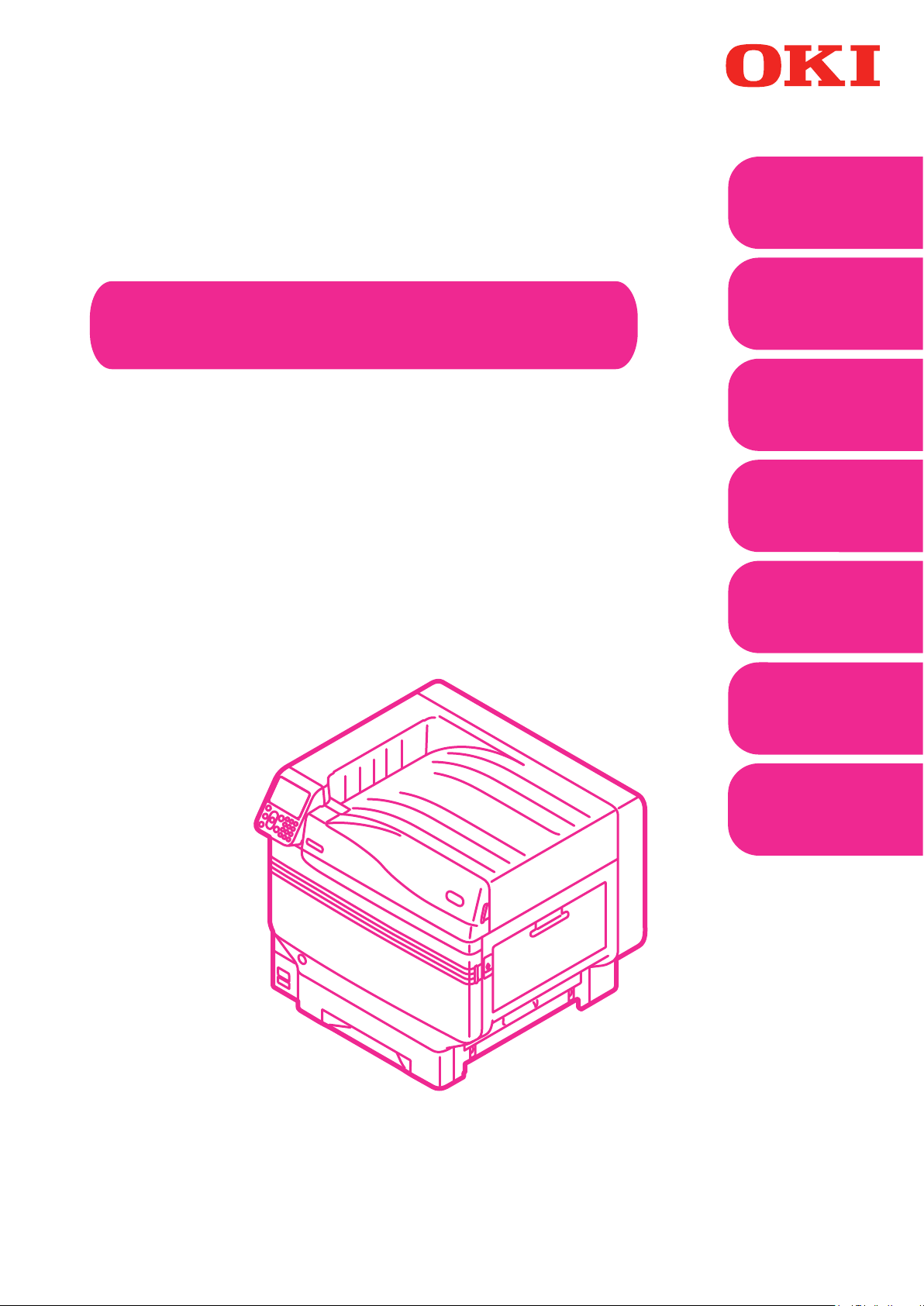
Podręcznik użytkownika
Wygodne
1
funkcje
drukowania
Dopasowywanie
2
kolorów
Zaawansowana
Wypróbuj rozmaite funkcje
Oprogramowanie na-
3
rzędziowe
Funkcje
4
sieciowe
Sprawdzanie i
zmiana ustawień
5
drukarki za pomocą
panelu sterującego.
Załącznik
C911
C931
C941
C942
ES9411
ES9431
ES9541
ES9542
Pro9431
Pro9541
Pro9542
Indeks
Page 2
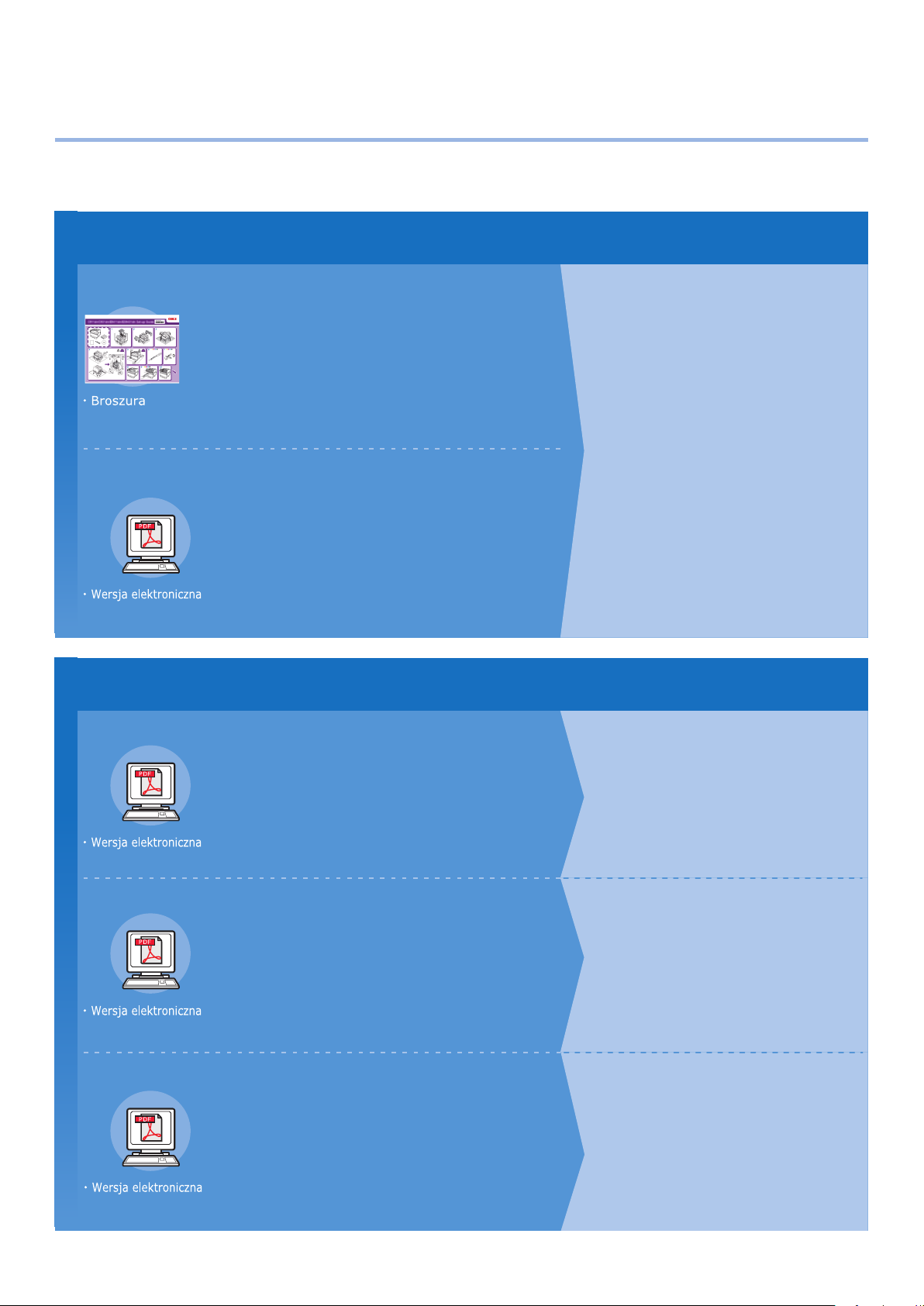
1
Sprawdzanie i zmiana ustawień drukarki
Konguracja ręczna
z
Do produktu dołączone są następujące instrukcje.
Instrukcja w wersji elektronicznej znajduje się na płycie DVD.
Krok
Najpierw przeczytaj
Otwieranie pudełka i instalacja drukarki
Instrukcja instalacji
Ten przewodnik zawiera ilustracje objaśniające
poszczególne czynności: od otwierania pudełka
do instalacji. Przewodnik po konfiguracji
zaawansowanej znajdziesz w „Podstawowa” .
Przygotowywanie drukarki do pracy
Podstawowa
Ta instrukcja opisuje środki ostrożności
niezbędne do bezpiecznego korzystania z
urządzenia. Zapoznaj się z nią przez użyciem.
Ponadto instrukcja ta objaśnia podstawowe
etapy użytkowania, od instalacji urządzenia aż
do rozpoczęcia drukowania. Funkcje urządzenia
opisane są w załączniku.
• Sprawdzanie produktu
• Nazwy podzespołów i ich funkcje
•
Wykorzystywanie pełni możliwości urządzenia
• Instalacja urządzenia
• Włączanie i wyłączanie zasilania
• Wydruk testowy z drukarki
• Podłączanie do komputera
• Papier
• Drukowanie
• Wysuwanie papieru
• Tryb oszczędzania energii
• Automatyczne wyłączanie
•
Kontrolowanie jakości wydruku,
materiałów eksploatacyjnych,
zespołów konserwacyjnych i żywotności
• Anulowanie zadania drukowania
•
Dodawanie drukarek za pośrednictwem
protokołów LPD (TCP/IP)
•
Tabela elementów menu panelu sterującego
•
Podstawowe procedury w systemie Windows
• Specyfikacja drukarki
Krok
Zapoznaj się z poszczególnymi instrukcjami w razie wątpliwości
2
Wypróbuj rozmaite funkcje
Zaawansowana (Ta instrukcja)
Instrukcja ta opisuje różne funkcje drukowania i sposoby
ich wykorzystania. Zapoznaj się z tymi informacjami, aby
zoptymalizować środowisko pracy drukarki lub dostosować
ustawienia koloru itp. za pomocą dołączonego
oprogramowania narzędziowego.
W tej instrukcji znajdziesz również opis menu panelu
sterującego oraz ustawień sieciowych.
Ważne informacje o problemach, z którymi możesz się spotkać,
oraz o sposobach konserwacji urządzenia
Instrukcja rozwiązywania
problemów i konserwacji
W tej instrukcji opisane zostały procedury postępowania w przypadku
zacięcia papieru i metody rozwiązywania problemów w przypadku
wyświetlenia się komunikatu błędu. Ponadto dowiesz się, jak na co
dzień dbać o drukarkę, w tym jak wymieniać materiały eksploatacyjne
oraz zespoły konserwacyjne, jak czyścić urządzenie itp.
Korzystanie z modelów C941/C942/ES9541/ES9542/Pro9541/Pro9542
Kolor dodatkowy - osobny przewodnik
Ten przewodnik opisuje instalowanie zespołu
koloru dodatkowego, sprawdzanie
sterowników drukarki oraz drukowanie
kolorami dodatkowymi. Zapoznaj się z tymi
informacjami przed użytkowaniem.
• Przydatne funkcje drukowania
• Dostosowanie kolorów
•
Korzystanie z oprogramowania narzędziowego
• Ustawienia sieciowe
•
przy użyciu panelu sterującego
• Rozwiązywanie problemów
• Konserwacja
• Materiały eksploatacyjne, zespoły
konserwacyjne, opcje, serwer
zarządzania kolorami itp.
•
Instalowanie zespołu koloru dodatkowego
• Opis panelu sterującego
• Sprawdzanie sterowników drukarki
• Tabela funkcji sterownika drukarki
• Drukowanie na papierze kolorowym
• Drukowanie na folii przezroczystej
•
Drukowanie tonerem koloru dodatkowego
z poziomu poszczególnych aplikacji
• Precyzyjne dostosowanie bieli
•
Zamiana zespołów koloru dodatkowego
- 2 -
Page 3
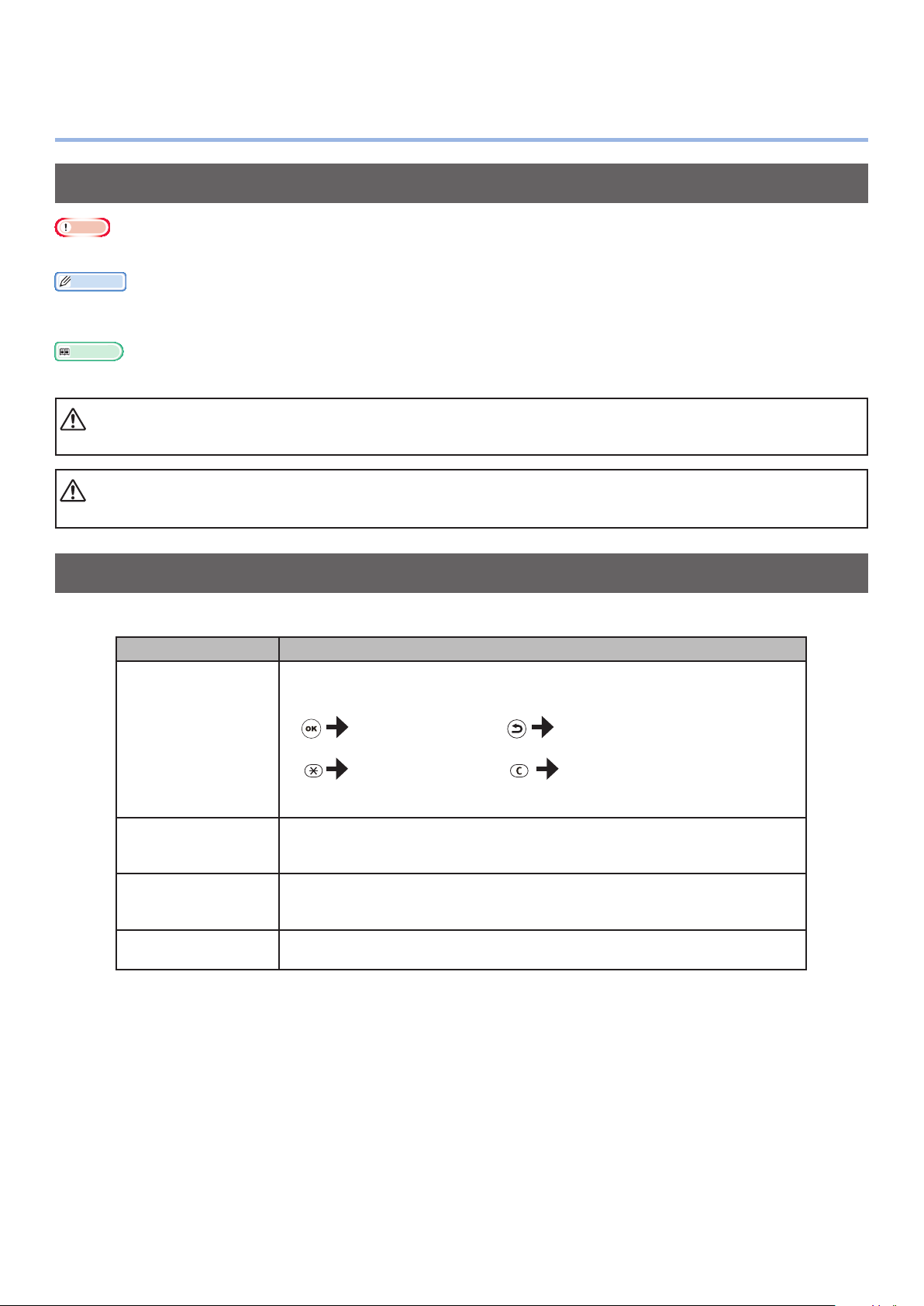
Korzystanie z instrukcji
z
Symbole
Uwaga
zOstrzeżenia i uwagi dotyczące właściwej obsługi urządzenia. Zapoznaj się z nimi, aby uniknąć problemów.
Informacja
zWiedza o urządzeniu, nabyta przed jego użytkowaniem może się okazać bardzo przydatna i posłużyć za punkt odniesienia.
Zalecamy przeczytanie instrukcji.
Odwołanie
zTutaj znajdują się strony z informacjami. Czytaj, aby zdobyć szczegółowe i istotne informacje.
OSTRZEŻENIE
zNiezastosowanie się do treści oznaczonych tym symbolem może doprowadzić do utraty życia lub zdrowia.
UWAGA
zNiezastosowanie się do treści oznaczonych tym symbolem może doprowadzić do obrażeń ciała.
Klawisze, przyciski i symbole
Ten rozdział opisuje następujące klawisze, przyciski i symbole.
Oznaczenie Objaśnienie
zOpis przycisków panelu sterującego i 10-klawiszowej klawiatury
znajduje się poniżej.
Np.:
przycisk/klawisz [ ]
[ ]
„ „
>
Przycisk [OK] Przycisk [Wróć]
Klawisz [Fn] Klawisz [Wyczyść]
zOdnosi się do klawiatury komputera
zOdnosi się do elementów menu na panelu LCD.
zOdnosi się do elementów menu, okien i okienek dialogowych w
komputerze.
zOdnosi się do komunikatów i tekstu wprowadzanego na panelu LCD.
zOdnosi się do nazw plików i ekranów w komputerze.
zOdnosi się do tytułów rozdziałów i podrozdziałów.
Odnosi się do kolejnych poziomów menu w urządzeniu lub na
komputerze.
- 3 -
Page 4
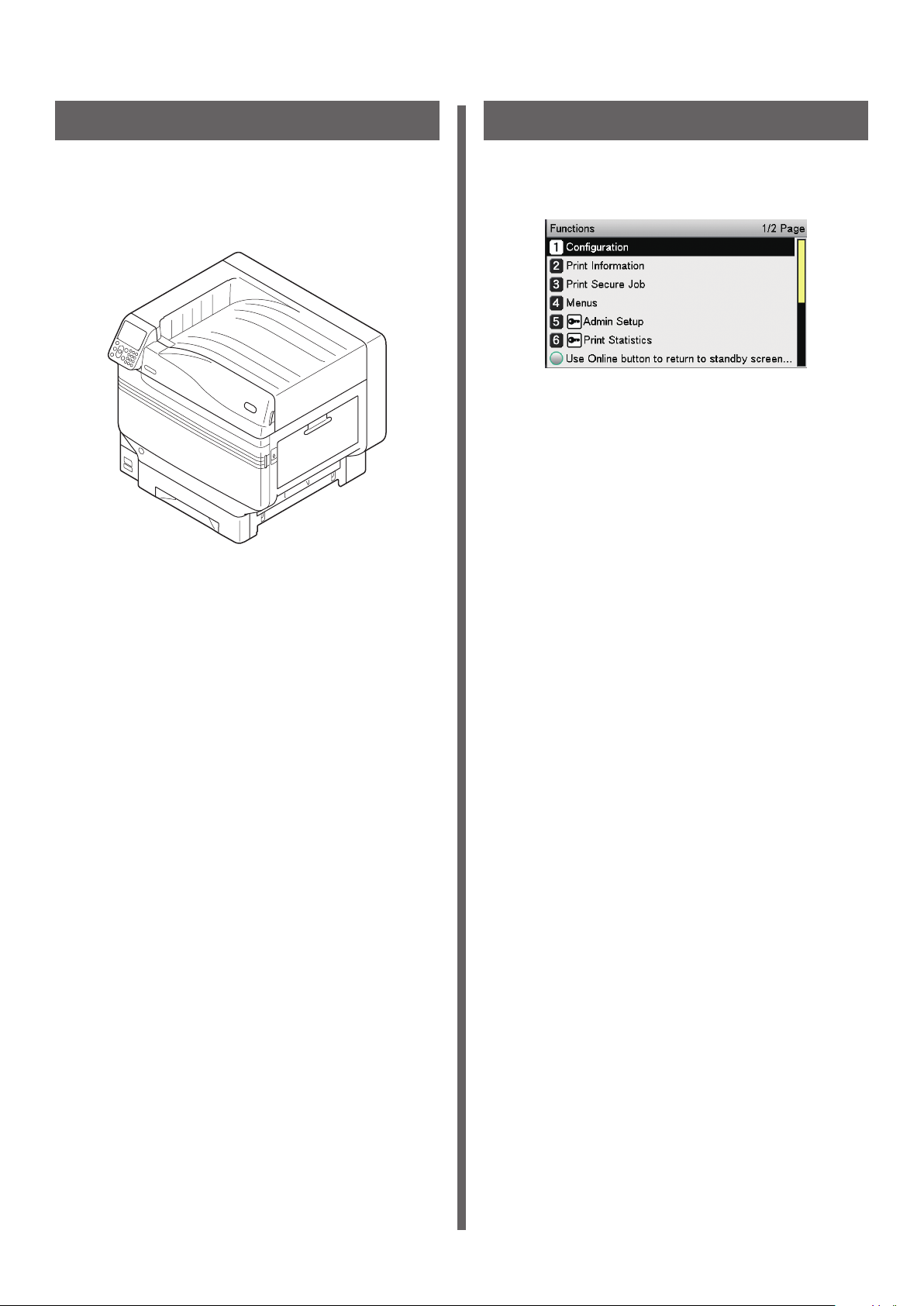
Ilustracje
Ekrany
Wykorzystane ilustracje przedstawiają model
C931, chyba że zaznaczono inaczej.
Ilustracje mogą różnić się od rzeczywistego
produktu.
Obrazy panelu kontrolnego i komputera użyte
tutaj służą jedynie jako przykłady. Obrazy mogą
się różnić od rzeczywistych produktów i ekranów.
- 4 -
Page 5
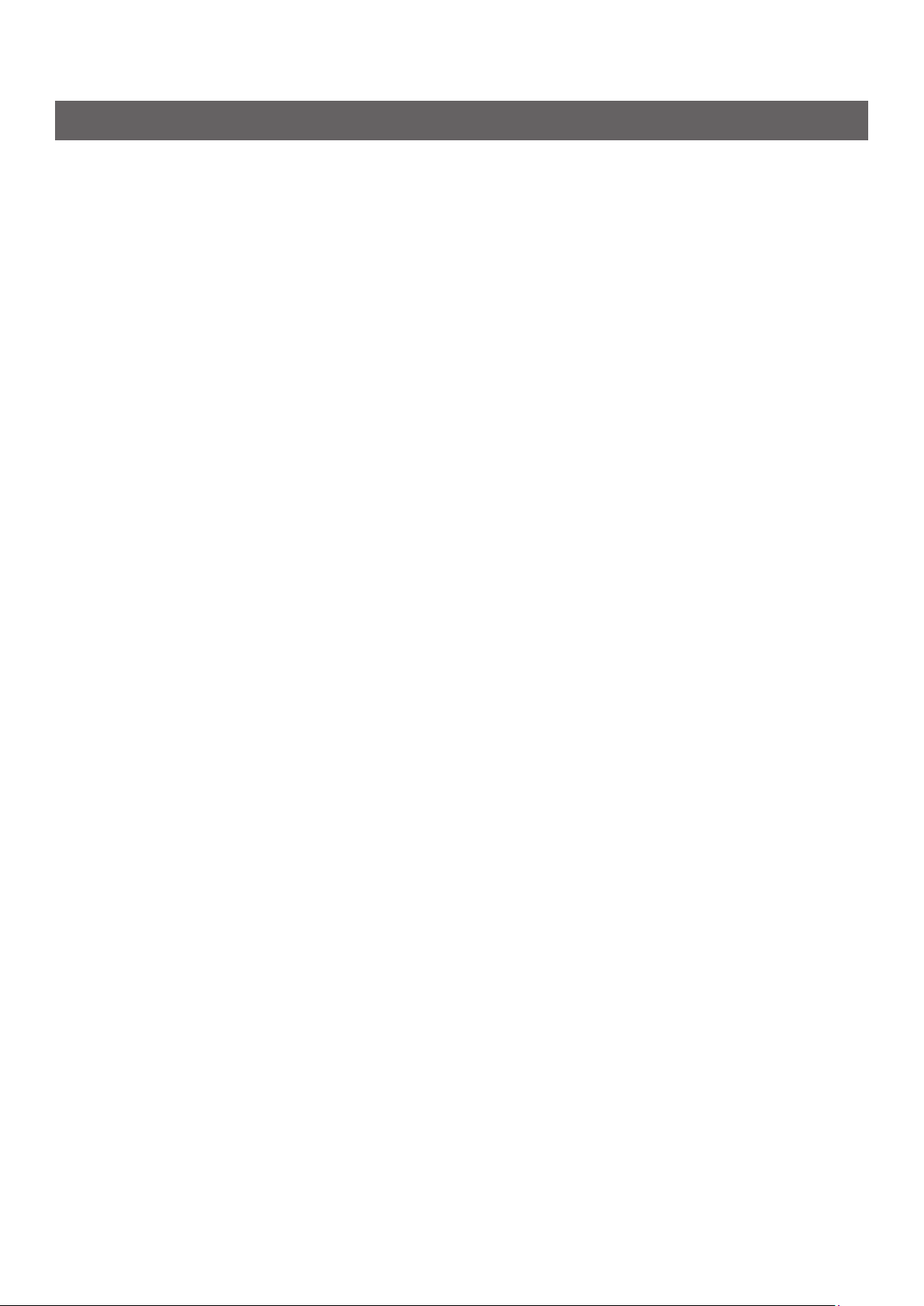
Skróty oznaczeń
W poniższej instrukcji zastosowano następujące skróty oznaczeń.
zC911dn → C911
zC931dn → C931
zC941dn → C941
zC942dn → C942
zES9411dn → ES9411
zES9431dn → ES9431
zES9541dn → ES9541
®
zSystem operacyjny Microsoft
zSystem operacyjny Microsoft
zSystem operacyjny Mac OS X 10.3.9 lub nowszy → Mac OS X
Instrukcje dołączone do urządzenia bazują na przykładach z systemu Windows 7 oraz Mac OS X 10.8,
chyba że wskazano inaczej.
W zależności od systemu operacyjnego i modelu urządzenia opisy dostępne w instrukcjach mogą się
różnić.
Windows® 7 wersja 64-bitowa → Windows 7 (wersja 64-bit)
®
Windows® 7 Windows 7 wersja → Windows 7
- 5 -
Page 6
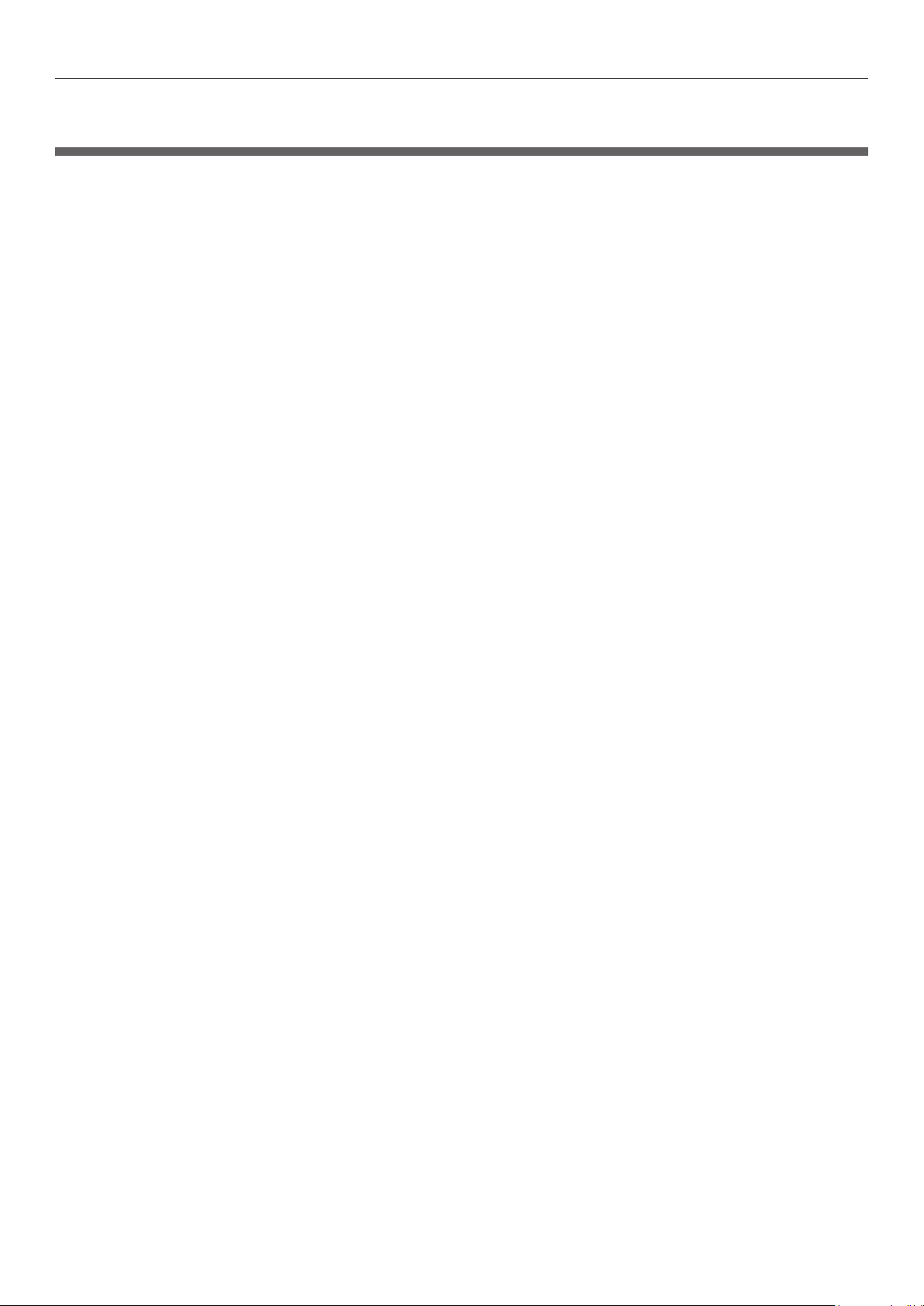
Spis treści
Spis treści
Konguracja ręczna ............................................................................. 2
Korzystanie z instrukcji ....................................................................... 3
Symbole .................................................................................................................3
Klawisze, przyciski i symbole .................................................................................3
Ilustracje ................................................................................................................4
Ekrany .................................................................................................................... 4
Skróty oznaczeń .....................................................................................................5
1 Wygodne funkcje drukowania ............................................ 13
Tabela funkcji sterownika drukarki .................................................... 14
Funkcje ................................................................................................................. 14
Funkcje sterownika PS w systemie Windows .........................................................................14
Funkcje sterownika PCL w systemie Windows ........................................................................16
Funkcje sterownika XPS w systemie Windows .......................................................................17
Funkcje sterownika PS w systemie Mac OS X ........................................................................18
Drukowanie na różnych arkuszach..................................................... 22
Drukowanie na kopertach ..................................................................................... 22
Przed ustawieniem ............................................................................................................22
Drukowanie na kopertach o standardowych rozmiarach ..........................................................23
Drukowanie na kopertach o wymiarach niestandardowych ......................................................28
Drukowanie na błyszczącym papierze ...................................................................35
Drukowanie na etykietach i foliach ....................................................................... 41
Drukowanie na określonych przez użytkownika formatach papieru
(strony niestandardowe i drukowanie ciągłe).......................................................47
Używanie nośnika niestandardowego ................................................................... 52
Oszczędne drukowanie ...................................................................... 54
Drukowanie wielu stron na jednej kartce papieru
(drukowanie wielostronicowe) ............................................................................. 54
Drukowanie dwustronne (dupleks) ......................................................................56
Drukowanie testowe z oszczędzaniem tonera (tryb oszczędzania tonera) ............58
Zmienianie drukowanych rozmiarów ................................................. 61
Powiększanie/zmniejszanie stron ........................................................................61
Powiększanie i drukowanie wielu kartek papieru (drukowanie plakatu) ..............63
Sortowanie stron do drukowania ulotek (broszur) ...............................................65
Czyste drukowanie ............................................................................ 67
Zmienianie jakości druku (rozdzielczość) ............................................................. 67
Drukowanie ostrzejszych zdjęć (tryb fotograczny) ............................................. 69
Drukowanie ostrego tekstu i linii .......................................................................... 69
Kompensacja cienkich linii ....................................................................................71
- 6 -
Page 7
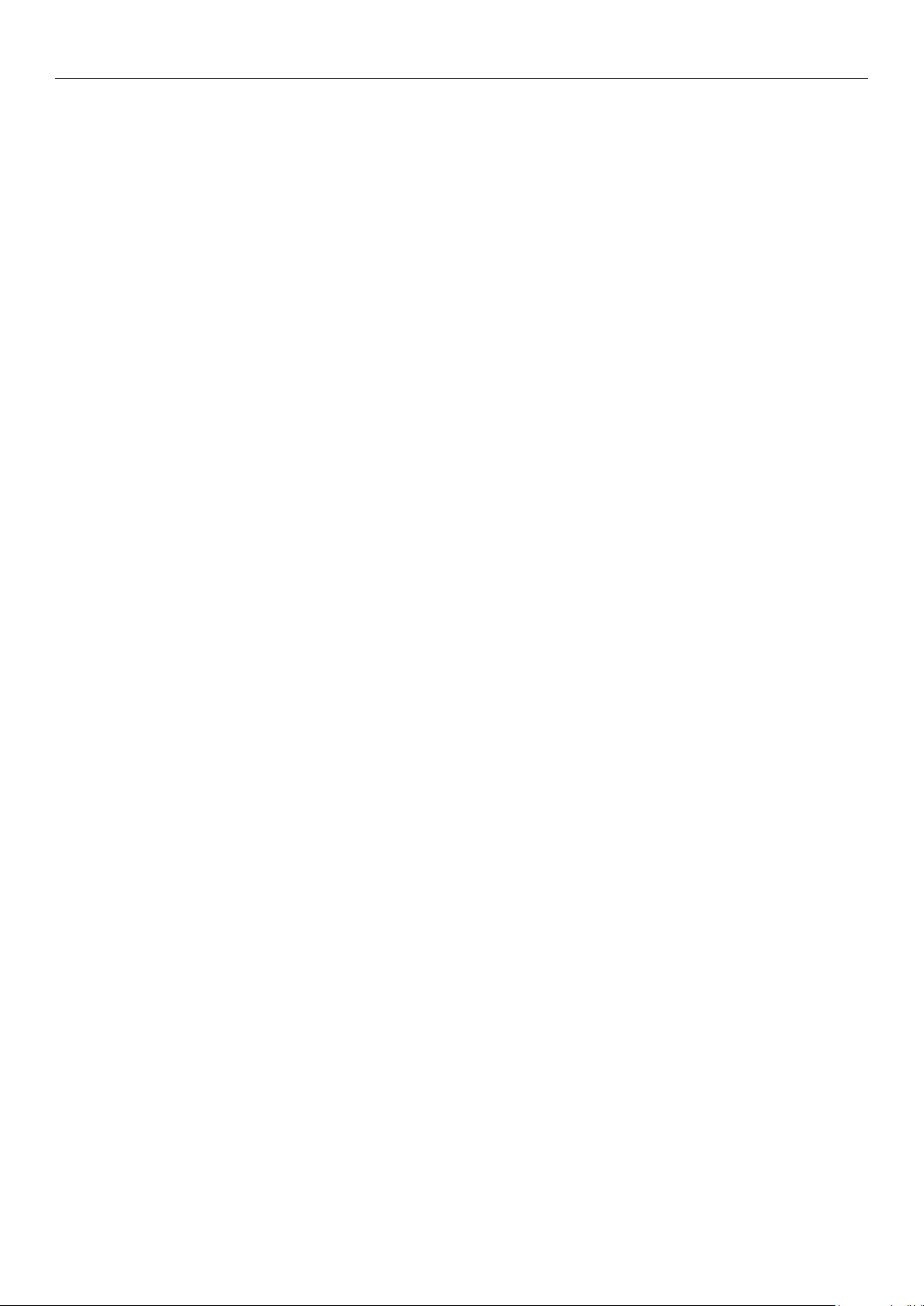
Spis treści
Korzystanie z czcionek drukarki ...........................................................................73
Korzystanie z czcionek PC ....................................................................................75
Drukowanie wyników drukowania niewidocznych dla innych ludzi .... 76
Wprowadzanie hasła do drukowania (bezpieczne drukowanie) ............................ 76
Drukowanie ukrytego tekstu (zaszyfrowane bezpieczne drukowanie) ..................78
Korekta położenia wydruku na papierze przy użyciu panelu
sterowania ......................................................................................... 81
Korekta położenia początku wydruku ...................................................................81
Ustawianie rozciągnięcia obrazu (długości druku) przy użyciu panelu
sterowania ......................................................................................... 83
Ustawianie rozciągnięcia wyników drukowania .................................................... 83
Zaawansowane funkcje drukowania .................................................. 85
Ustawianie kolejności stron .................................................................................. 85
Drukowanie dokumentów w kolejności stron ......................................................................... 85
Drukowanie dokumentów w odwrotnej kolejności ..................................................................85
Ręczne drukowanie pojedynczych stron ...............................................................87
Automatyczne wybieranie podajników .................................................................90
Drukowanie tylko okładek z oddzielnego podajnika (drukowanie okładki) ........... 92
Stawianie pieczątek i drukowanie (znaki wodne) ................................................. 93
Collate (drukowanie z sortowaniem) .................................................................... 95
Naprzemienne drukowanie poziome i pionowe przy użyciu drukowania partii ...... 97
Zapisywanie danych na potrzeby powtórnego drukowania ................................... 99
Drukowanie z wykorzystaniem zarejestrowanych formularzy
(drukowanie nakładek) ...................................................................................... 101
Automatyczne przełączanie podajników ............................................................. 103
Używanie bufora drukarki .................................................................................. 106
Zapisywanie do pliku bez drukowania ................................................................ 107
Pobieranie plików PostScript .............................................................................. 108
Drukowanie błędów PostScript ........................................................................... 109
Zmienianie trybu emulacji .................................................................................. 109
Zmiana ustawień dla drukowania mono .............................................................. 110
Zapisywanie ustawień sterownika ...................................................................... 111
Zapisywanie ustawień ...................................................................................................... 111
Wywoływanie i korzystanie z zapisanych ustawień ............................................................... 112
Zmienianie domyślnych ustawień sterownika drukarki .......................................113
Usuwanie lub aktualizacja sterowników drukarki ............................ 114
Kasowanie sterowników drukarki ....................................................................... 114
Aktualizowanie sterowników drukarki ................................................................ 115
2 Dopasowywanie kolorów ................................................. 119
Dopasowywanie kolorów za pomocą panelu kontrolnego ................ 120
Ręczna kompensacja dryftu koloru ..................................................................... 120
- 7 -
Page 8

Spis treści
Automatyczna kompensacja gęstości i gradacji .................................................. 120
Ręczna kompensacja gęstości ............................................................................ 121
Regulacja znaku wodnego dla kompensacji gęstości ..........................................122
Regulowanie balansu kolorów (gęstość) ............................................................ 123
Regulowanie balansu kolorów znaków wodnych ................................................126
Dopasowywanie kolorów za pomocą sterowników drukarki ............ 128
Dopasowywanie kolorów .................................................................................... 128
Co to jest dopasowywanie kolorów? ................................................................................... 128
Dopasowywanie kolorów (zalecane) .................................................................. 128
Proste dopasowywanie kolorów (Kolory biurowe) ..............................................130
Dopasowywanie kolorów (GraphicPro) ............................................................... 133
Dopasowywanie kolorów (wyłączone dopasowywanie kolorów) ........................135
Zmienianie sposobu drukowania koloru czarnego ..............................................137
Drukowanie monochromatyczne (czarno-białe) .................................................140
Renderowanie białych linii pomiędzy tłem a tekstem (czarny nadruk) ...............142
Kalibrowanie niedopasowania płytki (trapping) .................................................143
Symulowanie efektów wydruku .......................................................................... 145
Drukowanie z wykorzystaniem analizy kolorów (drukowanie klasykacji) ......... 148
Wyłączanie dopasowania kolorów PostScript .....................................................149
Dopasowywanie kolorów za pomocą programów narzędziowych ..... 150
Color Correct Utility ............................................................................................ 150
Zmienianie palety kolorów (Windows) ................................................................................ 150
Zmienianie palety kolorów (Macintosh) ............................................................................... 154
Zmienianie wartości gamma i barw (Windows) .................................................................... 158
Zmienianie wartości gamma i barw (Macintosh)................................................................... 161
Zapisywanie ustawień dopasowywania kolorów (Windows) .................................................... 163
Zapisywanie ustawień dopasowywania kolorów (Macintosh) .................................................. 164
Importowanie ustawień dopasowywania kolorów (Windows) .................................................. 165
Importowanie ustawień dopasowywania kolorów (Macintosh) ................................................ 167
Usuwanie ustawień dopasowywania kolorów (Windows) ........................................................ 168
Usuwanie ustawień dopasowywania kolorów (Macintosh) ...................................................... 169
PS Gamma Adjuster ............................................................................................ 170
Rejestrowanie gamma (Windows) ...................................................................................... 170
Rejestrowanie gamma (Macintosh) .................................................................................... 171
Narzędzie drukowania próbek barw ................................................................... 172
Środowisko pracy ............................................................................................................ 172
Drukowanie próbek barw RGB ........................................................................................... 172
Asystent prolów ............................................................................................... 173
Rejestrowanie proli ICC .................................................................................... 174
- 8 -
Page 9
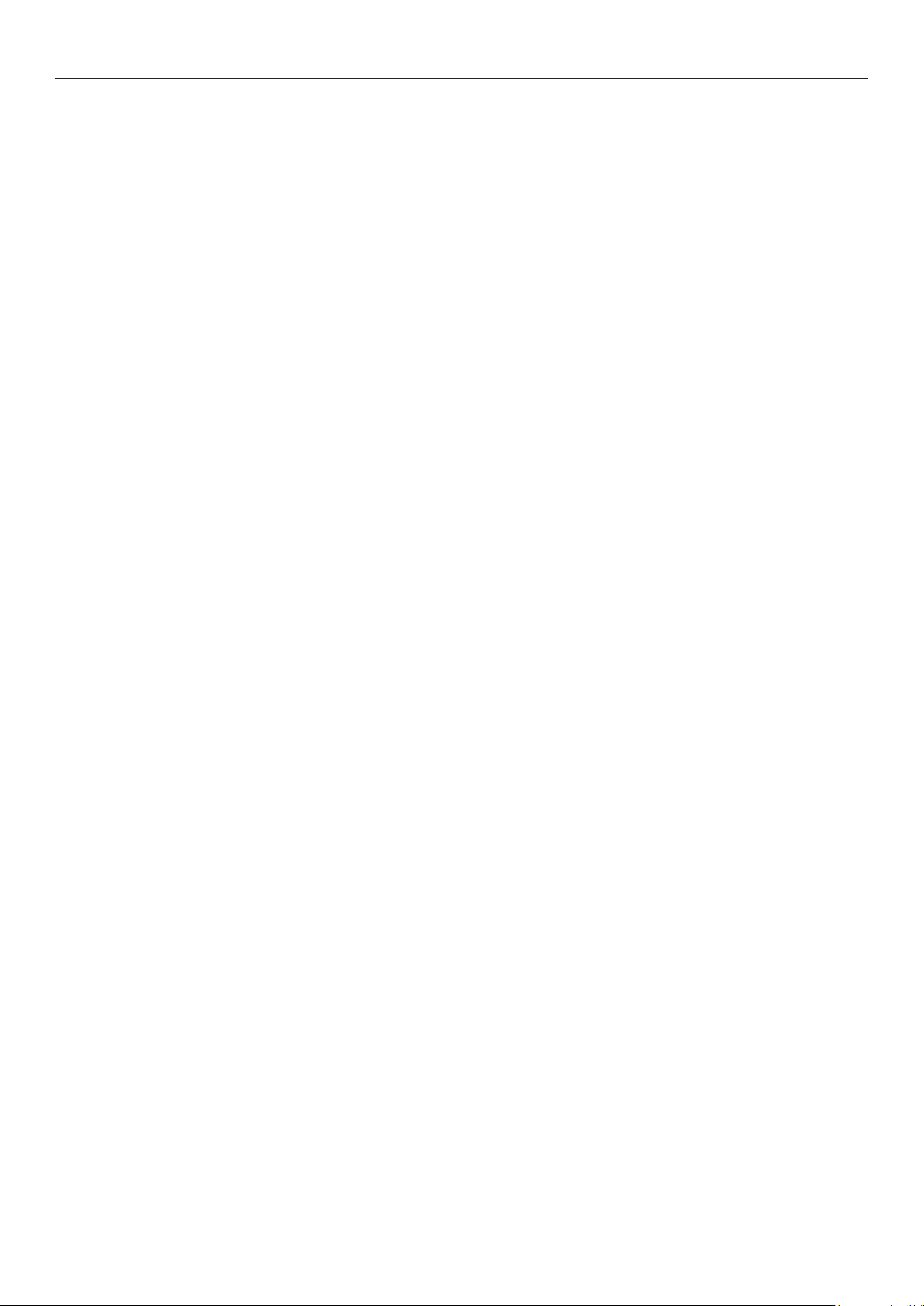
Spis treści
3 Oprogramowanie narzędziowe ........................................ 175
Programy narzędziowe kompatybilne z drukarką ............................ 176
Tabela programów narzędziowych ..................................................................... 176
Typowe programy narzędziowe systemów Windows/Macintosh .............................................. 176
Programy narzędziowe dla systemu Windows ...................................................................... 176
Narzędzie dla komputerów Macintosh ................................................................................. 178
Instalowanie narzędzi ........................................................................................ 178
Windows ........................................................................................................................ 178
Macintosh ...................................................................................................................... 179
Programy narzędziowe dla systemu Windows ................................. 180
Conguration Tool .............................................................................................. 180
Środowisko pracy ............................................................................................................ 180
Instalacja ....................................................................................................................... 180
Rejestracja urządzeń ....................................................................................................... 182
Zakładka informacje o urządzeniu ..................................................................................... 183
Wtyczka Ustawienia sieci .................................................................................................. 183
Wtyczka Menedżer przechowywania ................................................................................... 184
PDF Print Direct .................................................................................................. 187
Środowisko pracy ............................................................................................................ 187
Drukowanie plików PDF .................................................................................................... 187
Klient zarządzania kontami drukarki (Print Job Accounting client) ..................... 188
Środowisko pracy ............................................................................................................ 188
Instalacja ....................................................................................................................... 188
Zmienianie trybów zarządzania zadaniami .......................................................................... 188
Change the Printer Display Language ................................................................. 192
Środowisko pracy ............................................................................................................ 192
Zmiana języka panelu sterowania ...................................................................................... 192
Direct Network Printing Utility (LPR) .................................................................. 194
Środowisko pracy ............................................................................................................ 194
Rozpoczynanie ................................................................................................................ 194
Pobieranie plików do drukarki. .......................................................................................... 194
Sprawdzanie/Usuwanie/Przesyłanie zadań .......................................................................... 195
Sprawdzanie statusu drukarki ........................................................................................... 195
Dodawanie drukarek ........................................................................................................ 196
Automatyczne przesyłanie zadań ....................................................................................... 196
Drukowanie z wykorzystaniem kilku drukarek jednocześnie ................................................... 197
Uruchamianie przeglądarki internetowej ............................................................................. 198
Dodawanie komentarzy .................................................................................................... 199
Automatyczne ustawianie adresów IP ................................................................................. 200
Odinstalowywanie ...........................................................................................................200
Network Extension ............................................................................................. 201
Środowisko pracy ............................................................................................................ 201
Sprawdzanie ustawień drukarki ......................................................................................... 201
- 9 -
Page 10
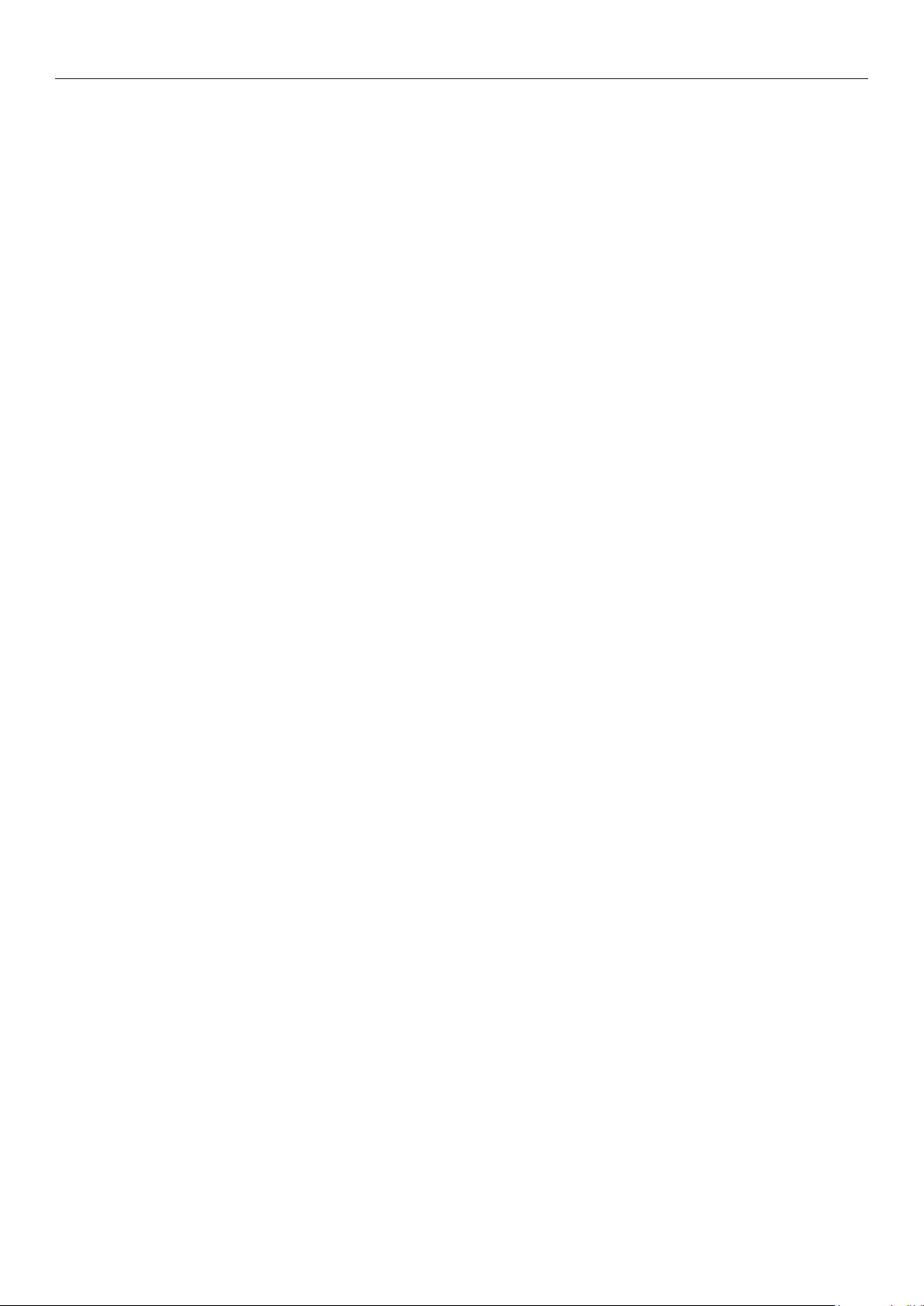
Spis treści
Automatyczne kongurowanie opcji ................................................................................... 202
Odinstalowywanie ...........................................................................................................202
Sieciowy instalator sterowników ........................................................................ 203
Programy narzędziowe dla systemu Mac OS X ................................. 204
Konguracja języka panelu................................................................................. 204
Ustawianie drukarki ......................................................................................................... 204
Klient zarządzania kontami drukarki (Print Job Accounting client) ..................... 205
Instalacja ....................................................................................................................... 205
Rejestrowanie nazw i identykatorów użytkowników ............................................................ 205
Jednoczesne rejestrowanie kilku użytkowników ................................................................... 206
Zmienianie nazw i identykatorów użytkowników ................................................................ 206
Usuwanie nazw i identykatorów użytkowników .................................................................. 207
Network Card Setup Utility ................................................................................. 207
Ustawienie adresów IP ..................................................................................................... 207
Wprowadzanie nowych ustawień ....................................................................................... 208
Wyłączanie narzędzia konguracyjnego NIC. ....................................................................... 208
4 Funkcje sieciowe ............................................................. 209
Opcje ustawień sieciowych .............................................................. 210
Inicjalizacja ustawień sieciowych .................................................... 223
Korzystanie z serwera DHCP ............................................................ 224
Kongurowanie serwera DHCP .......................................................................................... 224
Ustawianie drukarki ......................................................................................................... 225
Korzystanie z SNMP ......................................................................... 227
Informacje o IPv6 ............................................................................ 228
Sprawdzanie adresu IPv6 ................................................................................... 228
Kongurowanie sieci z poziomu przeglądarki internetowej ............. 229
Środowisko pracy ............................................................................................... 229
Rozpoczynanie .................................................................................................... 229
Logowanie się jako administrator ....................................................................... 230
Tabela informacyjna ........................................................................................... 231
Zmienianie haseł administratora ........................................................................ 233
Sprawdzanie statusu drukarki z komputera ........................................................ 234
Zmienianie ustawień drukarki za pomocą komputera ......................................... 234
Szyfrowanie komunikacji (SSL/TLS) .................................................................. 235
Drukowanie za pomocą IPP ................................................................................ 237
Szyfrowanie komunikacji (IPSec) ....................................................................... 239
Korzystanie z funkcji ograniczenia dostępu (ltr IP) z adresem IP ....................246
Korzystanie z funkcji ograniczania dostępu z adresami MAC ..............................247
Informacje o błędach wysyłane w wiadomości e-mail ........................................249
Informacje o błędach okresowo wysyłanych w wiadomości e-mail .....................251
- 10 -
Page 11
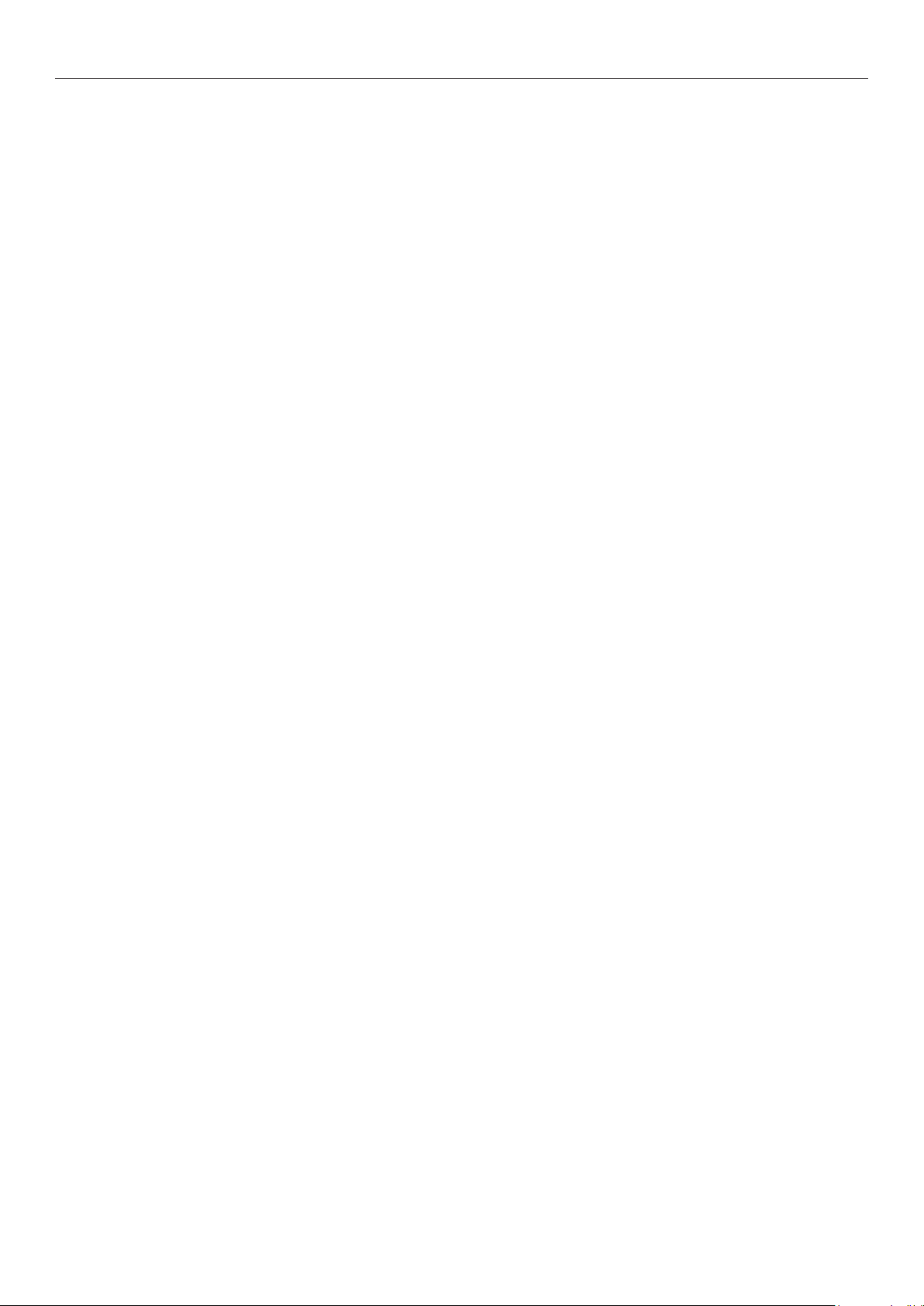
Używanie protokołu SNMPv3 .............................................................................. 254
Używanie standardu IEEE802.1X ........................................................................ 256
Zmienianie nazw drukarki w protokole EtherTalk (Macintosh) ...........................260
Zmienianie stref EtherTalk (Macintosh) .............................................................. 260
Drukowanie bez sterownika drukarki (Drukowanie bezpośrednie) ..................... 261
Drukowanie plików PDF .................................................................................................... 261
Ustawianie serwera do drukowania załączników wiadomości e-mail ........................................ 262
5 Sprawdzanie i zmiana ustawień drukarki za pomocą
panelu sterującego ........................................................... 263
Drukowanie informacji o drukarce ................................................... 264
Możliwe do wydrukowania tabele raportowe ...................................................... 264
Drukowanie list ustawień drukarki ..................................................................... 265
Szczegóły ustawień ......................................................................................................... 265
Drukowanie list informacji o drukarce ................................................................ 266
Informacje o sieci ............................................................................................................ 266
Lista plików .................................................................................................................... 267
Strony demo ..................................................................................................................267
Dziennik błędów .............................................................................................................. 268
Sumaryczne wyniki drukowania ......................................................................................... 268
Spis treści
Sumaryczne wyniki drukowania Drukowanie listy drukowania ........................... 269
Lista czcionek ................................................................................................................. 269
Lista proli kolorów ......................................................................................................... 269
Lista nośników użytkownika .............................................................................................. 270
Wydruki testowe ............................................................................................................. 270
Rejestrowanie formatów niestandardowych (papier nieregularny) ....................271
Zmienianie haseł administratora ........................................................................ 273
Ograniczanie funkcji przycisków (blokada panelu) ............................................ 274
Ograniczanie wyświetlania menu (blokada menu) ............................................. 275
Sprawdzanie liczby wydruków ......................................................... 276
Sprawdzanie pozostałych elementów eksploatacyjnych i zespołu
konserwacyjnego ............................................................................. 277
Spis ustawianych elementów na ekranie konguracji urządzenia .... 278
Ekran konguracji urządzenia ........................................................................... 278
[Konguracja] .................................................................................................... 279
[Drukuj informacje] ........................................................................................... 282
[Druk poufny] ..................................................................................................... 283
[Menu] ............................................................................................................... 284
[Kong.admin.] .................................................................................................. 297
[Print Statistics] ................................................................................................. 315
[Kalibracja] ........................................................................................................ 316
- 11 -
Page 12
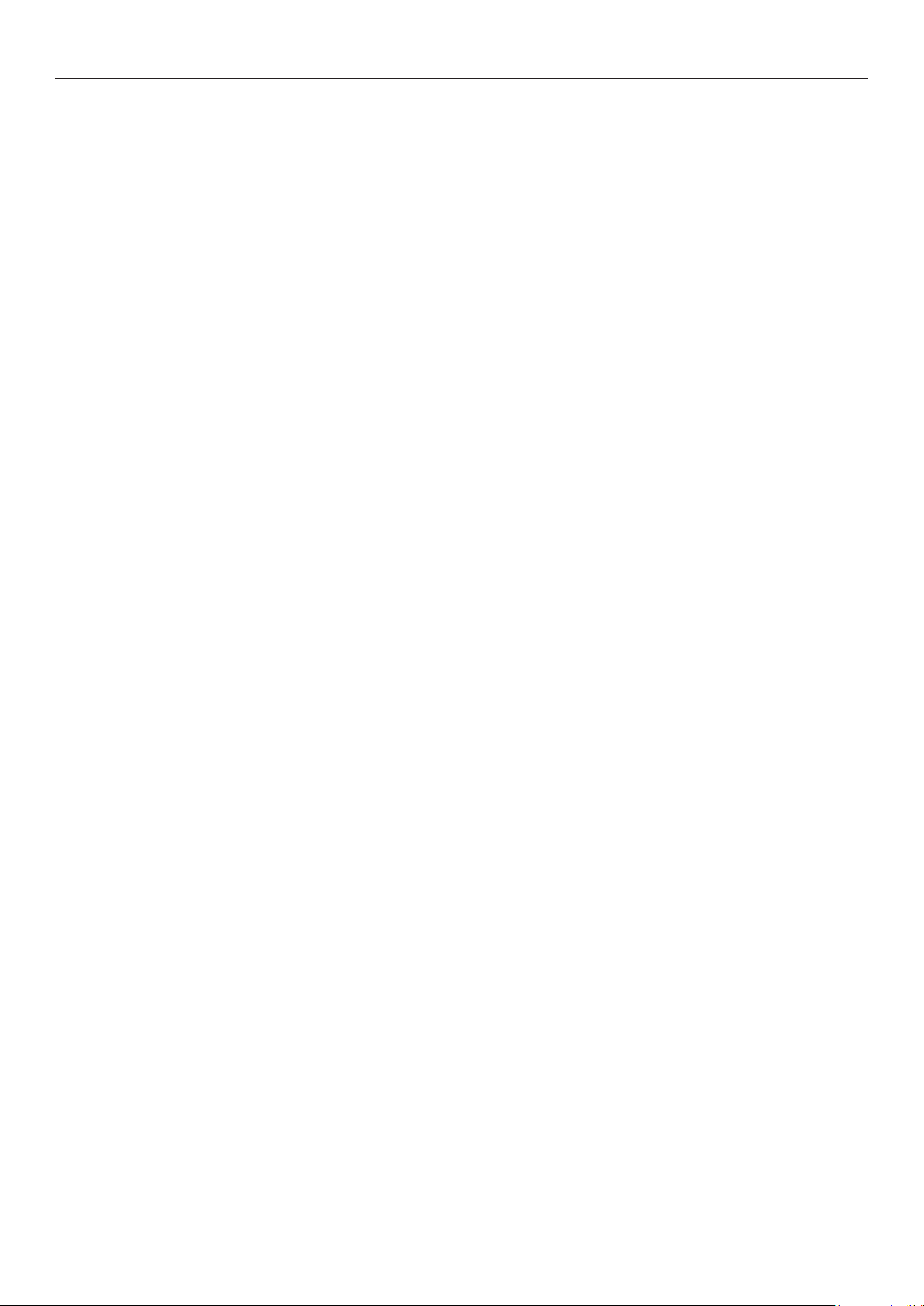
Spis treści
[Boot Menu] ....................................................................................................... 320
Załącznik ............................................................................... 321
Korzystanie z zarządzania zadaniami drukowania ........................... 322
Ilość możliwych do wykorzystania logów i ID ....................................................322
Znakowa tablica kodów ................................................................... 323
Tryb PostScript ................................................................................................... 323
Tryb PCL ............................................................................................................. 326
Indeks ................................................................................... 329
- 12 -
Page 13
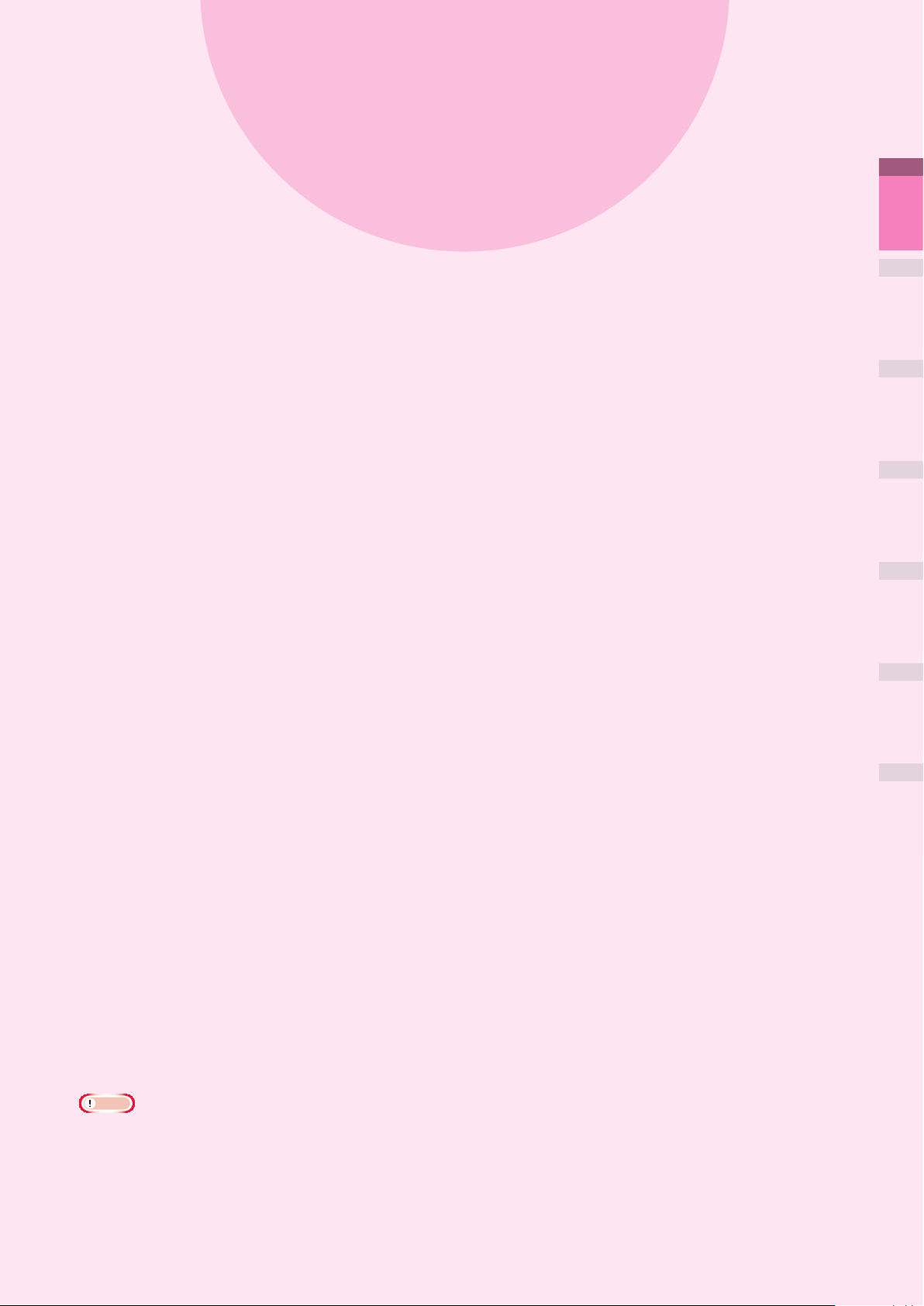
1
Wygodne funkcje
drukowania
Tabela funkcji sterownika drukarki ……14
1
Wygodne funkcje
drukowania
2
Dopasowywanie
kolorów
3
Oprogramowanie
narzędziowe
Drukowanie na różnych arkuszach
Oszczędne druko
Zmienianie drukowanych ro
Czyste drukowanie
wanie
……………………54
zmiarów …61
…………………………67
Drukowanie wyników drukowania
niewidocznych dla innych ludzi
rekta położenia wydruku na papierze
Ko
przy użyciu panelu sterowania
Ustawianie ro
zciągnięcia obrazu
…………81
……22
…………76
(długości druku) przy użyciu panelu
sterowania
Zaawanso
………………………………………83
wane funkcje drukowania
… 85
4
Funkcje sieciowe
5
zmiana ustawień
drukarki za pomocą
panelu sterującego.
Załącznik Indeks
Sprawdzanie i
Usuwanie lub aktualizacja st
drukarki
Uwaga
zTa sekcja korzysta z programu [WordPad] dla systemu Windows i [TextEditor] dla systemu Mac OS X. W zależności
od aplikacji zrzuty z ekranu i procedury operacyjne mogą się różnić.
zW celu uzyskania bardziej szczegółowych informacji dot. sterownika drukarki oraz narzędzia instalacyjnego zapoznaj
się z „Online Help”.
zZ powodu aktualizacji sterownika drukarki oraz wersji programów narzędziowych mogą wystąpić pewne różnice w
opisach znajdujących się w instrukcji.
……………………………………… 114
- 13 -
erowników
Page 14
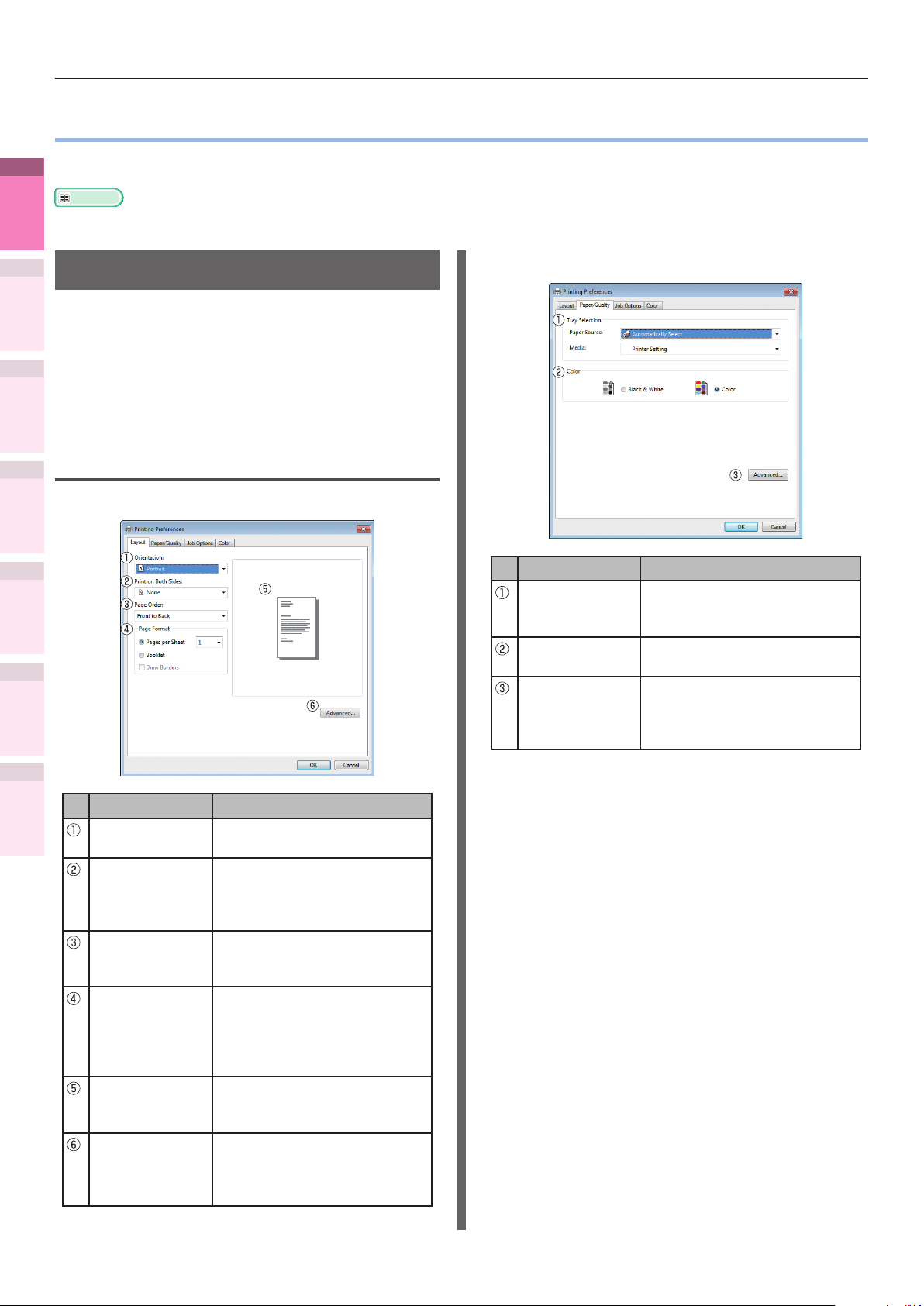
Tabela funkcji sterownika drukarki
Tabela funkcji sterownika drukarki
z
Ta sekcja wyjaśnia udogodnienia dostępne w trakcie drukowania.
1
Wygodne funkcje
drukowania
Odwołanie
zW celu uzyskania bardziej szczegółowych informacji dot. sterownika drukarki zapoznaj się z „Online Help”.
2
Dopasowywanie
kolorów
3
Oprogramowanie
narzędziowe
4
Funkcje sieciowe
5
zmiana ustawień
drukarki za pomocą
panelu sterującego.
Załącznik Indeks
Funkcje
Są trzy typy sterowników drukarki dla systemu
Windows (PCL, PS oraz XPS) i i jeden typ
sterownika dla systemów Mac OS X (PS). Funkcje
mogą się różnić w zależności od sterownika
drukarki.
Funkcje sterownika PS w systemie Windows
Zakładka [Układ (Layout)]
Sprawdzanie i
Zakładka [Papier/Jakość (Paper/Quality)]
Element Objaśnienie
Wybór
podajnika
(Tray Selection)
Kolor (Color) Określa drukowanie w kolorze
Zaawansowane
(Advanced)
Określa, który podajnik ma
dostarczać papier.
lub monochromatyczne.
Można ustawić więcej
parametrów zaawansowanych
w zależności od jakości druku
oraz formatu papieru.
Element Objaśnienie
Kierunek
(Orientation)
Drukowanie
dwustronne
(Print on Both
Sides)
Kolejność
stron (Page
Order)
Format strony
(Page Format)
Okno podglądu
(Preview
window)
Zaawansowane
(Advanced)
Określa orientację druku.
Pozwala wybrać rodzaj
drukowania dwustronnego.
Pozwala określić kolejność
stron do wydrukowania.
Pozwala na określenie ilości
stron oraz tworzenia małych
broszur przeznaczonych do
wydrukowania na jednej
stronie kartki papieru.
Wyświetla obraz
przedstawiający wyniki
drukowania.
Można ustawić więcej
parametrów zaawansowanych
w zależności od jakości druku
oraz formatu papieru.
- 14 -
Page 15
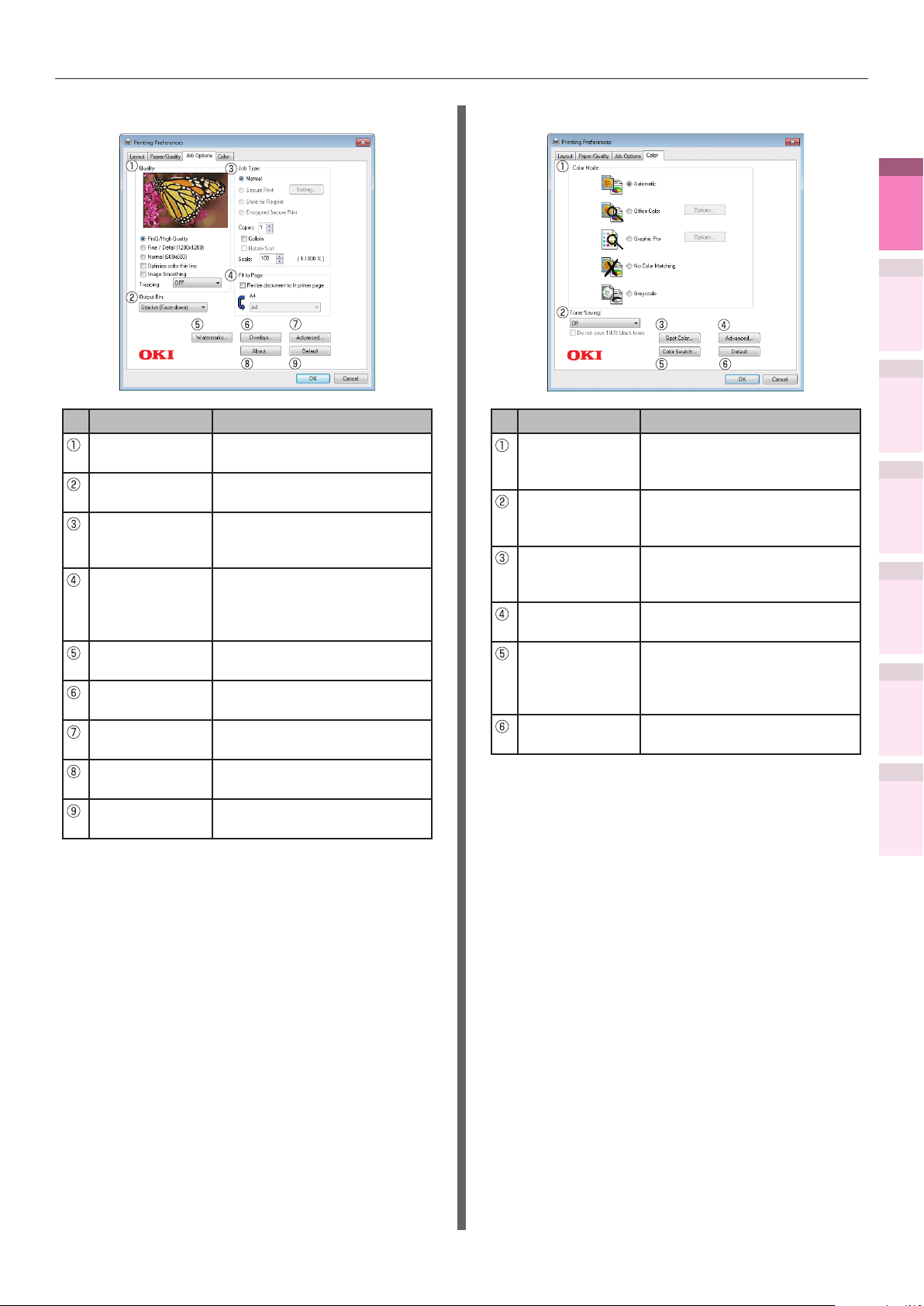
Tabela funkcji sterownika drukarki
Zakładka [Opcje wydruków (Job Options)]
Element Objaśnienie
Jakość (Quality)
Taca odbiorcza
(Output Bin)
Typ wydruku
(Job Type)
Dopasuj do
strony (Fit to
Page)
Znaki wodne
(Watermarks)
Nakładki
(Overlays)
Zaawansowane
(Advanced)
Informacje
(About)
Domyślnie
(Default)
Określa rozdzielczość podczas
drukowania.
Określa tacę odbierającą
papier.
Pozwala określić format
oraz jakość drukowanego
dokumentu.
Zaznaczenie tej opcji
powoduje dopasowanie
formatu drukowanego
dokumentu do kartki papieru.
Pozwala na wybranie
drukowania znaków wodnych.
Pozwala na wybranie
nakładek.
Pozwala na określenie innych
ustawień zaawansowanych.
Wyświetla informację o wersji
sterownika drukarki.
Przywraca domyślne
ustawienia zakładek.
Zakładka [Kolor (Color)]
Element Objaśnienie
Tryb kolorowy
(Color Mode)
Oszczędzanie
toneru (Toner
Saving)
Kolor
dodatkowy
(Spot Color)*
Zaawansowane
(Advanced)
Drukowanie
kolorowego
wykresu barw
(Color Swatch)
Domyślnie
(Default)
*: „Kolor dodatkowy” jest funkcją przeznaczoną tylko dla
modelu C941/C942/ES9541/ES9542/Pro9541/Pro9542. W
celu uzyskania dokładniejszych informacji, zapoznaj się z
„Kolor dodatkowy - osobny przewodnik”.
Określa dopasowywanie
kolorów itd. w trybie
drukowania w kolorze.
Pozwala na oszczędzanie
tonera poprzez określanie
gęstości druku.
Pozwala na wybranie
dodatkowego koloru
drukowanego.
Pozwala na określenie innych
ustawień zaawansowanych.
Powoduje uruchomienie
narzędzia drukowania
próbnego wykresu barw.
Przywraca domyślne
ustawienia zakładek.
1
Wygodne funkcje
drukowania
2
Dopasowywanie
kolorów
3
Oprogramowanie
narzędziowe
4
Funkcje sieciowe
5
zmiana ustawień
drukarki za pomocą
panelu sterującego.
Załącznik Indeks
Sprawdzanie i
- 15 -
Page 16
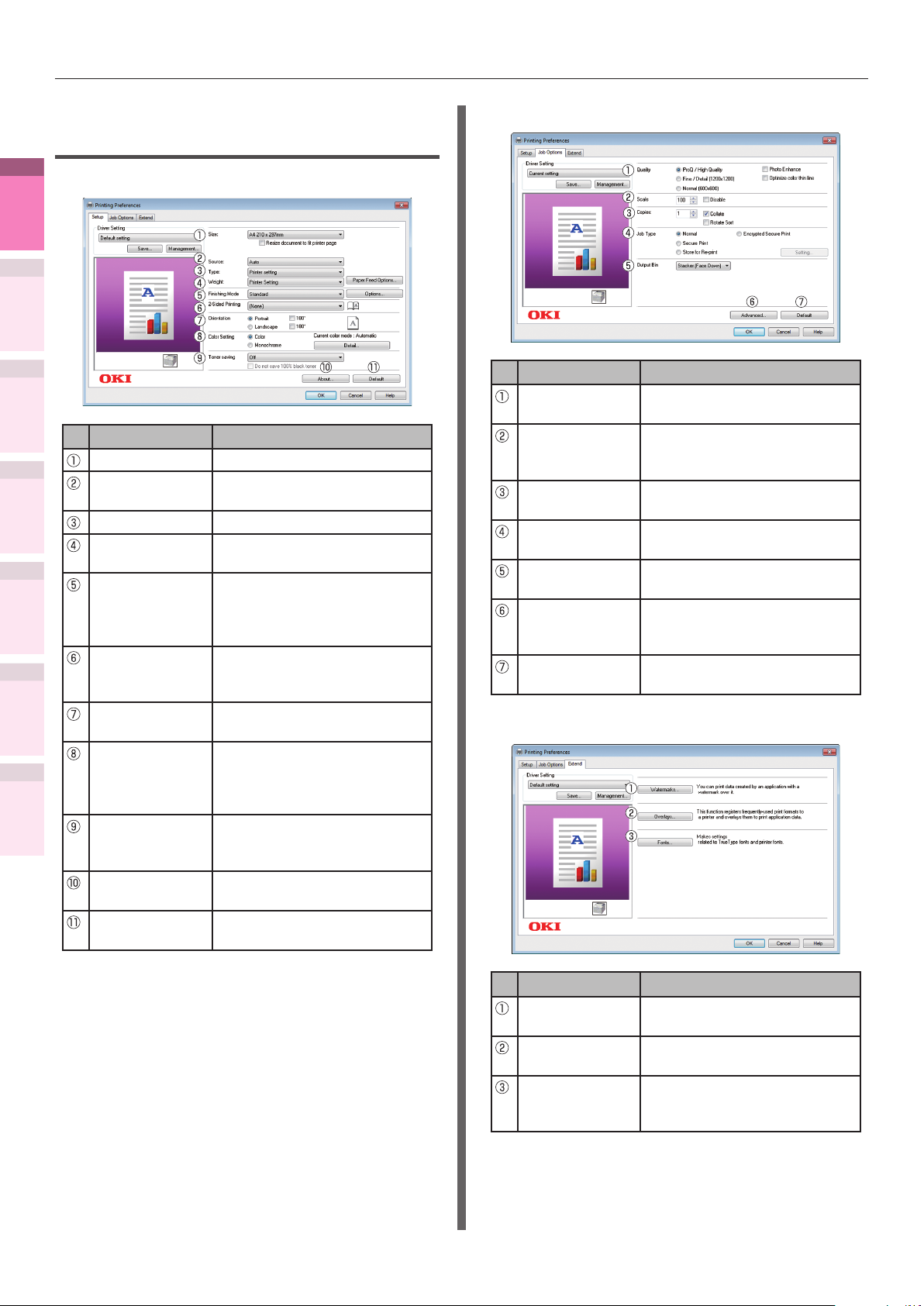
Tabela funkcji sterownika drukarki
1
Wygodne funkcje
drukowania
2
Dopasowywanie
kolorów
3
Oprogramowanie
narzędziowe
4
Funkcje sieciowe
5
zmiana ustawień
drukarki za pomocą
panelu sterującego.
Załącznik Indeks
Funkcje sterownika PCL w systemie Windows
Zakładka [Konguracja (Setup)]
Element Objaśnienie
Rozmiar (Size) Określa wymiary papieru.
Sprawdzanie i
Źródło papieru
(Source)
Typ (Type) Określa Typ nośnika.
Typ nośnika
(Weight)
Tryb układu
strony (Finishing
Mode)
Drukowanie
dwustronne
(2-Sided Printing)
Orientacja
(Orientation)
Tryb kolorów
(Color Setting)
Oszczędzanie
toneru (Toner
saving)
Informacje
(About)
Domyślnie
(Default)
Określa, który podajnik ma
dostarczać papier.
Określa grubość papieru.
Pozwala na wybranie
drukowania
wielostronicowego, broszur
oraz drukowania plakatów itd.
Pozwala na wybranie
drukowania po obu stronach
arkusza papieru.
Określa orientację druku.
Pozwala na wybranie
drukowania
monochomatycznego albo w
kolorze.
Pozwala na oszczędzanie
tonera poprzez określanie
gęstości druku.
Wyświetla informację o wersji
sterownika drukarki.
Przywraca domyślne
ustawienia zakładek.
Zakładka [Opcje wydruków (Job Options)]
Element Objaśnienie
Jakość (Quality)
Skala (Scale) Pozwala na określenie
Liczba kopii
(Copies)
Typ wydruku
(Job Type)
Taca odbiorcza
(Output Bin)
Zaawansowane
(Advanced)
Domyślnie
(Default)
Określa rozdzielczość podczas
drukowania.
wskaźnika powiększania i
zmniejszania wydruku.
Określa ilość drukowanych
kopii.
Określanie formatu wydruku
Określa tacę odbierającą
papier.
Pozwala na wybranie
kilku innych ustawień
zaawansowanych.
Przywraca domyślne
ustawienia zakładek.
Zakładka [Inne ustawienia (Extend)]
- 16 -
Element Objaśnienie
Znaki wodne
(Watermarks)
Nakładki
(Overlays)
Czcionki
(Fonts)
Pozwala na wybranie
drukowania znaków wodnych.
Pozwala na wybranie
nakładek.
Pozwala na wybranie czcionek
TrueType oraz czcionek
drukarki.
Page 17
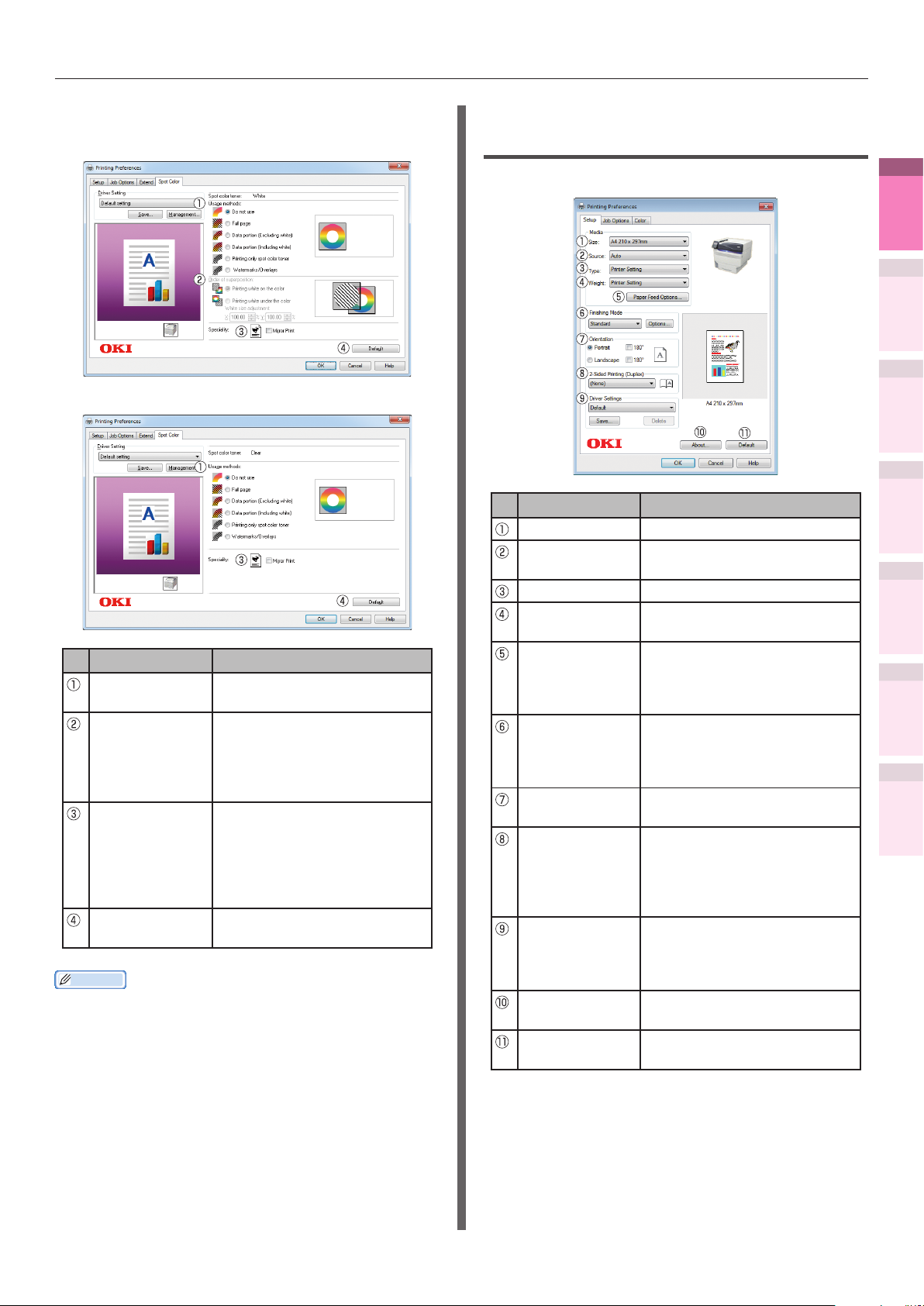
Tabela funkcji sterownika drukarki
Zakładka [Kolor dodatkowy (Spot Color)]
zW trybie białym
zW trybie czystym
Element Objaśnienie
Metody użycia
(Usage methods)
Porządek
nakładania
(Order of
superposition)
Odbicie
lustrzane
(Mirror Print)
Domyślnie
(Default)
Informacja
z„Kolor dodatkowy” jest funkcją przeznaczoną tylko dla
modelu C941/C942/ES9541/ES9542/Pro9541/Pro9542. W
celu uzyskania dokładniejszych informacji, zapoznaj się z
„Kolor dodatkowy - osobny przewodnik”.
Pozwala na wybranie zakresu
kolorów dodatkowych.
Określenie kolejności warstw
kolorowych i białych i ustawienie
wielkości bieli podczas
drukowania białego podkładu.
(tylko w trybie białym).
Pozwala na wybranie
drukowania poprzez
odwrócenie orientacji
poziomej wydruku (odbicie
lustrzane dokumentu
pierwotnego).
Przywraca domyślne
ustawienia zakładek.
Funkcje sterownika XPS w systemie Windows
Zakładka [Setup (Konguracja)]
Element Objaśnienie
Size (Rozmiar) Określa wymiary papieru.
Source (Źródło
papieru)
Type (Typ) Określa Typ nośnika.
Weight (Typ
nośnika)
Paper Feed
Options (Opcje
podawania
papieru)
Finishing
Mode
(Tryb
układu strony)
Orientation
(Orientacja)
2-Sided Printing
(Duplex)
(Drukowanie
dwustronne
(dupleks))
Driver Settings
(Konguracja
sterownika)
About
(Informacje)
Default
(Domyślnie)
Określa, który podajnik ma
dostarczać papier.
Określa grubość papieru.
Można skongurować
podajnik papieru, np. zmiana
formatu papieru i przełączanie
podajników itd.
Pozwala na wybranie
drukowania
wielostronicowego, broszur
oraz drukowania plakatów itd.
Określa orientację druku.
Pozwala na wybranie
drukowania po obu stronach
arkusza papieru.
Zawiera zapisane wcześniej
ustawiania drukowania i
pozwala na wybranie jednego
z nich.
Wyświetla informację o wersji
sterownika drukarki.
Przywraca domyślne
ustawienia zakładek.
1
Wygodne funkcje
drukowania
2
Dopasowywanie
kolorów
3
Oprogramowanie
narzędziowe
4
Funkcje sieciowe
5
zmiana ustawień
drukarki za pomocą
panelu sterującego.
Załącznik Indeks
Sprawdzanie i
- 17 -
Page 18
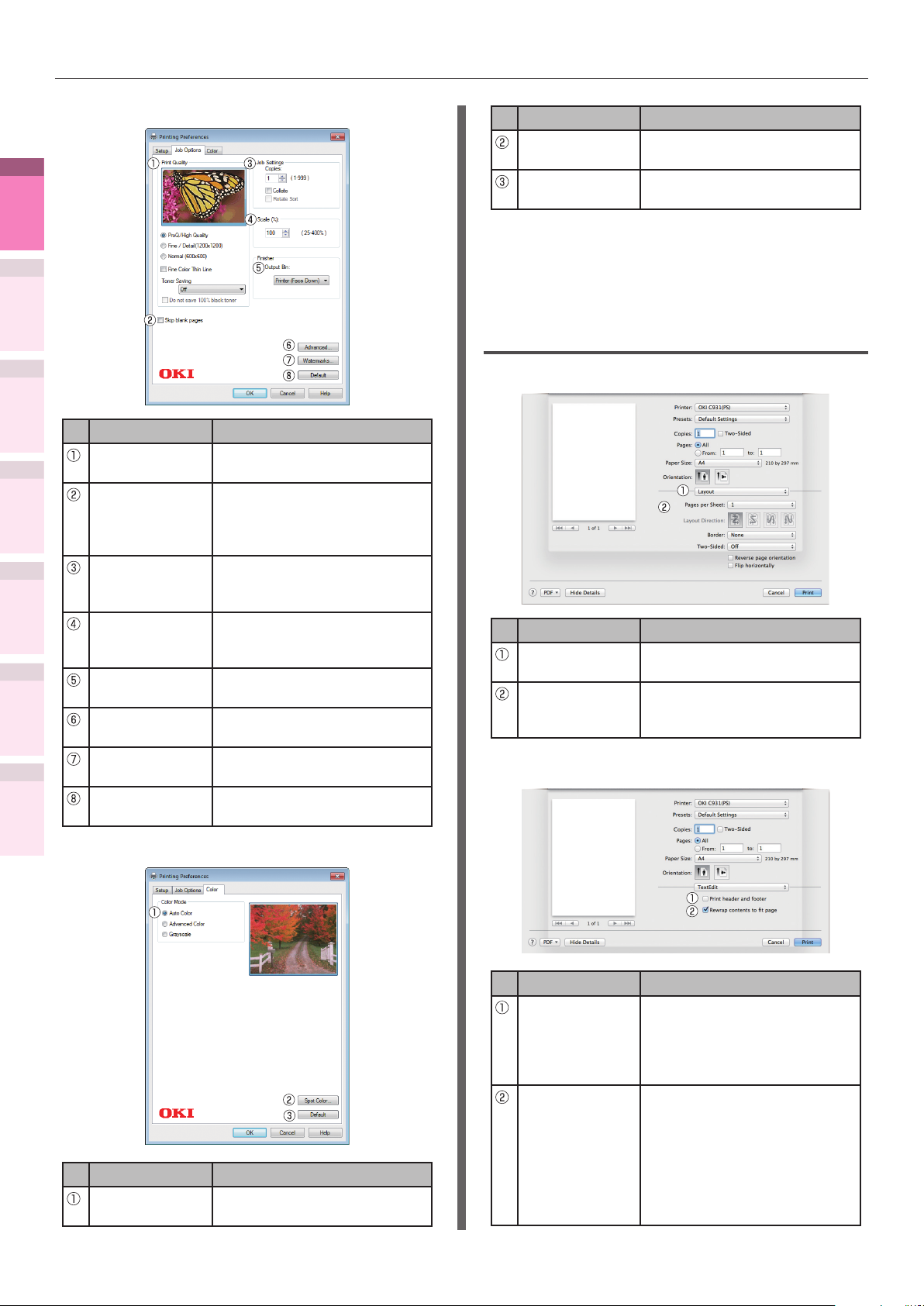
Tabela funkcji sterownika drukarki
1
Wygodne funkcje
drukowania
2
Dopasowywanie
kolorów
3
Oprogramowanie
narzędziowe
4
Funkcje sieciowe
5
zmiana ustawień
drukarki za pomocą
panelu sterującego.
Załącznik Indeks
Zakładka [Job Options (Opcje wydruków)]
Element Objaśnienie
Sprawdzanie i
Print Quality
(Jakość)
Skip blank
pages
(Wykluczanie
pustych stron)
Job Settings
(Format
drukowania)
Scale (Skala) Pozwala na określenie
Output Bin
(Taca odbiorcza)
Advanced
(Zaawansowane)
Watermarks
(Znaki wodne)
Default
(Domyślnie)
Określa rozdzielczość podczas
drukowania.
Umożliwia drukowanie z
pominięciem pustych stron.
Określa ilość drukowanych
stron, itd.
wskaźnika powiększania i
zmniejszania wydruku.
Określa tacę odbierającą papier.
Pozwala na określenie innych
ustawień zaawansowanych.
Pozwala na wybranie
drukowania znaków wodnych.
Przywraca domyślne
ustawienia zakładek.
Element Objaśnienie
Spot Color (Kolor
dodatkowy)*
Default
(Domyślnie)
*: „Spot Color (Kolor dodatkowy)” jest funkcją przeznaczoną
tylko dla modelu C941/C942/ES9541/ES9542/Pro9541/
Pro9542. W celu uzyskania dokładniejszych informacji,
zapoznaj się z „Kolor dodatkowy - osobny przewodnik”.
Pozwala na wybranie dodatkowego
koloru drukowanego.
Przywraca domyślne
ustawienia zakładek.
Funkcje sterownika PS w systemie Mac OS X
Panel [Ustawienia drukowania (Print Options)]
Element Objaśnienie
Ust. druku
(Print Options)
Opcje
konguracyjne
(Setup Items)
Panel [Edytowanie tekstu (TextEdit)]
Umożliwia ustawienie różnych
funkcji.
Pozwala na wybranie
parametrów zgodnych z
ustawieniami drukowania.
Zakładka [Color (Kolor)]
Element Objaśnienie
Color Mode
(Tryb kolorowy)
Pozwala na wybranie rodzaju
metody drukowania w kolorze.
- 18 -
Element Objaśnienie
Drukowanie
nagłówków
i stopek
(Printing header
and footer)
Powoduje
wyrównywanie
strony poprzez
ponowne
zwijanie
szczegółów
(Rewrap contents
to t page)
Zaznaczenie powoduje
drukowanie numerów stron,
daty, nagłówków itd.
Zaznaczenie powoduje
drukowanie poprzez
wyrównywanie tekstu w
zależności od wybranej
metody zwijania.
Page 19
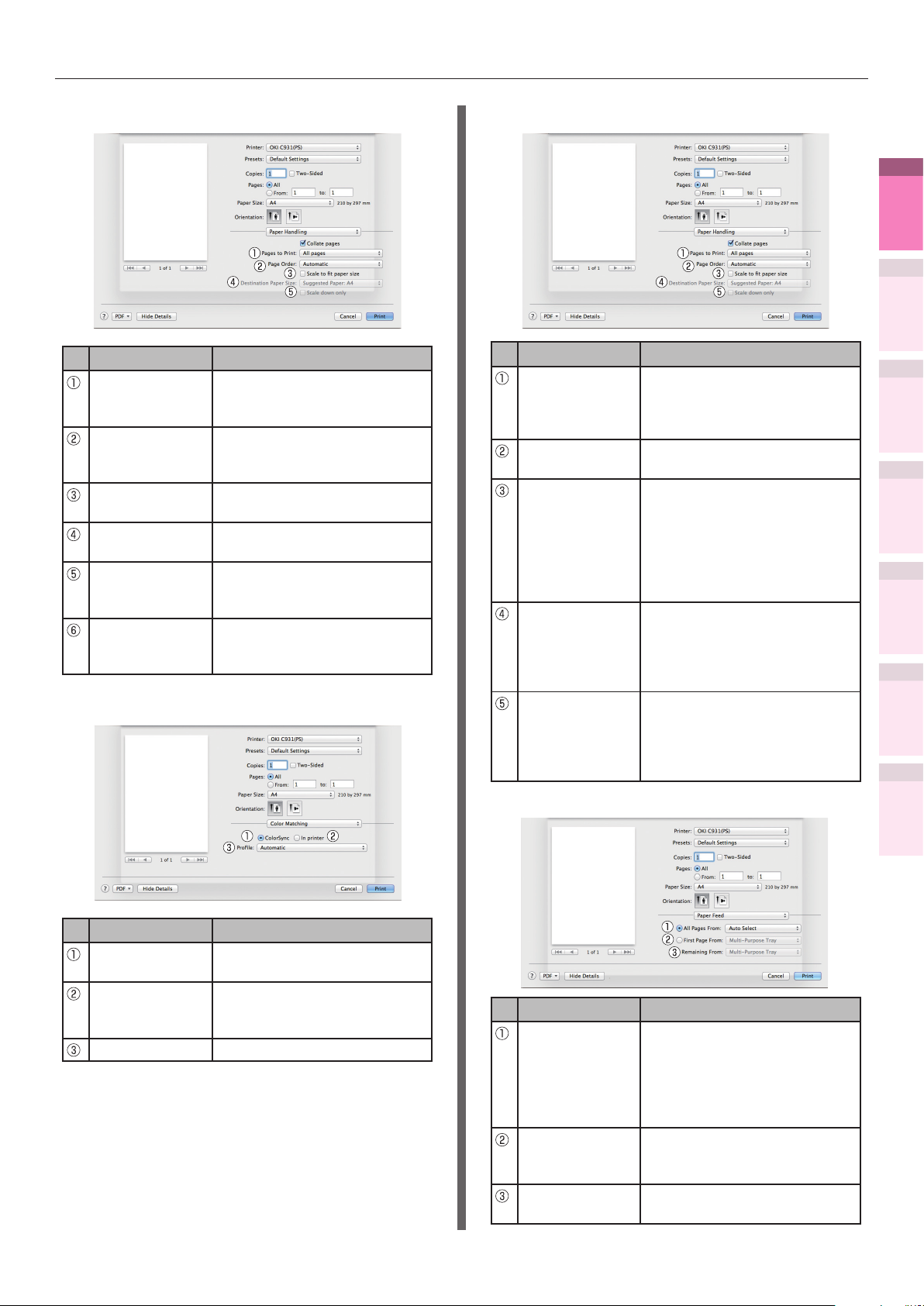
Tabela funkcji sterownika drukarki
Panel [Układ (Layout)]
Element Objaśnienie
Ilość stron/
arkusze (Pages
per Sheet)
Orientacja
układu (Layout
Direction)
Linie brzegowe
(Border)
Dwustronne
(Two-Sided)
Odwróć orientację
strony (Reverse
page orientation)
Obicie w lewo/
prawo (Flip
horizontally)
Pozwala wybrać ilość stron
drukowanych na jednej kartce
papieru.
Pozwala wybrać układ stron
drukowanych na jednej kartce
papieru.
Pozwala wybrać typ linii
brzegowych.
Pozwala wybrać rodzaj
drukowania dwustronnego.
Zaznaczenie tej opcji odwróci
orientację strony drukowanej.
Zaznaczenie tej opcji
spowoduje zamianę strony
lewej z prawą.
Panel [Dopasowanie kolorów (Color Matching)]
Panel [Przetwarzanie arkusza (Paper Handling)]
Element Objaśnienie
Strony
przeznaczone
do druku
(Pages to Print)
Kolejność stron
(Page Order)
Wyrównaj do
wymiarów
arkusza (Scale
to t Paper size)
Format
papieru
wyjściowego
(Destination
Paper Size)
Tylko
zmniejsz
(Scale down
only)
Określa strony do wydruku.
Pozwala określić kolejność
stron do wydrukowania.
Drukuje wyrównując
dokument drukowany w
zależności od formatu
papieru. Niektóre obiekty,
w zależności od ustawień,
mogły zostać niepoprawnie
wydrukowane.
Pozwala wybrać drukowanie
tak przeskalowanego
dokumentu, aby jego wymiary
pasowały do wymiarów
arkusza wyjściowego.
Pozwala wybrać drukowanie
tak zmniejszonego
dokumentu, aby jego wymiary
pasowały do wymiarów
arkusza wyjściowego.
1
Wygodne funkcje
drukowania
2
Dopasowywanie
kolorów
3
Oprogramowanie
narzędziowe
4
Funkcje sieciowe
5
zmiana ustawień
drukarki za pomocą
panelu sterującego.
Załącznik Indeks
Sprawdzanie i
Element Objaśnienie
ColorSync
(ColorSync)
Kolor
drukowania
(In printer)
Prol (Prol) Pozwala wybrać prol.
Umożliwia ustawienie funkcji
ColorSync.
Aktywuje dopasowanie
kolorów drukarki.
Panel [Podajnik papieru (Paper Feed)]
Element Objaśnienie
Wszystkie
strony (All
Pages From)
Tylko strona
tytułowa (First
Page From)
Pozostałe strony
(Remaining From)
Określa, który podajnik ma
dostarczać papier. Podajnik
papieru jest automatycznie
wybierany, kiedy funkcja
[Wybór automatyczny]
została wybrana.
Pozwala na wybór podajnika, który
ma drukować stronę tytułową.
Pozwala na wybór podajnika, który
ma drukować pozostałe strony.
- 19 -
Page 20
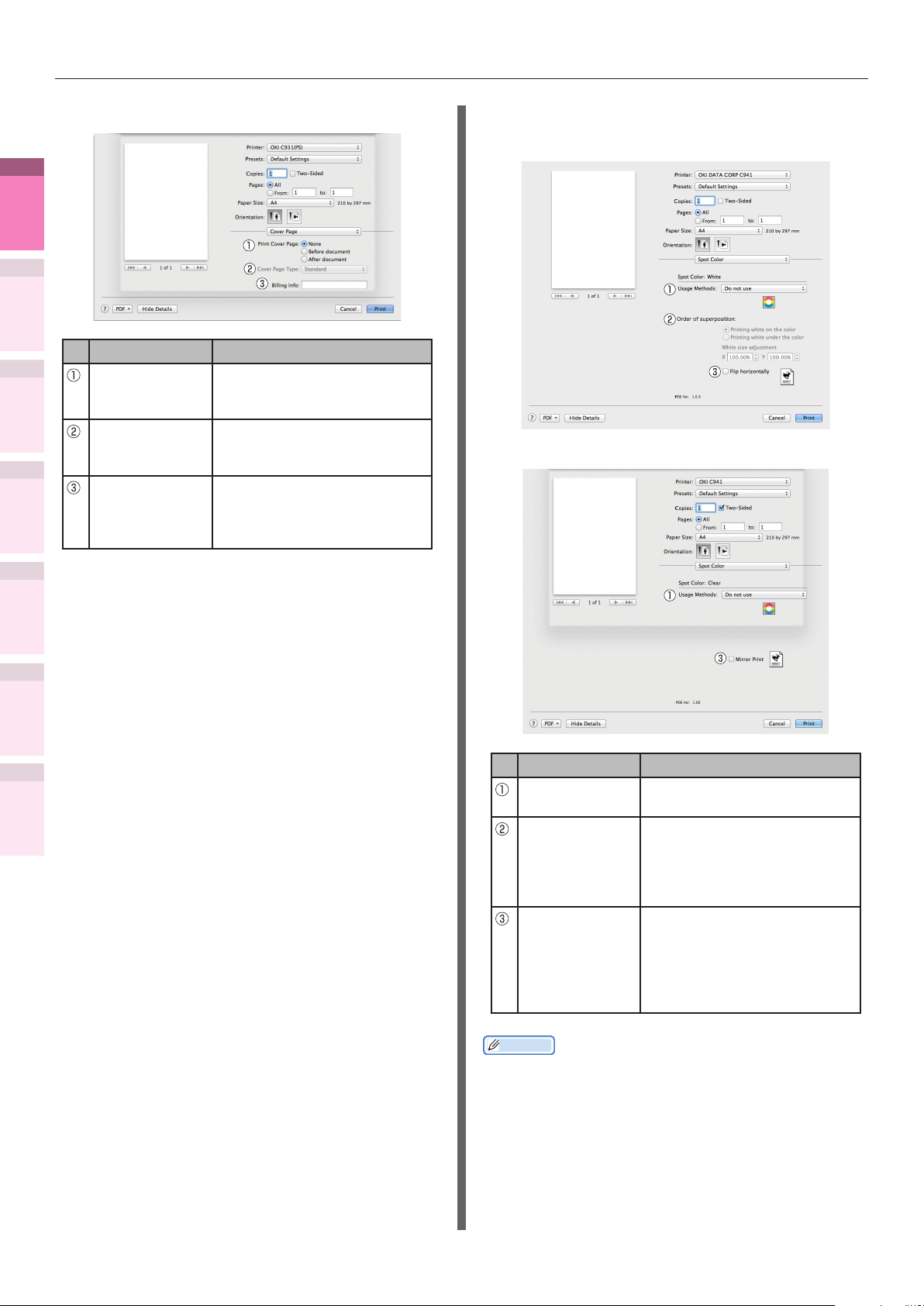
Tabela funkcji sterownika drukarki
Panel [Okładka (Cover Page)]
1
Wygodne funkcje
drukowania
2
Dopasowywanie
kolorów
Element Objaśnienie
3
Oprogramowanie
narzędziowe
4
Funkcje sieciowe
Drukowanie
okładki (Print
Cover Page)
Typ okładki
(Cover Page
Type)
Informacje
dotyczące
kosztów
(Billing Info)
Pozwala na wybór metody
drukowania okładki.
Określa rodzaj tekstu podczas
drukowania.
Ta funkcja nie jest dostępna
Panel [Kolor dodatkowy (Spot Color)]
zW trybie białym
zW trybie czystym
5
zmiana ustawień
drukarki za pomocą
panelu sterującego.
Załącznik Indeks
Sprawdzanie i
Element Objaśnienie
Metody użycia
(Usage Methods)
Porządek
nakładania
(Order of
superposition)
Obicie w
lewo/prawo
(Mirror Print)
Pozwala na wybranie zakresu
kolorów dodatkowych.
Określenie kolejności warstw
kolorowych i białych i ustawienie
wielkości bieli podczas
drukowania białego podkładu.
(tylko w trybie białym).
Pozwala na wybranie
drukowania poprzez
odwrócenie orientacji
poziomej wydruku (odbicie
lustrzane dokumentu
pierwotnego).
- 20 -
Informacja
z„Kolor dodatkowy (Spot Color)” jest funkcją
przeznaczoną tylko dla modelu C941/C942/ES9541/
ES9542/Pro9541/Pro9542. W celu uzyskania
dokładniejszych informacji, zapoznaj się z „Kolor
dodatkowy - osobny przewodnik”.
Page 21
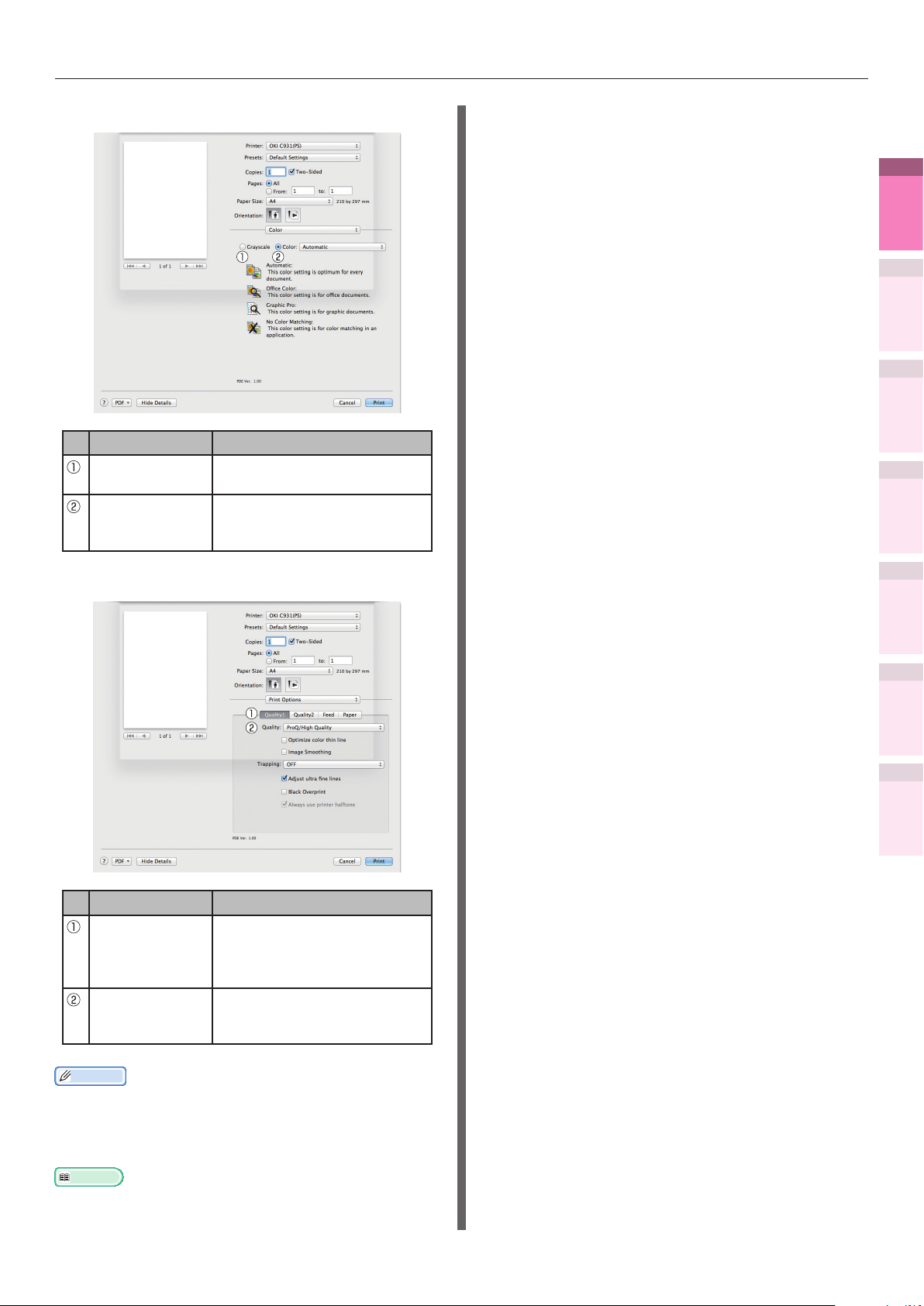
Panel [Kolor (Color)]
Element Objaśnienie
Skala szarości
(Grayscale)
Kolor (Color)
Pozwala wybrać rodzaj drukowania
monochromatycznego.
Jeżeli drukowanie ma być w kolorze,
to tutaj można wybrać rodzaj
dopasowywanie do trybu kolorów.
Tabela funkcji sterownika drukarki
1
Wygodne funkcje
drukowania
2
Dopasowywanie
kolorów
3
Oprogramowanie
narzędziowe
4
Funkcje sieciowe
Panel [Ustawienia drukowania (Print Options)]
Element Objaśnienie
Przycisk
ustawienia
drukowania
(Print Options)
Konguracja
parametrów
(Items Setup)
Określa dopasowanie do
parametrów, które zostały
ustawione, takie jak jakość
drukowania, Typ nośnika itd.
Pozwala na wybranie ustawień
parametrów zgodnych z
ustawieniami drukowania.
5
zmiana ustawień
drukarki za pomocą
panelu sterującego.
Załącznik Indeks
Sprawdzanie i
Informacja
zTa sekcja korzysta z programu [Memo Pad] dla systemu
Windows i [TextEditor] dla systemu Mac OS X. Opisy
mogą się różnić w zależności od wykorzystywanych
aplikacji i sterowników.
Odwołanie
zW celu uzyskania bardziej szczegółowych informacji dot.
sterownika drukarki zapoznaj się z „Online Help”.
- 21 -
Page 22
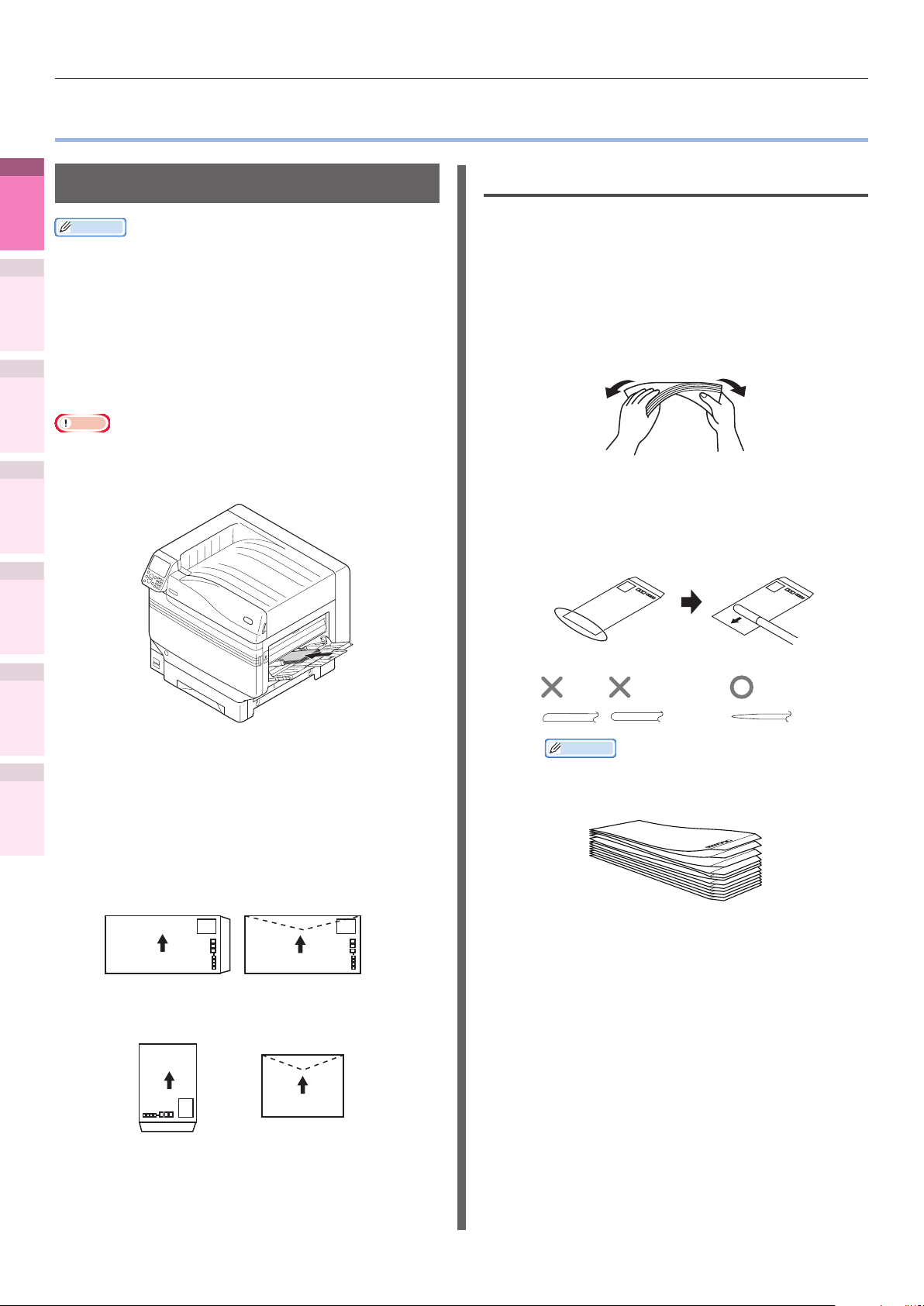
Drukowanie na różnych arkuszach
Drukowanie na różnych arkuszach
z
1
Wygodne funkcje
drukowania
Drukowanie na kopertach
Przed ustawieniem
2
Dopasowywanie
kolorów
3
Oprogramowanie
narzędziowe
4
Funkcje sieciowe
5
zmiana ustawień
drukarki za pomocą
panelu sterującego.
Załącznik Indeks
Informacja
zAby zobaczyć koperty, które mogą być wykorzystywane,
zapoznaj się z „Przydatne typy papierów” w „Podstawowa”.
zAby przygotować podajnik uniwersalny, zapoznaj się z
„Ustawieniem papieru w podajniku uniwersalnym” w
„Podstawowa”.
zMożliwe jest drukowanie poprzez ręczne podawanie jednej
strony na raz z podajnika uniwersalnego. Szczegóły
znajdują się w „Ręczne drukowanie pojedynczych stron”
(str.87).
Uwaga
zW przypadku kopert opcje drukowania dwustronnego oraz
drukowania z podajników papieru nie są dostępne.
zPrędkość drukowania zostanie zmniejszona.
Sprawdzanie i
Sprawdź, czy koperta nie jest zgięta ani
1
napuchnięta.
Jeżeli koperta została zgięta należy
2
trzymać ją za rogi znajdujące się na
końcach jej przekątnej i powoli zginać
ją tak, aby uległa wyprostowaniu.
Jeżeli podczas układania kopert widać
3
różnicę w ich grubości na lewej i prawej
stronie należy użyć drążka aby grubość
była wszędzie taka sama.
zSchemat przekroju poprzecznego koperty.
zUstawianie orientacji papieru.
Ustaw powierzchnię przeznaczoną do
drukowania przodem do góry.
Ustaw schemat drukowania danych
adresata.
(Kakugata 3 gou/
6 gou/8 gou
Nagagata 3 gou/
4 gou/40 gou)
(Kakugata
2 gou)
(Yougata 0 gou/2
gou/4 gou
Yougata Long 3 gou)
Com-6 3/4, Com-9, Com-10
DL, C4, C5 Monarch,
A2 Koperta,
A6 Koperta, A7 Koperta
Informacja
zJeżeli przednia krawędź koperty jest zgięta
albo napuchnięta należy rozłożyć ją płasko jak
pokazano poniżej.
- 22 -
Page 23
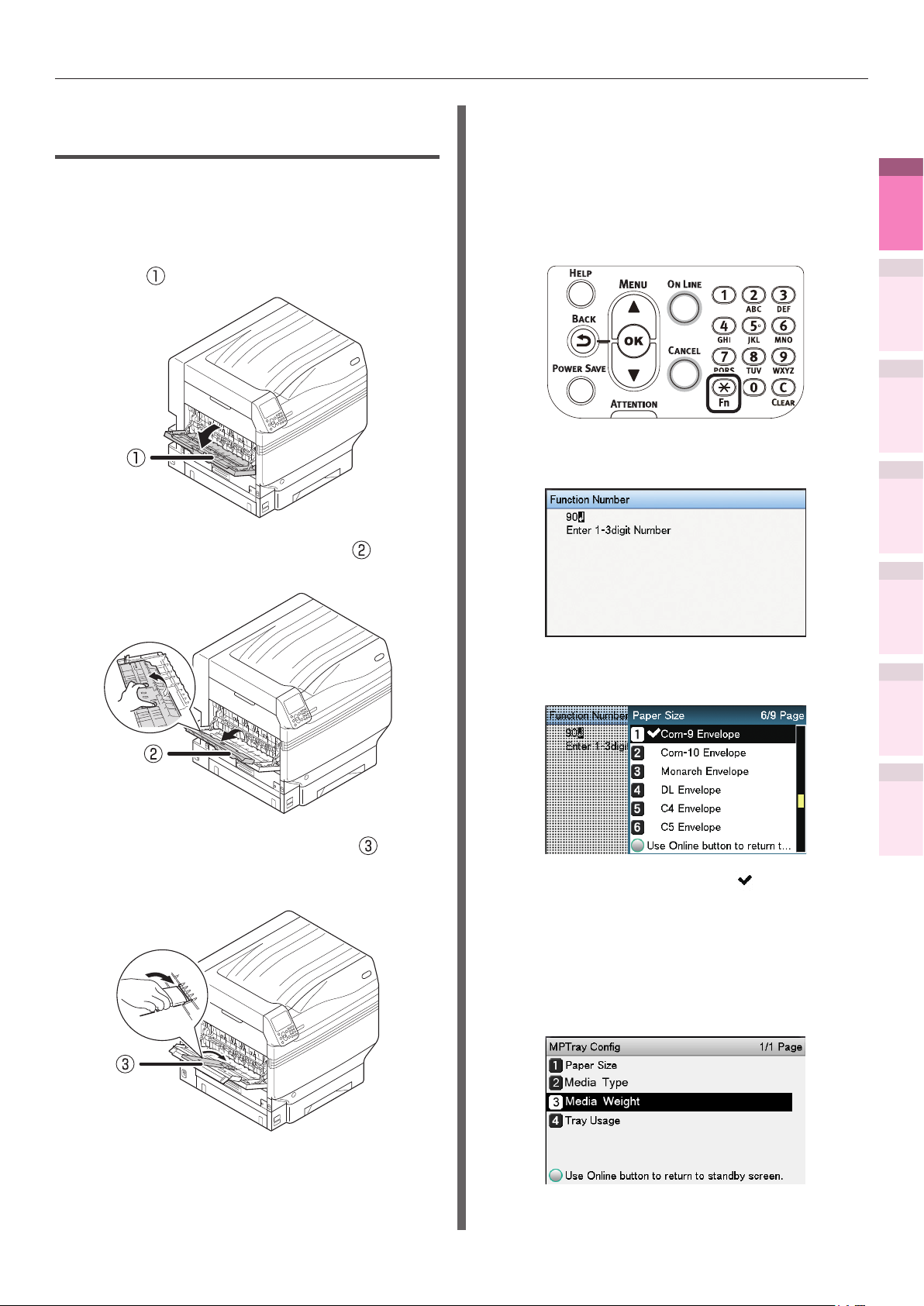
Drukowanie na różnych arkuszach
Drukowanie na kopertach o standardowych rozmiarach
Ustawianie kopert w podajniku
1
uniwersalnym
Otwórz tacę odbiorczą zadrukiem do
2
góry (
Otwórz podpórkę pod papier ( ), tak
3
jak pokazano na ilustracji.
) po lewej stronie maszyny.
Ustaw format papieru za pomocą panelu
5
kontrolnego.
Naciśnij przycisk [Fn].
(1)
Zostanie wyświetlony ekran
wprowadzania wartości
numerycznych.
Naciśnij [9], [0], a następnie
(2)
przycisk [OK (OK)].
1
Wygodne funkcje
drukowania
2
Dopasowywanie
kolorów
3
Oprogramowanie
narzędziowe
4
Funkcje sieciowe
5
zmiana ustawień
drukarki za pomocą
panelu sterującego.
Sprawdzanie i
Otwórz zewnętrzną podpórkę ( ) w
4
kierunku wskazanym strzałką do pozycji
zablokowanej.
Wybierz Typ koperty i naciśnij
(3)
przycisk [OK (OK)].
Sprawdź, czy symbol jest
(4)
wyświetlony po lewej stronie wybranej
koperty i naciśnij przycisk [
(WSTECZ)].
Wybierz [Gramatura nośnika (Media
(5)
Weight)] i naciśnij przycisk [OK (OK)].
BACK
Załącznik Indeks
- 23 -
Page 24
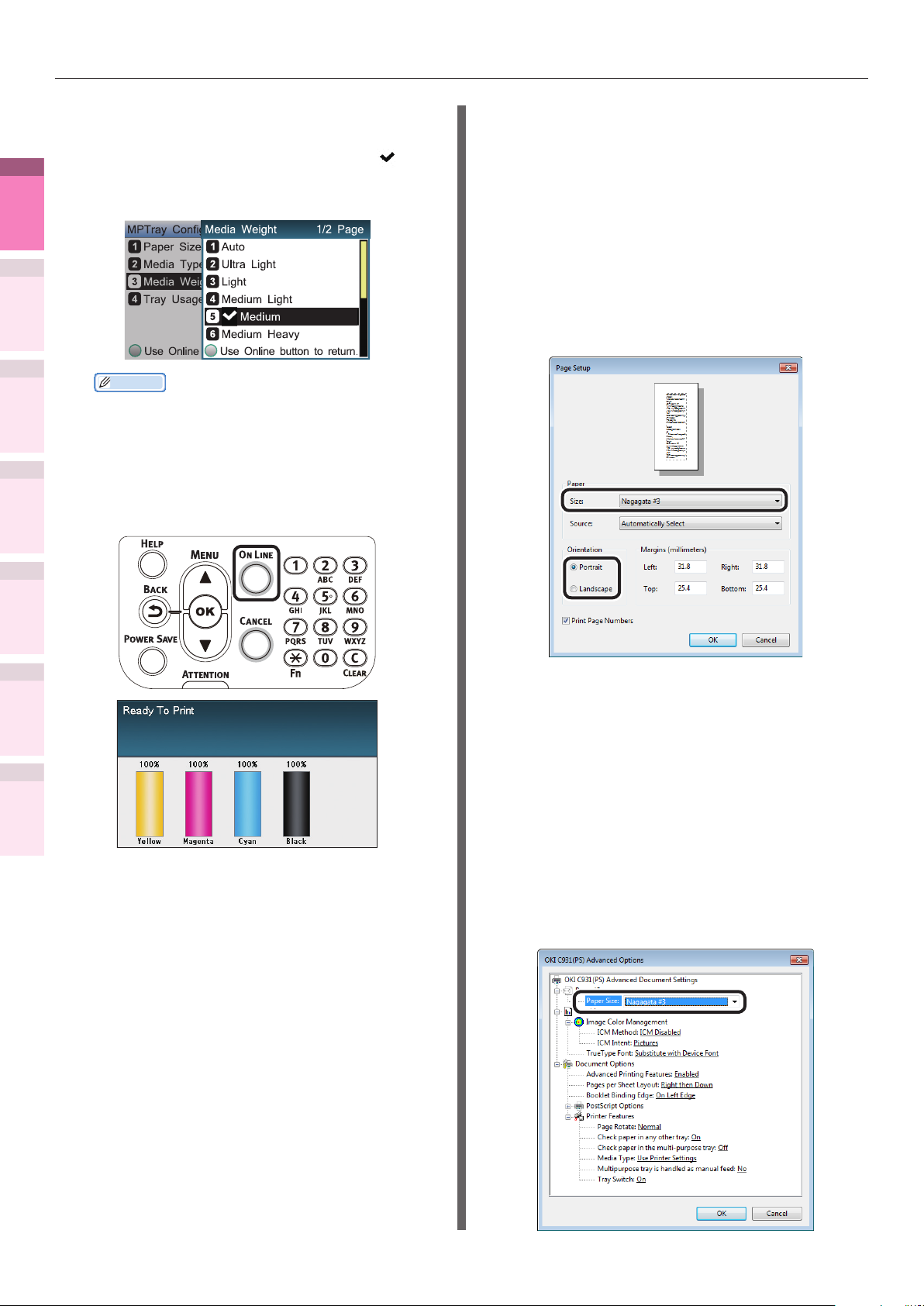
Drukowanie na różnych arkuszach
1
Wygodne funkcje
drukowania
2
Dopasowywanie
kolorów
3
Oprogramowanie
narzędziowe
4
Funkcje sieciowe
Wybierz odpowiednią gramaturę
(6)
nośnika i naciśnij przycisk [
]. Sprawdź, czy symbol
(OK)
jest wyświetlany po lewej stronie
wybranej gramatury nośnika.
Informacja
zJeśli chcesz drukować na cienkiej kopercie 24
lb, ustawienie [Lekki] może poprawić wynik
drukowania.
Naciśnij przycisk [ON LINE
(7)
(ONLINE)], aby powrócić do ekranu
gotowości.
OK
Sterowniki PS w systemie
Windows
Wybierz [Ustawienia strony] w menu [Plik].
1
Wybierz [Koperta* (gdzie * oznacza
2
typ koperty) (Nagagata* (where * is
the envelope type))] w [Rozmiar (Size)]
i [Pionowa (Portrait)] albo [Pozioma
(Landscape)] w [Orientacja (Orientation)] i
następnie wciśnij [OK (OK)].
5
zmiana ustawień
drukarki za pomocą
panelu sterującego.
Załącznik Indeks
Sprawdzanie i
6
7
Otwórz plik do wydrukowania.
Aby rozpocząć drukowanie należy
określić [Rozmiar papieru], [Źródło
papieru] oraz [Taca odbiorcza].
Wybierz [Drukuj] w menu [Plik].
3
Kliknij [Zaawansowane] (lub
4
[Właściwości]).
Kliknij [Zaawansowane] w zakładce
5
[Papier/Jakość].
Wybierz rodzaj koperty w [Rozmiar
6
papieru (Paper Size)] na ekranie „Opcji
zaawansowanych (Advanced Options)”, a
następnie kliknij [OK (OK)].
- 24 -
Page 25
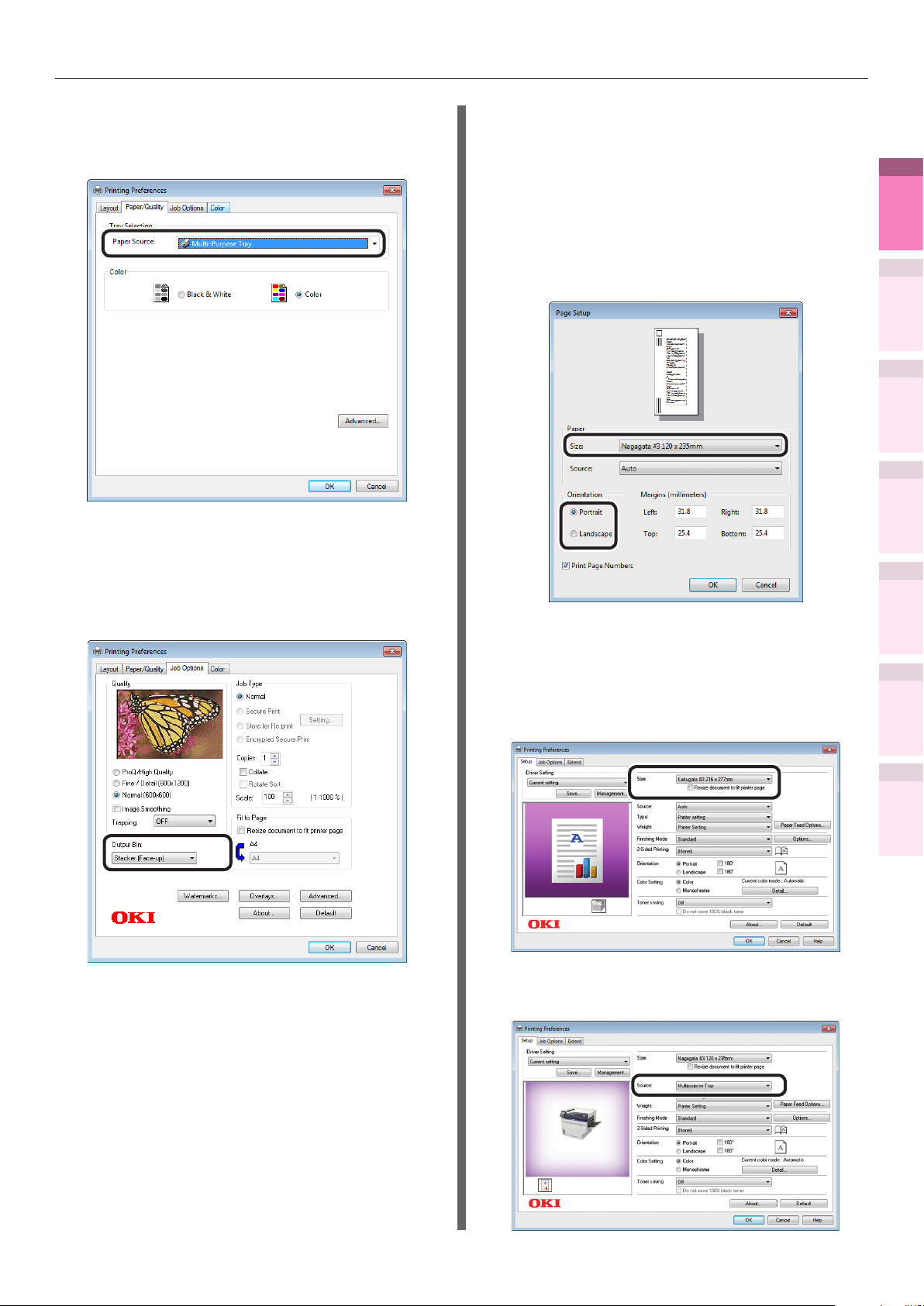
Drukowanie na różnych arkuszach
Wybierz [Podajnik uniwersalny (Multi-
7
Purpose Tray)] z pozycji [Źródło papieru
(Paper Source)].
Wybierz [Sortownik (drukiem do
8
góry) (Stacker (Face-up))]w [Taca
odbiorcza (Output Bin)] w zakładce
[Opcje wydruków (Job Options)], a
następnie kliknij [OK].
Sterowniki PCL w systemie Windows
Wybierz [Ustawienia strony] w menu [Plik].
1
Wybierz [Koperta* (gdzie * oznacza
typ koperty) (Nagagata* (where * is
2
the envelope type))] w [Rozmiar (Size)]
i [Pionowa (Portrait)] albo [Pozioma
(Landscape)] w [Orientacja (Orientation)] i
następnie wciśnij [OK (OK)].
Wybierz [Drukuj] w menu [Plik].
3
Kliknij [Zaawansowane] (lub
[Właściwości]).
4
1
Wygodne funkcje
drukowania
2
Dopasowywanie
kolorów
3
Oprogramowanie
narzędziowe
4
Funkcje sieciowe
5
zmiana ustawień
drukarki za pomocą
panelu sterującego.
Załącznik Indeks
Sprawdzanie i
Kliknij [Drukuj] na ekranie „Drukuj”,
9
aby wydrukować.
Wybierz rodzaj koperty w [Wielkość (Size)]
w zakładce [Konguracja (Setup)].
5
Wybierz [Podajnik uniwersalny
(Multipurpose Tray)] z pozycji [Źródło
6
papieru (Source)].
- 25 -
Page 26
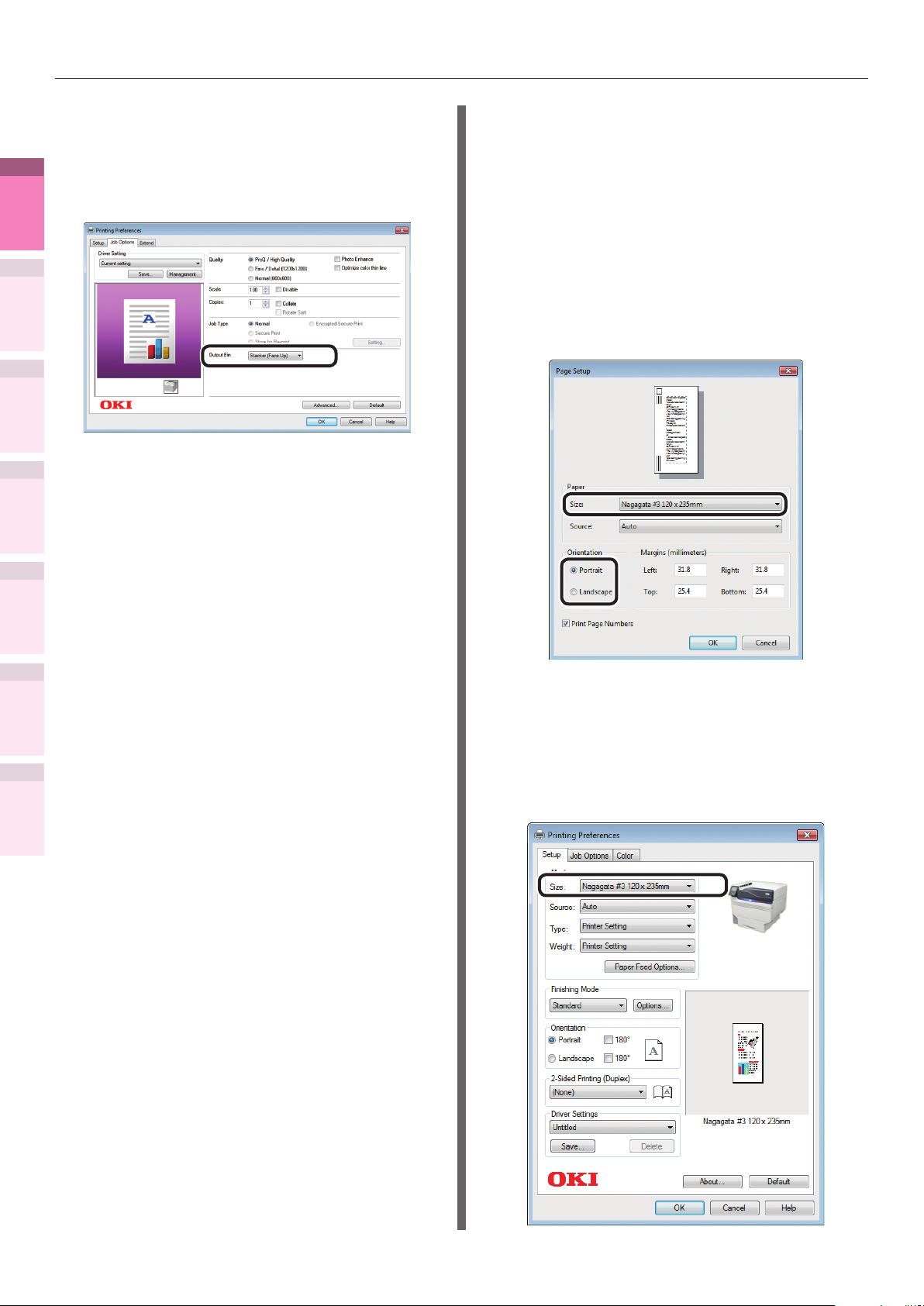
Drukowanie na różnych arkuszach
1
Wygodne funkcje
drukowania
2
Dopasowywanie
kolorów
3
Oprogramowanie
narzędziowe
4
Funkcje sieciowe
Wybierz [Sortownik (drukiem do
7
góry) (Stacker (Face UP))] w [Taca
odbiorcza (Output Bin)] w zakładce
[Opcje wydruków (Job Options)], a
następnie kliknij [OK (OK)].
Kliknij [OK] albo [Drukuj] na ekranie
8
„Drukuj”, aby wydrukować.
Sterowniki XPS w systemie
Windows
Wybierz [Ustawienia strony] w menu
1
[Plik].
Wybierz [Nagagata* (where * is the
envelope type) (Koperta* (gdzie *
2
oznacza typ koperty))] w [Size (Rozmiar)]
i [Portrait (Pionowa)] albo [Landscape
(Pozioma)] w [Orientation (Orientacja)] i
następnie wciśnij [OK (OK)].
5
zmiana ustawień
drukarki za pomocą
panelu sterującego.
Załącznik Indeks
Sprawdzanie i
Wybierz [Drukuj] w menu [Plik].
3
Kliknij [Zaawansowane] (lub
[Właściwości]).
4
Wybierz rodzaj koperty w [Size (Wielkość)]
w zakładce [Setup (Konguracja)].
5
- 26 -
Page 27
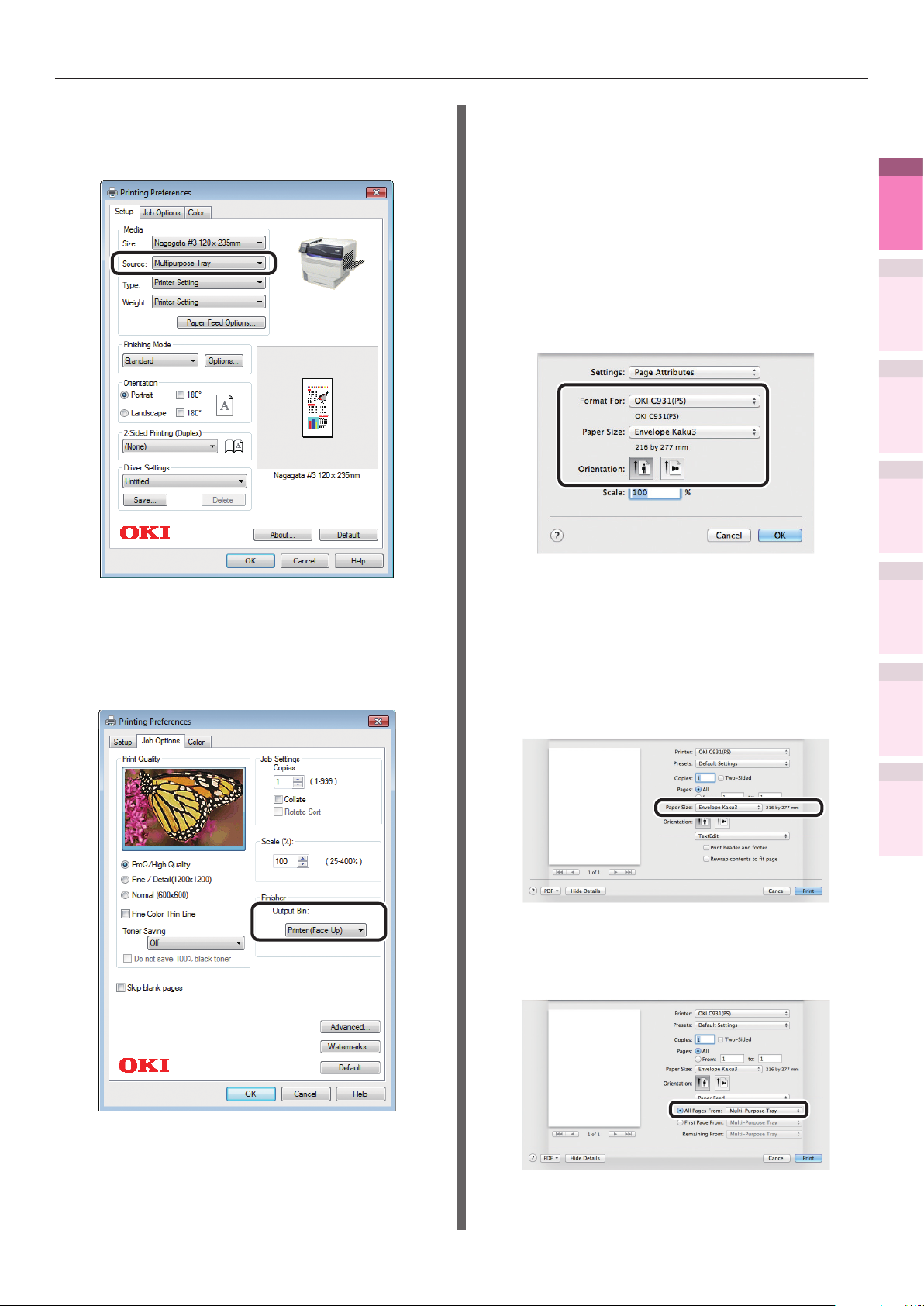
Drukowanie na różnych arkuszach
Wybierz [Multipurpose Tray (Podajnik
6
uniwersalny)] z pozycji [Source (Źródło
papieru)].
Sterowniki w systemie Mac OS X
Wybierz [Ustawienia strony] w menu [Plik].
1
Wybierz nazwę modelu drukarki w
[Drukarka docelowa (Format For)] i
2
wybierz [Koperta* (gdzie * jest rodzajem
koperty) (Envelope* (where * is the
envelope type))] w [Rozmiar papieru
(Paper Size)] oraz dogodną orientację w
[Orientacja (Orientation)] i kliknij [OK
(OK)].
1
Wygodne funkcje
drukowania
2
Dopasowywanie
kolorów
3
Oprogramowanie
narzędziowe
4
Funkcje sieciowe
Wybierz [Printer (Face Up) (Sortownik
7
(drukiem do góry))] w [Output Bin
(Taca odbiorcza)] w zakładce [Job
Options (Opcje wydruków)], a
następnie kliknij [OK (OK)].
Wybierz [Drukuj] w menu [Plik].
3
Sprawdź, czy nazwa modelu drukarki
4
została wybrana w [Drukarka].
Wybierz rodzaj koperty w [Rozmiar
5
papieru (Paper Size)].
Wybierz [Podajnik uniwersalny
6
(Multi-Purpose Tray)] w [Podajnik
papieru (Paper Feed)].
5
zmiana ustawień
drukarki za pomocą
panelu sterującego.
Załącznik Indeks
Sprawdzanie i
Kliknij [Drukuj] na ekranie „Drukuj”,
8
aby wydrukować.
- 27 -
Page 28
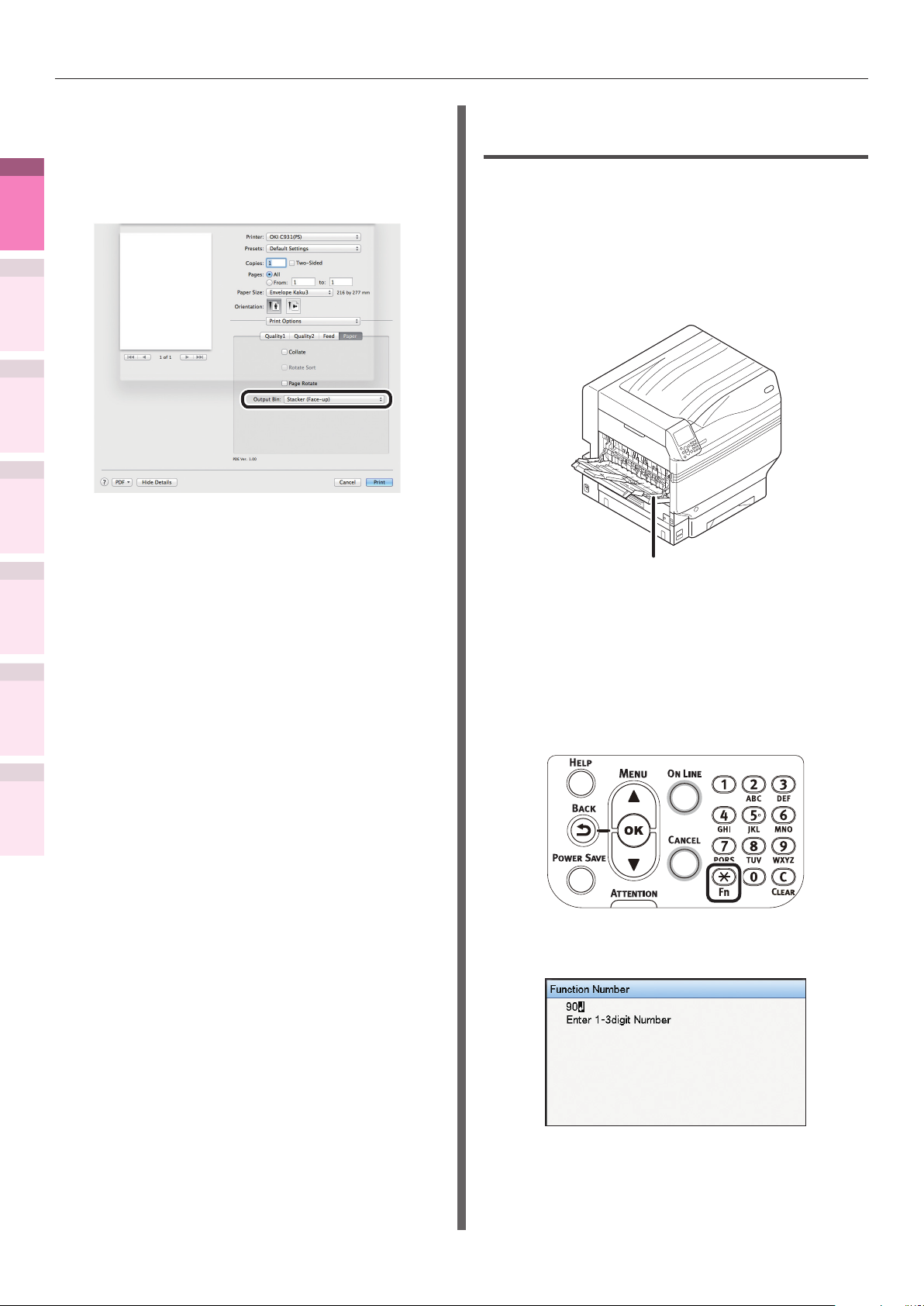
Drukowanie na różnych arkuszach
1
Wygodne funkcje
drukowania
2
Dopasowywanie
kolorów
3
Oprogramowanie
narzędziowe
4
Funkcje sieciowe
5
zmiana ustawień
drukarki za pomocą
panelu sterującego.
7
8
Sprawdzanie i
Kliknij zakładkę [Papier (Paper)] w
panelu [Ustawienia druku (Print
Options)] i wybierz [Sortownik
(drukiem do góry) (Stacker (Faceup))] z [Taca odbiorcza (Output Bin)].
Kliknij [Drukuj (Print)], aby
wydrukować.
Drukowanie na kopertach o wymiarach niestandardowych
Ustawianie kopert w podajniku
1
uniwersalnym
Otwórz sortownik drukiem do góry.
2
Ustaw powierzchnię przeznaczoną do
drukowania przodem do wyjścia.
Sortownik (drukiem do góry).
Określ wymiary papieru, typ papieru
3
oraz typ nośnika w panelu kontrolnym.
Załącznik Indeks
Naciśnij przycisk [Fn].
(1)
Zostanie wyświetlony ekran
wprowadzania wartości
numerycznych.
Naciśnij [9], [0], a następnie
(2)
przycisk [OK (OK)].
- 28 -
Page 29
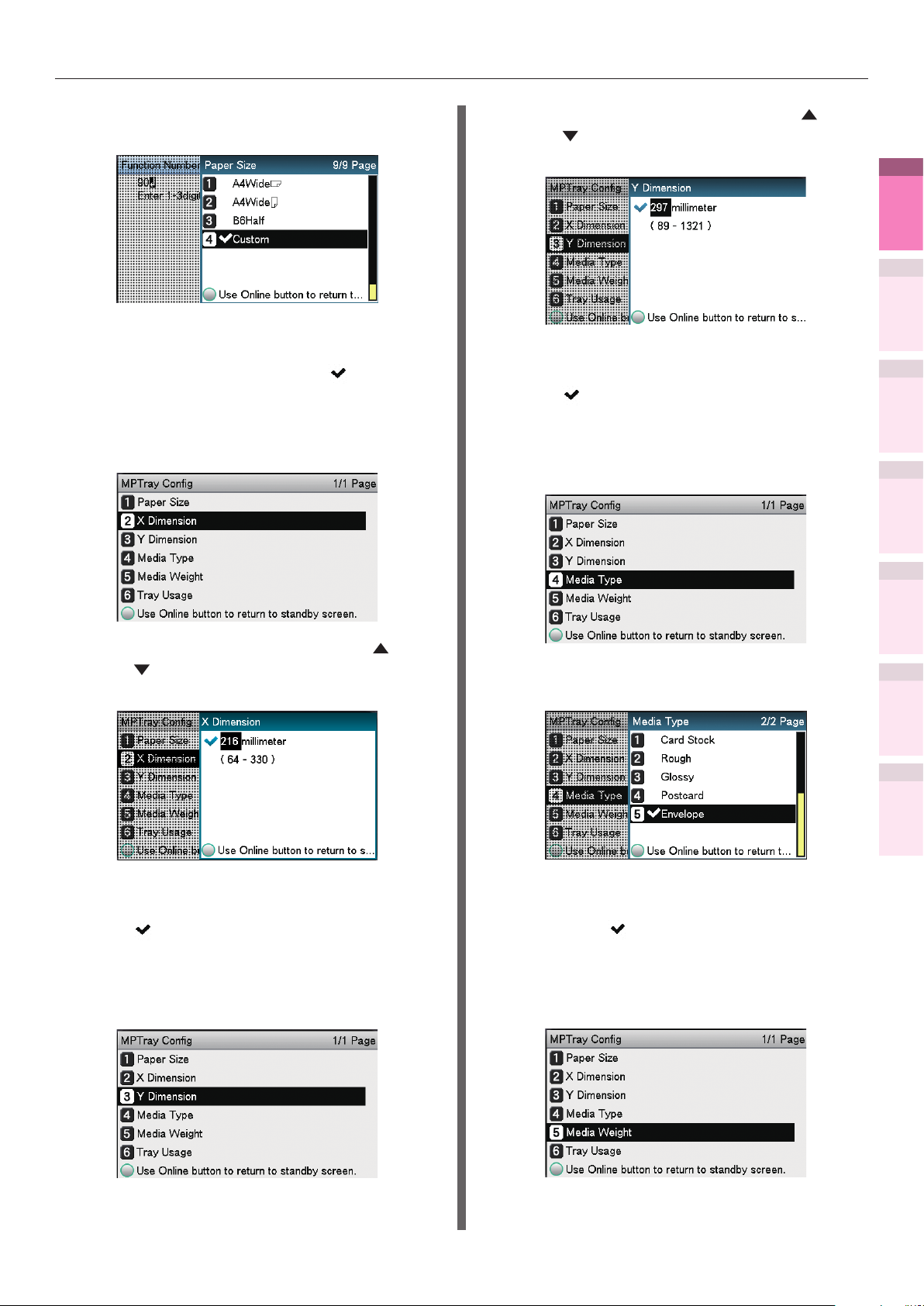
Drukowanie na różnych arkuszach
Wybierz [Niestandardowy (Custom)]
(3)
i naciśnij przycisk [OK (OK)].
Upewnij się czy po lewej stronie
(4)
napisu [Niestandardowy
(Custom)] widać znak
przycisk [BACK (WSTECZ)].
Wybierz [Wymiar X (X Dimension)]
(5)
i naciśnij przycisk [OK (OK)].
i naciśnij
Naciśnij przycisk przewijania lub
(9)
, aby wybrać odpowiedni rozmiar, a
następnie wciśnij przycisk [OK (OK)].
Upewnij się, czy po lewej stronie
(10)
wybranego rozmiaru widać znak
i naciśnij przycisk [BACK
(WSTECZ)].
Wybierz [Typ nośnika (Media
(11)
Type)] i naciśnij przycisk [
OK (OK)
].
1
Wygodne funkcje
drukowania
2
Dopasowywanie
kolorów
3
Oprogramowanie
narzędziowe
4
Funkcje sieciowe
Naciśnij przycisk przewijania lub
(6)
, aby wybrać odpowiedni rozmiar, a
następnie wciśnij przycisk [OK (OK)].
Upewnij się, czy po lewej stronie
(7)
wybranego rozmiaru widać znak
i naciśnij przycisk [BACK
(WSTECZ)].
Wybierz [Wymiar Y (Y Dimension)]
(8)
i naciśnij przycisk [
OK (OK)
].
Wybierz [Koperta (Envelope)] i
(12)
naciśnij przycisk [
Upewnij się czy po lewej stronie
(13)
napisu [Koperta (Envelope)] widać
znak
(WSTECZ)].
Wybierz [Gramatura nośnika (Media
(14)
Weight)] i naciśnij przycisk [OK (OK)].
i naciśnij przycisk [BACK
OK (OK)
].
5
zmiana ustawień
drukarki za pomocą
panelu sterującego.
Załącznik Indeks
Sprawdzanie i
- 29 -
Page 30
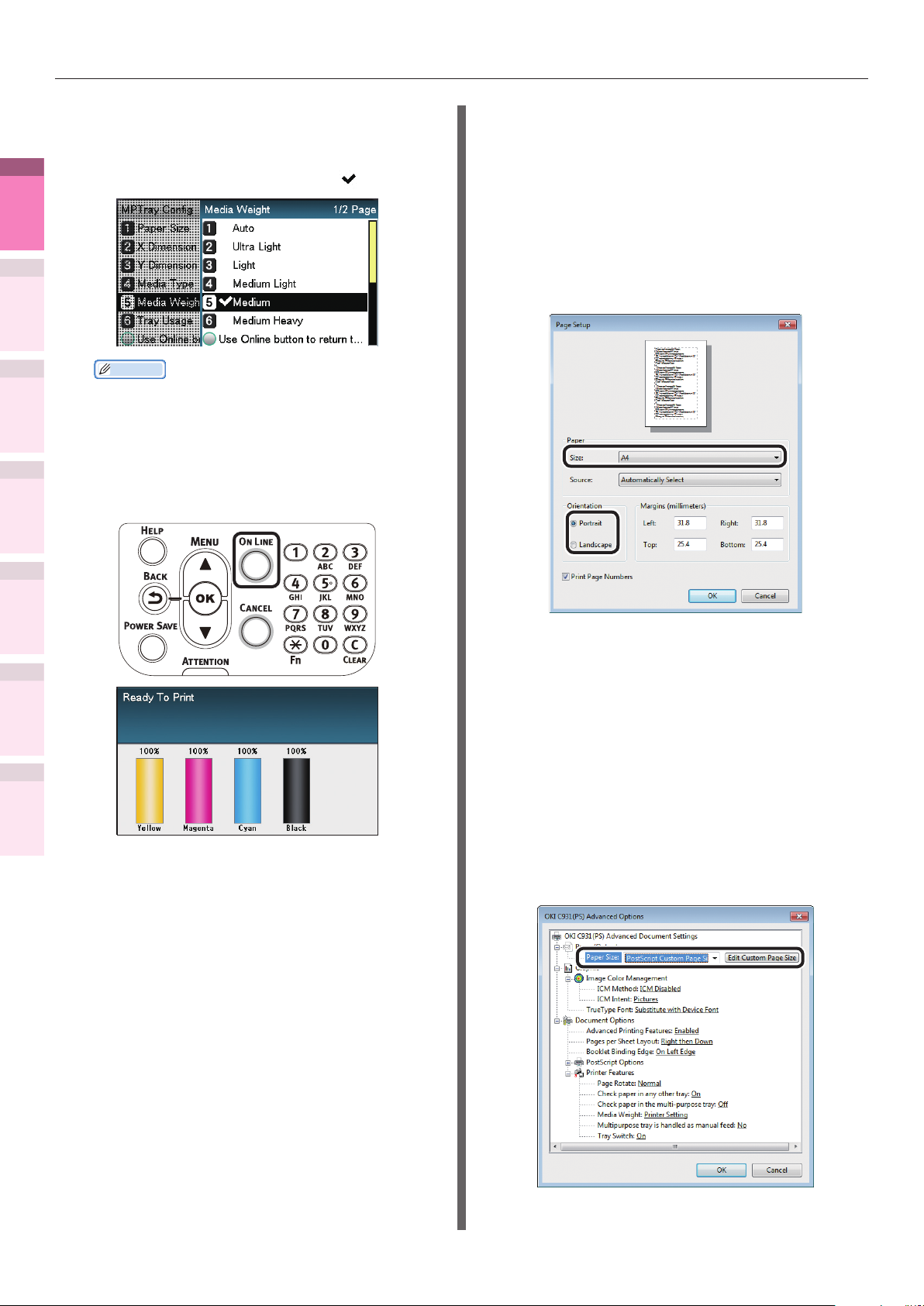
Drukowanie na różnych arkuszach
1
Wygodne funkcje
drukowania
2
Dopasowywanie
kolorów
3
Oprogramowanie
narzędziowe
4
Funkcje sieciowe
Wybierz dogodny typ nośnika i
(15)
naciśnij przycisk [OK (OK)]. Upewnij
się, czy po lewej stronie wybranego
typu nośnika widać znak
Informacja
zJeśli chcesz drukować na cienkiej kopercie 24
lb, ustawienie [Lekki] może poprawić wynik
drukowania.
Naciśnij przycisk [ON LINE
(16)
(ONLINE)], aby powrócić do ekranu
gotowości.
.
Sterowniki PS w systemie
Windows
Wybierz [Ustawienia strony] w menu [Plik].
1
Określ wymiary papieru w [Rozmiar
2
(Size)] i dogodną orientację wydruku w
[Kierunek (Orientation)], a następnie
kliknij [OK (OK)].
5
zmiana ustawień
drukarki za pomocą
panelu sterującego.
Załącznik Indeks
Sprawdzanie i
4
5
Otwórz plik do wydrukowania.
Aby rozpocząć drukowanie należy
określić [Rozmiar papieru], [Źródło
papieru] oraz [Taca odbiorcza].
Wybierz [Drukuj] w menu [Plik].
3
Kliknij [Zaawansowane] (lub
4
[Właściwości]).
Kliknij [Zaawansowane] w zakładce
5
[Papier/Jakość].
Określ wymiary papieru w [Rozmiar
6
papieru (Paper Size)] na ekranie „Opcji
zaawansowanych (Advanced Options)”,
a następnie kliknij [OK (OK)].
- 30 -
Page 31

Drukowanie na różnych arkuszach
Wybierz [Podajnik uniwersalny
7
(Multi-Purpose Tray)] z pozycji [Źródło
papieru (Paper Source)].
Wybierz [Sortownik (drukiem do
8
góry) (Stacker (Face-up))] w [Taca
odbiorcza (Output Bin)] w zakładce
[Opcje wydruków (Job Options)], a
następnie kliknij [OK (OK)].
Sterowniki PCL w systemie
Windows
Wybierz [Ustawienia strony] w menu [Plik].
1
Określ wymiary papieru w [Rozmiar
(Size)] i dogodną orientację wydruku w
2
[Kierunek (Orientation)], a następnie
kliknij [OK (OK)].
Wybierz [Drukuj] w menu [Plik].
3
Kliknij [Zaawansowane] (lub
4
[Właściwości]).
Określ wymiary papieru w [Rozmiar (Size)]
5
w zakładce [Konguracja (Setup)].
1
Wygodne funkcje
drukowania
2
Dopasowywanie
kolorów
3
Oprogramowanie
narzędziowe
4
Funkcje sieciowe
5
zmiana ustawień
drukarki za pomocą
panelu sterującego.
Załącznik Indeks
Sprawdzanie i
Kliknij [Drukuj] na ekranie „Drukuj”,
9
aby wydrukować.
- 31 -
Wybierz [Podajnik uniwersalny
(Multipurpose Tray)] z pozycji [Źródło
6
papieru (Source)].
Page 32

Drukowanie na różnych arkuszach
1
Wygodne funkcje
drukowania
2
Dopasowywanie
kolorów
3
Oprogramowanie
narzędziowe
4
Funkcje sieciowe
Wybierz [Sortownik (drukiem do
7
góry) (Stacker (Face Up))] w [Taca
odbiorcza (Output Bin)] w zakładce
[Opcje wydruków (Job Options)].
Kliknij [Drukuj] na ekranie „Drukuj”,
8
aby wydrukować.
Sterowniki XPS w systemie
Windows
Zapisz nazwę papieru oraz format papieru
1
dla kopert o nieregularnych wymiarach.
Kliknij [Rozpocznij] i wybierz
(1)
[Urządzenia i drukarki].
Wybierz [OKI (nazwa produktu)
(2)
(XPS)] i następnie w pasku narzędzi
wybierz [Drukuj właściwości serwera].
W zakładce [Papier] zaznacz pole
(3)
[Stwórz nowy papier].
W [Nazwa papieru (Form name)]
(4)
wprowadź nazwę koperty o
nieregularnych wymiarach.
5
zmiana ustawień
drukarki za pomocą
panelu sterującego.
Załącznik Indeks
Sprawdzanie i
Wprowadź wartości [Szerokość
(5)
(Width)] i [Wysokość (Height)].
- 32 -
Kliknij przycisk [Zapisz papier
(6)
(Save Form)].
Kliknij przycisk [Zamknij (Close)].
(7)
Page 33

Drukowanie na różnych arkuszach
Aby wydrukować kopertę o nieregularnych
2
wymiarach należy określić [Rozmiar],
[Źródło papieru] oraz [Taca odbiorcza].
Wybierz [Ustawienia strony] w
(1)
menu [Plik].
Wybierz nazwę koperty zapisanej
(2)
w [Rozmiar (Size)] oraz dogodną
orientację w [Kierunek (Orientation)],
a następnie kliknij [OK (OK)].
Wybierz [Podajnik uniwersalny
(6)
(Multipurpose Tray)] z pozycji
[Źródło papieru (Source)].
Wybierz [Sortownik (drukiem do
(7)
góry) (Printer (Face Up))] w [Taca
odbiorcza (Output Bin)] w zakładce
[Opcje wydruków (Job Options)], a
następnie kliknij [OK (OK)].
1
Wygodne funkcje
drukowania
2
Dopasowywanie
kolorów
3
Oprogramowanie
narzędziowe
4
Funkcje sieciowe
5
zmiana ustawień
drukarki za pomocą
panelu sterującego.
Sprawdzanie i
Wybierz [Drukuj (Print)] w menu
(3)
[Plik (File)].
Kliknij [Zaawansowane
(4)
(Advanced)] (lub [Właściwości
(Preferences)]).
Wybierz nazwę koperty w
(5)
[Rozmiar (Size)] w zakładce
[Konguracja (Setup)].
Kliknij [Drukuj] na ekranie
(8)
„Drukuj”, aby wydrukować.
Załącznik Indeks
- 33 -
Page 34

Drukowanie na różnych arkuszach
1
Wygodne funkcje
drukowania
2
Dopasowywanie
kolorów
3
Oprogramowanie
narzędziowe
4
Funkcje sieciowe
5
zmiana ustawień
drukarki za pomocą
panelu sterującego.
Sterowniki w systemie Mac OS X
Wybierz [Ustawienia strony] w menu
1
[Plik].
Wybierz nazwę modelu drukarki w [Drukarka
2
docelowa (Format For)] i określ wymiary
papieru w [Rozmiar papieru (Paper Size)]
oraz dogodną orientację w [Kierunek
(Orientation)], i kliknij [OK (OK)].
Sprawdzanie i
Wybierz [Drukuj] w menu [Plik].
3
Sprawdź, czy nazwa modelu drukarki
4
została wybrana w [Drukarka].
Kliknij zakładkę [Papier (Paper)] w
7
panelu [Ustawienia druku (Print
Options)] i wybierz [Sortownik
(drukiem do góry) (Stacker (Faceup))] z [Taca odbiorcza (Output Bin)].
Kliknij [Drukuj (Print)], aby
8
wydrukować.
Załącznik Indeks
Określ wymiary papieru w [Rozmiar
5
papieru (Paper Size)].
Wybierz [Podajnik uniwersalny
6
(Multi-Purpose Tray)] w [Podajnik
papieru (Paper Feed)].
- 34 -
Page 35

Drukowanie na różnych arkuszach
Drukowanie na błyszczącym papierze
Informacja
zAby przygotować podajnik uniwersalny, zapoznaj się
z „Ustawianie papieru w podajniku uniwersalnym” w
„Podstawowa”.
Włóż papier błyszczący.
1
Informacja
zMożliwe jest drukowanie poprzez ręczne podawanie
jednej strony na raz z podajnika uniwersalnego.
Szczegóły znajdują się w „Ręczne drukowanie
pojedynczych stron” (str.87).
Przygotowanie podajnika uniwersalnego
Ustawianie orien-
tacji papieru.
JJeśli papier wysuwany jest na tacę
2
odbiorczą zadrukiem do góry, otwórz ją.
Ustaw powierzchnię przeznaczoną do
drukowania przodem do wyjścia.
Informacja
zMożna również ustawić jako wyjście drugi sortownik
(drukiem do dołu).
Sortownik (drukiem do góry).
Określ wymiary papieru oraz typ
3
papieru w panelu kontrolnym.
1
Wygodne funkcje
drukowania
2
Dopasowywanie
kolorów
3
Oprogramowanie
narzędziowe
4
Funkcje sieciowe
5
zmiana ustawień
drukarki za pomocą
panelu sterującego.
Sprawdzanie i
Przygotowanie podajnika uniwersalnego
Ustawianie orien-
tacji papieru.
Naciśnij przycisk [Fn].
(1)
Zostanie wyświetlony ekran
wprowadzania wartości
numerycznych.
Załącznik Indeks
- 35 -
Page 36

Drukowanie na różnych arkuszach
1
Wygodne funkcje
drukowania
2
Dopasowywanie
kolorów
3
Oprogramowanie
narzędziowe
4
Funkcje sieciowe
Wprowadź odpowiednią wartość w
(2)
zależności od papieru, który będzie
używany.
zKorzystanie z podajnika uniwersalnego
Naciśnij [9], [0], a następnie
przycisk [OK (OK)].
zUżywanie podajnika 1
Naciśnij [1], [0], a następnie
przycisk [OK (OK)].
Wybierz [Błyszczący (Glossy)] i
(6)
naciśnij przycisk [OK (OK)]. Upewnij
się, czy po lewej stronie napisu
[Błyszczący (Glossy)] widać
Naciśnij przycisk [ON LINE
(7)
(ONLINE)], aby powrócić do ekranu
gotowości.
.
5
zmiana ustawień
drukarki za pomocą
panelu sterującego.
Załącznik Indeks
Sprawdzanie i
Wybierz rozmiar papieru i naciśnij
(3)
przycisk [OK (OK)].
Upewnij się, że po lewej stronie
(4)
wybranego rozmiaru papieru
widać
(WSTECZ)].
Wybierz [Typ nośnika (Media Type)]
(5)
i naciśnij przycisk [OK (OK)].
i naciśnij przycisk [BACK
Otwórz plik do wydrukowania.
4
Aby rozpocząć drukowanie należy
5
określić [Rozmiar], [Źródło papieru]
oraz [Taca odbiorcza].
- 36 -
Page 37

Drukowanie na różnych arkuszach
Sterowniki PS w systemie
Windows
Wybierz [Ustawienia strony] w menu [Plik].
1
Określ wymiary papieru w [Rozmiar
(Size)] i dogodną orientację wydruku w
2
[Kierunek (Orientation)], a następnie
kliknij [
OK (OK)
].
Wybierz podajnik papieru z pozycji
[Źródło papieru (Paper Source)].
7
Wybierz [Błyszczący (Glossy)] w [Nośnik (Media)].
8
1
Wygodne funkcje
drukowania
2
Dopasowywanie
kolorów
3
Oprogramowanie
narzędziowe
4
Funkcje sieciowe
Wybierz [Drukuj] w menu [Plik].
3
Kliknij [Zaawansowane] (lub
4
[Właściwości]).
Kliknij [Zaawansowane] w zakładce
5
[Papier/Jakość].
Określ wymiary papieru w [Rozmiar
papieru (Paper Size)] na ekranie
6
„Opcji zaawansowanych (Advanced
Options)”, a następnie kliknij [OK (OK)].
Wybierz tacę odbiorczą za pomocą [Taca odbiorcza
(Output Bin)] w zakładce [Opcje wydruków (Job
9
Options)], a następnie kliknij [OK (OK)].
5
zmiana ustawień
drukarki za pomocą
panelu sterującego.
Załącznik Indeks
Sprawdzanie i
- 37 -
Kliknij [Drukuj] na ekranie „Drukuj”,
aby wydrukować.
10
Page 38

Drukowanie na różnych arkuszach
1
Wygodne funkcje
drukowania
2
Dopasowywanie
kolorów
3
Oprogramowanie
narzędziowe
4
Funkcje sieciowe
Sterowniki PCL w systemie
Windows
Wybierz [Ustawienia strony] w menu [Plik].
1
Określ wymiary papieru w [Rozmiar
2
(Size)] i dogodną orientację wydruku w
[Kierunek (Orientation)], a następnie
kliknij [OK (OK)].
Wybierz podajnik papieru z pozycji
6
[Źródło papieru (Source)].
Wybierz [Błyszczący (Glossy)] w
7
[Typ (Type)].
5
zmiana ustawień
drukarki za pomocą
panelu sterującego.
Załącznik Indeks
Sprawdzanie i
3
4
5
Wybierz [Drukuj] w menu [Plik].
Kliknij [Zaawansowane] (lub
[Właściwości]).
Określ wymiary papieru w [Rozmiar
(Size)] w zakładce [Konguracja
(Setup)].
Wybierz tacę odbiorczą za pomocą [Taca
8
odbiorcza (Output Bin)] w zakładce
[Opcje wydruków (Job Options)], a
następnie kliknij [OK (OK)].
- 38 -
Kliknij [Drukuj] na ekranie „Drukuj”,
9
aby wydrukować.
Page 39

Drukowanie na różnych arkuszach
Sterowniki XPS w systemie
Windows
Wybierz [Ustawienia strony] w menu [Plik].
1
Określ wymiary papieru w [Size
2
(Rozmiar)] i dogodną orientację
wydruku w [Orientation (Kierunek)], a
następnie kliknij [OK (OK)].
Wybierz podajnik papieru
6
(Źródło papieru)]
z pozycji [Source
.
1
Wygodne funkcje
drukowania
2
Dopasowywanie
kolorów
3
Oprogramowanie
narzędziowe
4
Funkcje sieciowe
Wybierz [Drukuj] w menu [Plik].
3
Kliknij [Zaawansowane] (lub
4
[Właściwości]).
Określ wymiary papieru w [Size (Rozmiar)]
5
w zakładce [Setup (Konguracja)].
Wybierz [Glossy (Błyszczący)] w
7
[Type (Typ)].
5
zmiana ustawień
drukarki za pomocą
panelu sterującego.
Załącznik Indeks
Sprawdzanie i
- 39 -
Page 40

Drukowanie na różnych arkuszach
1
Wygodne funkcje
drukowania
2
Dopasowywanie
kolorów
3
Oprogramowanie
narzędziowe
4
Funkcje sieciowe
Wybierz tacę odbiorczą za pomocą
8
[Output Bin (Taca odbiorcza)]
w zakładce [Job Options (Opcje
wydruków)], a następnie kliknij
[OK (OK)].
Sterowniki w systemie Mac OS X
Wybierz [Ustawienia strony] w menu
1
[Plik].
Wybierz nazwę modelu drukarki w
2
[Drukarka docelowa (Format For)]
i określ wymiary papieru w [Rozmiar
papieru (Paper Size)] oraz dogodną
orientację w [Kierunek (Orientation)],
i kliknij [OK (OK)].
5
zmiana ustawień
drukarki za pomocą
panelu sterującego.
Załącznik Indeks
Sprawdzanie i
9
Kliknij [
aby wydrukować.
Drukuj
] na ekranie „
Drukuj
”,
Wybierz [Drukuj] w menu [Plik].
3
Sprawdź, czy nazwa modelu drukarki
4
została wybrana w [Drukarka].
Określ wymiary papieru w [Rozmiar
5
papieru (Paper Size)].
W panelu [Podajnik papieru (Paper
6
Feed)] wybierz podajnik papieru.
- 40 -
Page 41

Drukowanie na różnych arkuszach
W panelu [Typ papieru (Feed)] kliknij
7
na [Podajnik papieru (Print Options)]
i w [Folia (Transparency)] wybierz
[Typ nośnika (Media Type)].
W panelu [Ustawienia druku (Print
8
Options)] kliknij przycisk [Papier
(Paper)] i wybierz tacę odbiorczą w
[Taca odbiorcza (Output Bin)].
Drukowanie na etykietach i foliach
Informacja
zAby zobaczyć typy etykiet i folii, które mogą być
wykorzystywane, zapoznaj się z „Przydatne typy papierów”
w „Podstawowa”.
zAby przygotować podajnik uniwersalny, zapoznaj się z
„Ustawianiem papieru w podajniku uniwersalnym” w
„Podstawowa”.
Włóż papier.
1
Etykiety i folie są pobierane z podajnika
uniwersalnego.
Informacja
zMożliwe jest drukowanie poprzez ręczne podawanie
jednej strony na raz z podajnika uniwersalnego.
Szczegóły znajdują się w „Ręczne drukowanie
pojedynczych stron” (str.87).
Uwaga
zDrukowanie z podajników od 2 do 5 oraz drukowanie
dwustronne są niedostępne dla etykiet i folii.
zPrędkość drukowania zostanie zmniejszona.
zFolia nie jest dostępna dla drukowania tonerem
przezroczystym.
1
Wygodne funkcje
drukowania
2
Dopasowywanie
kolorów
3
Oprogramowanie
narzędziowe
4
Funkcje sieciowe
5
zmiana ustawień
drukarki za pomocą
panelu sterującego.
Sprawdzanie i
Kliknij [Drukuj], aby wydrukować.
9
Przygotowanie podajnika uniwersalnego
Ustaw powierzchnię przeznaczoną do
drukowania przodem do góry.
Ustawianie orien-
tacji papieru.
Ustawienie w podajniku 1
Układaj papier stroną przeznaczoną do
zadrukowania do dołu.
Załącznik Indeks
- 41 -
Page 42

Drukowanie na różnych arkuszach
1
Wygodne funkcje
drukowania
2
Dopasowywanie
kolorów
3
Oprogramowanie
narzędziowe
4
Funkcje sieciowe
Ustawianie orien-
tacji papieru.
Otwórz sortownik drukiem do góry.
2
Etykiety wyjściowe i folie będą pojawiały się
w sortowniku drukiem do góry.
Wprowadź odpowiednią wartość w
(2)
zależności od papieru, który będzie
używany.
zKorzystanie z podajnika uniwersalnego
Naciśnij [9], [0], a następnie
przycisk [OK (OK)].
zUżywanie podajnika 1
Naciśnij [1], [0], a następnie
przycisk [OK (OK)].
5
zmiana ustawień
drukarki za pomocą
panelu sterującego.
Załącznik Indeks
Sprawdzanie i
3
Sortownik (drukiem do góry).
W panelu kontrolnym określ typ
nośnika, wymiary papieru oraz typ
papieru.
Naciśnij przycisk [Fn].
(1)
Zostanie wyświetlony ekran
wprowadzania wartości
numerycznych.
Wybierz [A4 ] i naciśnij przycisk
(3)
[OK (OK)].
Upewnij się czy po lewej stronie
(4)
napisu [A4
] widać znak
i naciśnij przycisk [BACK
(WSTECZ)].
Wybierz [Typ nośnika (Media
(5)
Type)] i naciśnij przycisk
[OK (OK)].
- 42 -
Page 43

Drukowanie na różnych arkuszach
Wybierz [Etykiety (Labels)] lub
(6)
[Folia (Transparency)] i naciśnij
przycisk [OK (OK)]. Upewnij się, czy
po lewej stronie napisu [Etykiety
(Labels)] lub [Folia (Transparency)]
widnieje znak
[BACK (WSTECZ)].
Naciśnij przycisk [ON LINE
(7)
(ONLINE)], aby powrócić do ekranu
gotowości.
i naciśnij przycisk
Sterowniki PS w systemie
Windows
Wybierz [Ustawienia strony] w menu [Plik].
1
Wybierz [Pionowa (Portrait)] lub
2
[Pozioma (Landscape)] w [Kierunek
(Orientation)] i naciśnij przycisk [OK (OK)].
1
Wygodne funkcje
drukowania
2
Dopasowywanie
kolorów
3
Oprogramowanie
narzędziowe
4
Funkcje sieciowe
Otwórz plik do wydrukowania.
4
Aby rozpocząć drukowanie należy
5
określić [Rozmiar], [Źródło papieru]
oraz [Taca odbiorcza].
Wybierz [Drukuj] w menu [Plik].
3
Kliknij [Zaawansowane]
4
(lub [Właściwości]).
Kliknij [Zaawansowane] w zakładce
5
[Papier/Jakość].
Określ wymiary papieru w [Rozmiar
6
papieru (Paper Size)] na ekranie „Opcji
zaawansowanych (Advanced Options)” , a
następnie kliknij [OK (OK)].
5
zmiana ustawień
drukarki za pomocą
panelu sterującego.
Załącznik Indeks
Sprawdzanie i
- 43 -
Page 44

Drukowanie na różnych arkuszach
1
Wygodne funkcje
drukowania
2
Dopasowywanie
kolorów
3
Oprogramowanie
narzędziowe
4
Funkcje sieciowe
5
zmiana ustawień
drukarki za pomocą
panelu sterującego.
Załącznik Indeks
7
8
Sprawdzanie i
Wybierz [Etykiety (Labels)] lub [Folia
(Transparency)] w [Nośnik (Media)].
Wybierz podajnik papieru z pozycji
[Źródło papieru (Paper Source)].
Wybierz [Sortownik (drukiem do
góry) (Stacker (Face-up))] w [Taca
odbiorcza (Output Bin)] w zakładce
[Opcje wydruków (Job Options)], a
następnie kliknij [OK (OK)].
Sterowniki PCL w systemie
Windows
Wybierz [Ustawienia strony] w menu [Plik].
1
Wybierz [Pionowa (Portrait)] lub
2
[Pozioma (Landscape)] w [Kierunek
(Orientation)] i naciśnij przycisk [OK (OK)].
Wybierz [Drukuj] w menu [Plik].
3
Kliknij [Zaawansowane] (lub
4
[Właściwości]).
Kliknij [Drukuj] na ekranie „Drukuj”,
9
aby wydrukować.
Określ wymiary papieru w [Rozmiar
5
(Size)] w zakładce [Konguracja
(Setup)].
- 44 -
Page 45

Drukowanie na różnych arkuszach
Wybierz [Etykiety (Labels)] lub [Folia
6
(Transparency)] w [Typ (Type)].
Wybierz podajnik papieru z pozycji
[Źródło papieru (Source)].
Wybierz [Sortownik (drukiem do
7
góry) (Stacker (Face-up))] w [Taca
odbiorcza (Output Bin)] w zakładce
[Opcje wydruków (Job Options)], a
następnie kliknij [OK (OK)].
Sterowniki XPS w systemie
Windows
Wybierz [Ustawienia strony] w menu [Plik].
1
Wybierz [Portrait (Pionowa)]
2
lub [Landscape (Pozioma)] w
[Orientation (Kierunek)] i naciśnij
przycisk [OK (OK)].
1
Wygodne funkcje
drukowania
2
Dopasowywanie
kolorów
3
Oprogramowanie
narzędziowe
4
Funkcje sieciowe
Kliknij [OK] albo [Drukuj] na ekranie
8
„Drukuj”, aby wydrukować.
Wybierz [Drukuj] w menu [Plik].
3
Kliknij [Zaawansowane] (lub
4
[Właściwości]).
Określ wymiary papieru w [Size
5
(Rozmiar)] w zakładce [Setup
(Konguracja)].
5
zmiana ustawień
drukarki za pomocą
panelu sterującego.
Załącznik Indeks
Sprawdzanie i
- 45 -
Page 46

Drukowanie na różnych arkuszach
1
Wygodne funkcje
drukowania
2
Dopasowywanie
kolorów
3
Oprogramowanie
narzędziowe
4
Funkcje sieciowe
Wybierz [Labels (Etykiety)] lub
6
[Transparency (Folia)] w [Type
(Typ)]. Wybierz podajnik papieru z
pozycji [Source (Źródło papieru)].
Sterowniki w systemie Mac OS X
Wybierz [Ustawienia strony] w menu
1
[Plik].
Wybierz nazwę modelu drukarki w
2
[Drukarka docelowa (Format For)]
i określ wymiary papieru w [Rozmiar
papieru (Paper Size)] oraz dogodną
orientację w [Kierunek (Orientation)],
i kliknij [OK (OK)].
5
zmiana ustawień
drukarki za pomocą
panelu sterującego.
Załącznik Indeks
Sprawdzanie i
7
Wybierz [Printer (Face Up) (Sortownik
(drukiem do góry))] w [Output Bin
(Taca odbiorcza)] w zakładce [Job
Options (Opcje wydruków)], a
następnie kliknij [OK (OK)].
Wybierz [Drukuj] w menu [Plik].
3
Sprawdź, czy nazwa modelu drukarki
4
została wybrana w [Drukarka].
Określ wymiary papieru w [Rozmiar
5
papieru (Paper Size)].
W panelu [Podajnik papieru (Paper
6
Feed)] wybierz podajnik papieru.
Kliknij [Drukuj] na ekranie „Drukuj”,
8
aby wydrukować.
- 46 -
Page 47

Drukowanie na różnych arkuszach
Kliknij zakładkę [Papier (Paper)] w
7
panelu [Ustawienia druku (Print
Options)] i wybierz [Sortownik
(drukiem do góry) (Stacker (Faceup))] z [Taca odbiorcza (Output Bin)].
Kliknij [Drukuj (Print)], aby
8
wydrukować.
Drukowanie na określonych przez użytkownika formatach papieru (strony niestandardowe i drukowanie ciągłe)
W sterowniku drukarki zapisz potrzebne wymiary
papieru i zaznacz je przed drukowaniem.
[Rozmiary, które mogą być
podawane z podajnika uniwersalnego
(Kongurowalny zakres wymiarów)]
Szerokość: 64 do 330mm
Długość: 89 do 1321mm
[Rozmiary, które mogą być podawane
z podajnika uniwersalnego]
Podajniki 1/2/3/4/5
Szerokość: 99 do 330mm
Długość: 147 do 457mm
[Rozmiary, przy których możliwe jest
drukowanie dwustronne]
Szerokość: 99 do 330mm
Długość: 147 do 483mm
Uwaga
zJeżeli drukowany jest papier o wymiarach mniejszych niż
99mm szerokości i 147mm długości, należy wprowadzać
go z podajnika uniwersalnego i jako wyjście ustawić
sortownik z drukiem do góry.
zUstaw format papieru jako długość poziomą i wprowadź
do urządzenia.
zOpcja nie jest dostępna w niektórych aplikacjach.
zJeżeli papier jest podawany z podajnika uniwersalnego i
jego długości nie są w pełni obsługiwane przez urządzenie
należy wspomagać papier ręcznie.
zJeżeli papier jest podawany z podajników papieru
(podajnik 1 (opcjonalnie) podajniki od 2 do 5) należy, za
pomocą przycisków przewijania
się na panelu kontrolnym, wybrać [Menu]> [Kong.
podajników]> [Ustaw podajnik 1]> [Rozmiar
papieru]> [Niestandardowy].
zJeżeli w podajniku nie ma papieru należy zaznaczyć
odpowiednie pole wyboru aktywujące funkcję
automatycznego przełączania się do podajnika
zawierającego papier o ustawionych wymiarach. Jeżeli
podczas drukowania zabraknie papieru będzie on
pobierany z innego podajnika. Odznacz (zdezaktywuj)
pole wyboru kiedy papier o wymiarach niestandardowych
będzie drukowany wyłącznie z wyznaczonego podajnika.
lub znajdujących
1
Wygodne funkcje
drukowania
2
Dopasowywanie
kolorów
3
Oprogramowanie
narzędziowe
4
Funkcje sieciowe
5
zmiana ustawień
drukarki za pomocą
panelu sterującego.
Załącznik Indeks
Sprawdzanie i
- 47 -
Page 48

Drukowanie na różnych arkuszach
1
Wygodne funkcje
drukowania
2
Dopasowywanie
kolorów
3
Oprogramowanie
narzędziowe
4
Funkcje sieciowe
Włóż papier.
1
Informacja
zMożliwe jest drukowanie poprzez ręczne podawanie
jednej strony na raz z podajnika uniwersalnego.
Szczegóły znajdują się w „Ręczne drukowanie
pojedynczych stron” (str.87).
Przygotowanie podajnika uniwersalnego
Ustawianie orien-
tacji papieru.
Przygotowanie podajnika uniwersalnego
Ustawianie orien-
tacji papieru.
Określ wymiary papieru oraz typ
3
papieru w panelu kontrolnym.
Naciśnij przycisk [Fn].
(1)
Zostanie wyświetlony ekran
wprowadzania wartości numerycznych.
Wprowadź odpowiednią wartość w zależności
(2)
od papieru, który będzie używany.
zKorzystanie z podajnika uniwersalnego
Naciśnij [9], [0], a następnie
przycisk [OK (OK)].
5
zmiana ustawień
drukarki za pomocą
panelu sterującego.
Załącznik Indeks
Sprawdzanie i
2
Jeśli papier wysuwany jest na tacę
odbiorczą zadrukiem góry, otwórz ją.
Ustaw powierzchnię przeznaczoną do
drukowania przodem do wyjścia.
Informacja
zMożna również ustawić jako wyjście drugi sortownik
(drukiem do dołu).
zUżywanie podajnika 1
Naciśnij [1], [0], a następnie
przycisk [OK (OK)].
Wybierz [Niestandardowy (Custom)]
(3)
i naciśnij przycisk [OK (OK)].
Sortownik (drukiem do góry).
- 48 -
Upewnij się czy po lewej stronie
(4)
napisu [
widać znak
Niestandardowy (Custom)
i naciśnij przycisk
[BACK (WSTECZ)].
]
Page 49

Drukowanie na różnych arkuszach
Wybierz [Wymiar X (X Dimension)]
(5)
i naciśnij przycisk [OK (OK)].
Naciśnij przycisk przewijania lub
(6)
, aby wybrać odpowiedni rozmiar, a
następnie wciśnij przycisk [OK (OK)].
Określ typ papieru oraz typ
(11)
nośnika.
Naciśnij przycisk [ON LINE
(12)
(ONLINE)], aby powrócić do ekranu
gotowości.
1
Wygodne funkcje
drukowania
2
Dopasowywanie
kolorów
3
Oprogramowanie
narzędziowe
4
Funkcje sieciowe
Upewnij się, czy po lewej stronie
(7)
wybranego rozmiaru widać znak
i naciśnij przycisk [BACK
(WSTECZ)].
Wybierz [Wymiar Y (Y Dimension)]
(8)
i naciśnij przycisk [OK (OK)].
Naciśnij przycisk przewijania lub
(9)
, aby wybrać odpowiedni rozmiar, a
następnie wciśnij przycisk [OK (OK)].
W sterownikach drukarki zapisz żądane
4
wymiary drukowanego papieru.
5
zmiana ustawień
drukarki za pomocą
panelu sterującego.
Załącznik Indeks
Sprawdzanie i
Upewnij się, czy po lewej stronie
(10)
wybranego rozmiaru widać znak
naciśnij przycisk [BACK (WSTECZ)].
i
- 49 -
Page 50

Drukowanie na różnych arkuszach
1
Wygodne funkcje
drukowania
2
Dopasowywanie
kolorów
3
Oprogramowanie
narzędziowe
4
Funkcje sieciowe
Sterowniki PS w systemie
Windows
Kliknij [Rozpocznij] i wybierz
[Urządzenia i drukarki].
1
Kliknij prawym przyciskiem myszy na
ikonę [OKI (nazwa produktu) (PS)]
2
i wybierz [Ustawienia druku]> [OKI
(nazwa produktu) (PS)].
Kliknij przycisk [Konguracja
zaawansowana] w zakładce [Układ].
3
Wybierz [Niestandardowy format strony
Postscript] w [Rozmiar papieru].
4
Wprowadź [Szerokość (Width)] i [Wysokość
(Height)] w ekranie „Zdeniuj wymiary
5
niestandardowej strony Postscript
(PostScript Custom Page Size Denition)”.
Sterowniki PCL w systemie
Windows
Kliknij [Rozpocznij] i wybierz
1
[Urządzenia i drukarki].
Kliknij prawym przyciskiem myszy na
2
ikonę [OKI (nazwa produktu) (PCL6)]
i wybierz [Ustawienia druku] > [OKI
(nazwa produktu) (PCL6)].
Kliknij przycisk [Opcje podawania
3
papieru (Paper Feed Options)] w
zakładce [Konguracja (Setup)].
5
zmiana ustawień
drukarki za pomocą
panelu sterującego.
Załącznik Indeks
Sprawdzanie i
6
7
8
9
Uwaga
zNie można ustawić „Zmiana wymiarów podajnika papieru”.
Wciskaj przycisk [OK] do zamknięcia
ekranu „Ustawienia druku”.
Otwórz plik do wydrukowania.
Wybierz [Drukuj] w menu [Plik].
Określ zapisany format papieru do
drukowania.
Kliknij przycisk [Rozmiar niestandardowy
4
(Custom Size)] na ekranie [Opcje
podawania papieru (Paper Feed)].
Wprowadź [Nazwa (Name)], [Szerokość
5
(Width)] i [Długość (Length)] w ekranie
[Rozmiar niestandardowy (Custom Size)].
Informacja
zJeżeli drukowanie za pomocą sterowników PS papieru dużego
formatu jest nieprawidłowe możliwe jest poprawienie druku
ustawiając parametr [Jakość] jako [Normalna].
- 50 -
Page 51

Drukowanie na różnych arkuszach
Kliknij [Dodaj (Add)].
6
Stworzony papier zostanie wyświetlony w
dolnej części listy [Rozmiar] w zakładce
[Konguracja]. Można zdeniować
maksymalnie 32 typy.
Wciskaj przycisk [OK] do zamknięcia
7
ekranu „Ustawienia druku”.
Otwórz plik do wydrukowania.
8
Określ zapisany format papieru do
9
drukowania.
Sterowniki XPS w systemie
Windows
Kliknij [Rozpocznij] i wybierz
1
[Urządzenia i drukarki].
Wybierz [OKI (nazwa produktu) (XPS)]
2
i następnie w pasku narzędzi wybierz
„Drukuj właściwości serwera”.
W zakładce [Papier (Forms)] zaznacz pole
3
[Stwórz nowy papier (Create a new form)].
1
Wygodne funkcje
drukowania
2
Dopasowywanie
kolorów
3
Oprogramowanie
narzędziowe
4
Funkcje sieciowe
Wprowadź nazwę i wymiar.
4
Wprowadź nową nazwę wymiaru w
(1)
[Nazwa papieru (Form name)].
Wprowadź wartości [Szerokość
(2)
(Width)] i [Wysokość (Height)].
5
zmiana ustawień
drukarki za pomocą
panelu sterującego.
Załącznik Indeks
Sprawdzanie i
- 51 -
Kliknij przycisk [Zapisz papier (Save Form)].
5
Kliknij przycisk [Zamknij].
6
Otwórz plik do wydrukowania.
7
Określ zapisany format papieru do
8
drukowania.
Page 52

Drukowanie na różnych arkuszach
1
Wygodne funkcje
drukowania
2
Dopasowywanie
kolorów
3
Oprogramowanie
narzędziowe
4
Funkcje sieciowe
Sterowniki w systemie Mac OS X
Uwaga
zWymiary niestandardowe przekraczające zakres
drukowania mogą zostać wprowadzone z pomocą Mac
OS X, ale drukowanie będzie nieprawidłowe. Ustaw w
prawidłowym zakresie.
zJeżeli wprowadzony zostanie niestandardowy wymiar
papieru, który będzie taki sam jak inny już wcześniej
zapisany w systemie operacyjnym, to papier będzie
traktowany tak, jak regularny papier.
Otwórz plik do wydrukowania.
1
Wybierz [Ustawienia strony] w menu [Plik].
2
Wybierz [Zarządzanie wymiarem
3
niestandardowym (Manage Custom
Sizes)] w [Rozmiar papieru (Paper Size)].
Używanie nośnika niestandardowego
Te ustawienie jest używane w następujących
przypadkach:
zJeżeli boczny pasek pozostanie w ciężkim
nośniku, można to poprawić w ustawieniu
[Nośnika niestandardowego]. W takim
przypadku prędkość drukowania będzie niższa.
zGdy chcesz drukować na OKI TRANSPARENCY
FILM.
Ustaw format papieru i typ papieru w
1
panelu sterowania.
Naciśnij przycisk [Fn].
(1)
Pojawi się ekran wprowadzania liczb.
5
zmiana ustawień
drukarki za pomocą
panelu sterującego.
Załącznik Indeks
Sprawdzanie i
4
W ekranie „Niestandardowy format
papieru (Custom Paper Sizes)” kliknij
przycisk [+]. Dwukrotnie kliknij pozycję
[Bez nazwy (Untitled)] i wprowadź nazwę w
[Niestandardowy format papieru (Custom
Paper Sizes)]. Wprowadź [Szerokość
(Width)] oraz [Wysokość (Height)] strony.
Podaj numer w zależności od
(2)
używanego podajnika papieru.
zDla podajnika uniwersalnego
Naciśnij [9] i [0], a następnie [OK (OK)].
zDla Podajnika 1
Naciśnij [1] i [0], a następnie [OK (OK)].
Kliknij [OK (OK)].
5
Stworzony papier zostanie wyświetlony w
dolnej części listy [Rozmiar papieru] w
panelu [Właściwości strony].
Rozpocznie się drukowanie.
6
- 52 -
Page 53

Drukowanie na różnych arkuszach
Wybierz format papieru i naciśnij
(3)
przycisk [OK (OK)].
Sprawdź, czy symbol ijest
(4)
wyświetlony po lewej stronie
wybranego formatu i naciśnij
przycisk [BACK (WSTECZ)].
Wybierz [Typ nośnika (Media
(5)
Type)] i naciśnij [OK (OK)].
Wybierz [HQFORUH1] - [HQFORUH5]
(6)
lub [OKITRANSFILM], i naciśnij
przycisk [OK (OK)]. Sprawdź, czy
symbol
jest wyświetlany po lewej
strone wybranego [HQFORUH].
Naciśnij przycisk [ON LINE
(7)
(ONLINE)], aby powrócić do ekranu
gotowości.
1
Wygodne funkcje
drukowania
2
Dopasowywanie
kolorów
3
Oprogramowanie
narzędziowe
4
Funkcje sieciowe
* W ustawieniach domyślnych, rodzaje papieru są ustawione dla [HQFORUH1] - [HQFORUH5], jak pokazano w poniższej tabeli.
Nazwa rodzaju papieru Typ nośnika Gramatura nośnika
HQ_FOR_UH1 Zwykły Bardzo ciężki1
HQ_FOR_UH2 Zwykły Bardzo ciężki2
HQ_FOR_UH3 Zwykły Bardzo ciężki3
HQ_FOR_UH4 Zwykły Bardzo ciężki4
HQ_FOR_UH5 Zwykły Bardzo ciężki5
5
zmiana ustawień
drukarki za pomocą
panelu sterującego.
Załącznik Indeks
Sprawdzanie i
OKITRANSFILM Ustawienie specjalne OKI
- 53 -
Page 54

Oszczędne drukowanie
Oszczędne drukowanie
z
1
Wygodne funkcje
drukowania
Drukowanie wielu stron na jednej kartce papieru (drukowanie wielostronicowe)
Sterowniki PS w systemie
Windows
2
Dopasowywanie
kolorów
3
Oprogramowanie
narzędziowe
4
Funkcje sieciowe
5
zmiana ustawień
drukarki za pomocą
panelu sterującego.
Załącznik Indeks
Można drukować zmniejszając ilość danych dla
wielu stron na pojedynczej kartce papieru.
1 2
4
3
2
1
Uwaga
zTa funkcja zmniejsza ilość drukowanych danych tak, że
środek papieru może nie być dokładnie wyrównany.
zSzerokość oprawy może być także ustawiona za pomocą
sterowników Windows PCL/XPS.
zOpcja nie jest dostępna w niektórych aplikacjach.
Sprawdzanie i
3 4
Otwórz plik do wydrukowania.
1
Wybierz [Drukuj] w menu [Plik].
2
Kliknij [Zaawansowane] (lub
3
[Właściwości]).
Wybierz ilość stron drukowanych na
4
jednej kartce papieru w [Ilość stron
na kartkę (Pages per Sheet)], w
zakładce [Układ (Layout)].
- 54 -
Informacja
zJeżeli korzystasz z Windows 8.1/Windows 8/Windows
7/Windows Vista/Windows Server 2012 R2/Windows
Server 2012/Windows Server 2008 R2/Windows Server
2008 sprawdź czy odpowiednio ustawiono [Rysuj linie
brzegowe]. Dalej, możesz zmienić rozkład strony za
pomocą [Zaawansowane]> [Układ strony na kartkę].
Rozpocznie się drukowanie.
5
Page 55

Oszczędne drukowanie
Sterowniki PCL w systemie
Windows
Otwórz plik do wydrukowania.
1
Wybierz [Drukuj] w menu [Plik].
2
Kliknij [Zaawansowane] (lub
3
[Właściwości]).
Wybierz [n-up] (gdzie n jest ilością
4
stron drukowanych na jednej
kartce papieru) w [Tryb układu
strony (Finishing Mode)] w panelu
[Konguracja (Setup)].
Sterowniki XPS w systemie
Windows
Otwórz plik do wydrukowania.
1
Wybierz [Drukuj] w menu [Plik].
2
Kliknij [Zaawansowane] (lub
3
[Właściwości]).
Wybierz [n-up] (gdzie n jest ilością
4
stron drukowanych na jednej kartce
papieru) w [Tryb układu strony
(Finishing Mode)] w zakładce
[Konguracja (Setup)].
1
Wygodne funkcje
drukowania
2
Dopasowywanie
kolorów
3
Oprogramowanie
narzędziowe
4
Funkcje sieciowe
Kliknij przycisk [Opcje] i ustaw
5
[Ramka], [Układ strony] oraz
[Szerokość oprawy]. Szerokość
oprawy może mieścić się w zakresie od
0 do 30mm w lewo i w prawo.
Rozpocznie się drukowanie.
6
Kliknij przycisk [Opcje] i ustaw
5
[Ramka], [Układ strony] oraz
[Szerokość oprawy]. Szerokość
oprawy może mieścić się w zakresie od
0 do 30mm w lewo i w prawo.
Rozpocznie się drukowanie.
6
5
zmiana ustawień
drukarki za pomocą
panelu sterującego.
Załącznik Indeks
Sprawdzanie i
- 55 -
Page 56

Oszczędne drukowanie
1
Wygodne funkcje
drukowania
2
Dopasowywanie
kolorów
3
Oprogramowanie
narzędziowe
4
Funkcje sieciowe
5
zmiana ustawień
drukarki za pomocą
panelu sterującego.
Sterowniki w systemie Mac OS X
Otwórz plik do wydrukowania.
1
Wybierz [Drukuj] w menu [Plik].
2
Wybierz [Ilość stron (Pages per
3
Sheet)], [Orientacja układu (Layout
Direction)] oraz [Linie brzegowe
(Border)] w panelu [Układ (Layout)].
Sprawdzanie i
Rozpocznie się drukowanie.
4
Drukowanie dwustronne (dupleks)
Pozwala na drukowanie po obu stronach kartki papieru.
2
1 1
Aby zobaczyć typy możliwych do wykorzystanie
typów papieru, grubości i rozmiarów w
drukowaniu dwustronnym, zapoznaj się z
„Przydatne typy papierów” w „Podstawowa”.
Aby uzyskać informacje o niestandardowych
szerokościach i długościach, które mogą być
wykorzystywane w drukowaniu dwutronnym,
zapoznaj się z „Drukowanie na określonych
przez użytkownika formatach papieru (strony
niestandardowe i drukowanie ciągłe)” (str.47).
Uwaga
zOpcja nie jest dostępna w niektórych aplikacjach.
Sterowniki PS w systemie Windows
2
Załącznik Indeks
Otwórz plik do wydrukowania.
1
Wybierz [Drukuj] w menu [Plik].
2
Kliknij [Zaawansowane] (lub
3
[Właściwości]).
Wybierz [Zwiąż wzdłuż (Flip on Long Edge)]
4
lub [Zwiąż wszerz (Flip on Short Edge)]
w [Drukowanie dwustronne (2-Sided
Printing)] w zakładce [Układ (Layout)].
- 56 -
Rozpocznie się drukowanie.
5
Page 57

Oszczędne drukowanie
Sterowniki PCL w systemie
Windows
Otwórz plik do wydrukowania.
1
Wybierz [Drukuj] w menu [Plik].
2
Kliknij [Zaawansowane] (lub
3
[Właściwości]).
Wybierz [Dłuższa krawędź (Long
4
Edge)] lub [Krótsza krawędź (Short
Edge)] w [Drukowanie dwustronne
(2-Sided Printing)] w zakładce
[Konguracja (Setup)].
Sterowniki XPS w systemie
Windows
Otwórz plik do wydrukowania.
1
Wybierz [Drukuj] w menu [Plik].
2
Kliknij [Zaawansowane] (lub
3
[Właściwości]).
Wybierz [Dłuższa krawędź (Long
4
Edge)] lub [Krótsza krawędź (Short
Edge)] w [Drukowanie dwustronne
(2-Sided Printing)] w zakładce
[Konguracja (Setup)].
1
Wygodne funkcje
drukowania
2
Dopasowywanie
kolorów
3
Oprogramowanie
narzędziowe
4
Funkcje sieciowe
Rozpocznie się drukowanie.
5
Rozpocznie się drukowanie.
5
5
zmiana ustawień
drukarki za pomocą
panelu sterującego.
Załącznik Indeks
Sprawdzanie i
- 57 -
Page 58

Oszczędne drukowanie
1
Wygodne funkcje
drukowania
2
Dopasowywanie
kolorów
3
Oprogramowanie
narzędziowe
4
Funkcje sieciowe
5
zmiana ustawień
drukarki za pomocą
panelu sterującego.
Sterowniki w systemie Mac OS X
Otwórz plik do wydrukowania.
1
Wybierz [Drukuj] w menu [Plik].
2
[Łączenie wzdłuż długiej krawędzi
3
(Long-Edge binding)] lub [Łączenie
wzdłuż krótkiej krawędzi (Short-Edge
binding)] w [Drukowanie dwustronne
(Two-Sided)] w zakładce [Układ (Layout)].
Sprawdzanie i
Rozpocznie się drukowanie.
4
Drukowanie testowe z oszczędzaniem tonera (tryb oszczędzania tonera)
Możesz drukować zmniejszając zużycie tonera
poprzez redukowanie gęstości druku. Wybierz
czy chcesz aktywować lub dezaktywować tryb
oszczędzania tonera.
Informacja
zMożesz zmniejszyć ilość zużywanego tonera poprzez
zmniejszenie jego gęstości, wybierając jeden z czterech
poniższych wzorów.
– Konguracja drukarki: Konguracja urządzenia.
– WYŁĄCZ: Drukowanie przy standardowej gęstości, bez
oszczędzania tonera.
– Poziom oszczędzania Niski: Drukowanie z
wykorzystaniem średnio jasnego tonera.
– Poziom oszczędzania Średni: Drukowanie z
wykorzystaniem jasnego tonera.
– Poziom oszczędzania Wysoki: Drukowanie z
wykorzystaniem bardzo jasnego tonera.
z[Oszczędzanie tonera] jest aktywne tylko jeśli jakość
drukowania jest ustawiona jako [Normalny].
Załącznik Indeks
Uwaga
zTryb oszczędzania tonera nie jest kompatybilny z
drukowaniem z wykorzystaniem kolorów dodatkowych.
- 58 -
Page 59

Oszczędne drukowanie
Sterowniki PS w systemie
Windows
Otwórz plik do wydrukowania.
1
Wybierz [Drukuj] w menu [Plik].
2
Kliknij [Zaawansowane] (lub
3
[Właściwości]).
Wybierz poziom oszczędzania tonera z
4
[Oszczędzanie toneru (Toner Saving)]
w zakładce [Kolor (Color)].
Sterowniki PCL w systemie
Windows
Otwórz plik do wydrukowania.
1
Wybierz [Drukuj] w menu [Plik].
2
Kliknij [Zaawansowane] (lub
3
[Właściwości]).
Wybierz poziom oszczędzania tonera z
4
[Oszczędzanie toneru (Toner saving)]
w zakładce [Konguracja (Setup)].
1
Wygodne funkcje
drukowania
2
Dopasowywanie
kolorów
3
Oprogramowanie
narzędziowe
4
Funkcje sieciowe
Rozpocznie się drukowanie.
5
Rozpocznie się drukowanie.
5
5
zmiana ustawień
drukarki za pomocą
panelu sterującego.
Załącznik Indeks
Sprawdzanie i
- 59 -
Page 60

Oszczędne drukowanie
1
Wygodne funkcje
drukowania
2
Dopasowywanie
kolorów
3
Oprogramowanie
narzędziowe
4
Funkcje sieciowe
Sterowniki XPS w systemie
Windows
Otwórz plik do wydrukowania.
1
Wybierz [Drukuj] w menu [Plik].
2
Kliknij [Zaawansowane]
3
(lub [Właściwości]).
Wybierz poziom oszczędzania tonera z
4
[Oszczędzanie toneru (Toner Saving)]
w zakładce [Opcje wydruków (Job
Options)].
Sterowniki w systemie Mac OS X
Otwórz plik do wydrukowania.
1
Wybierz [Drukuj] w menu [Plik].
2
W panelu [Ustawienia druku (Print
3
Options)] kliknij przycisk [Jakość
2 (Quality 2)] i wybierz poziom
oszczędzania tonera z [Oszczędzanie
toneru (Toner Saving)].
5
zmiana ustawień
drukarki za pomocą
panelu sterującego.
Załącznik Indeks
Sprawdzanie i
Rozpocznie się drukowanie.
4
Rozpocznie się drukowanie.
5
- 60 -
Page 61

Zmienianie drukowanych rozmiarów
z
Powiększanie/ zmniejszanie stron
Można drukować na różnych rozmiarach papieru
bez zmieniania drukowanych danych.
A4
A6
Uwaga
zOpcja zazwyczaj nie jest obsługiwana przez niektóre aplikacje.
Zaznacz pole [Zmień format papieru
6
(Resize document to t printer page)]
w zakładce [Opcje wydruków (Job
Options)] i wybierz wyjściowy rozmiar
drukowanego papieru.
Zmienianie drukowanych rozmiarów
1
Wygodne funkcje
drukowania
2
Dopasowywanie
kolorów
3
Oprogramowanie
narzędziowe
4
Funkcje sieciowe
Sterowniki PS w systemie
Windows
Otwórz plik do wydrukowania.
1
Wybierz [Drukuj] w menu [Plik].
2
Kliknij [Zaawansowane] (lub
3
[Właściwości]).
Kliknij [Zaawansowane (Advanced)]
4
w zakładce [Papier/Jakość (Paper/
Quality)].
Określ wymiary papieru, które mają być
5
edytowane w [Rozmiar papieru (Paper
Size)].
Rozpocznie się drukowanie.
7
5
zmiana ustawień
drukarki za pomocą
panelu sterującego.
Załącznik Indeks
Sprawdzanie i
- 61 -
Page 62

Zmienianie drukowanych rozmiarów
1
Wygodne funkcje
drukowania
2
Dopasowywanie
kolorów
3
Oprogramowanie
narzędziowe
4
Funkcje sieciowe
Sterowniki PCL w systemie
Windows
Otwórz plik do wydrukowania.
1
Wybierz [Drukuj] w menu [Plik].
2
Kliknij [Zaawansowane]
3
(lub [Właściwości]).
Określ wymiary papieru, które mają
4
być edytowane w [Rozmiar (Size)] w
zakładce [Konguracja (Setup)].
Sterowniki XPS w systemie
Windows
Otwórz plik do wydrukowania.
1
Wybierz [Drukuj] w menu [Plik].
2
Kliknij [Zaawansowane] (lub
3
[Właściwości]).
Określ wymiary papieru, które mają
Size
być edytowane w [
4
Media
[
(Konguracja)].
(Nośnik)] w zakładce [
(Rozmiar)] dla
Setup
5
zmiana ustawień
drukarki za pomocą
panelu sterującego.
Załącznik Indeks
Sprawdzanie i
5
6
Zaznacz pole [Zmień format papieru
(Resize document to t printer page)] i
określ wymiary drukowanego papieru.
Rozpocznie się drukowanie.
Kliknij [Paper Feed Options
(Opcje podawania papieru)].
5
Zaznacz pole [Resize document to t
printer page (Zmień format papieru)]
6
i określ wymiary drukowanego papieru.
- 62 -
Rozpocznie się drukowanie.
7
Page 63

Zmienianie drukowanych rozmiarów
Sterowniki w systemie Mac OS X
Otwórz plik do wydrukowania.
1
Wybierz [Ustawienia strony] w menu [Plik].
2
Wybierz nazwę modelu drukarki w
3
[Drukarka docelowa (Format For)]
i określ wymiary papieru, które będą
edytowane w [Rozmiar papieru (Paper
Size)], i kliknij [OK (OK)].
Wybierz [Drukuj] w menu [Plik].
4
Zaznacz pole [Wyrównaj do wymiarów
5
arkusza (Scale to t paper sie)] w panelu
[Przetwarzanie arkusza (Paper Handling)]
i za pomocą „Wyjściowy format papieru
(Destination Paper Size)” określ wymiary
arkusza papieru, który będą edytowane.
Powiększanie i drukowanie wielu kartek papieru (drukowanie plakatu)
1
Wygodne funkcje
drukowania
Można powiększyć dane źródłowe i wydrukować
ich części na wielu kartkach papieru.
1 2
2
Dopasowywanie
kolorów
3 4
Uwaga
zFunkcja nie jest kompatybilna z sterownikami Windows PS
i Mac OS X.
zPlakaty nie mogą być drukowane jeżeli wykorzystywane
są funkcje od klienta korzystające z bezpiecznego
szyfrowania po stworzeniu sterowników drukarki za
pomocą wspólnej sieci.
zJeżeli [Drukowanie plakatu] nie działa, kliknij prawym
przyciskiem myszy na [OKI (Nazwa drukarki)
(PCL6)] w folderze [Urządzenia i drukarki] i wybierz
[Właściwości]> [Zaawansowane]> [Procesor
drukowania]> [OKX04ZPP].
3
Oprogramowanie
narzędziowe
4
Funkcje sieciowe
5
zmiana ustawień
drukarki za pomocą
panelu sterującego.
Załącznik Indeks
Sprawdzanie i
Rozpocznie się drukowanie.
6
- 63 -
Page 64

Zmienianie drukowanych rozmiarów
1
Wygodne funkcje
drukowania
2
Dopasowywanie
kolorów
3
Oprogramowanie
narzędziowe
4
Funkcje sieciowe
Sterowniki PCL w systemie
Windows
Otwórz plik do wydrukowania.
1
Wybierz [Drukuj] w menu [Plik].
2
Kliknij [Zaawansowane] (lub
3
[Właściwości]).
Wybierz [Drukowanie plakatu
4
(Poster Print)] w [Tryb układu
strony (Finishing Mode)] w zakładce
[Konguracja (Setup)].
Sterowniki XPS w systemie
Windows
Otwórz plik do wydrukowania.
1
Wybierz [Drukuj] w menu [Plik].
2
Kliknij [Zaawansowane] (lub
3
[Właściwości]).
Wybierz [Drukowanie plakatu
4
(Poster Print)] w [Tryb układu
strony (Finishing Mode)] w zakładce
[Konguracja (Setup)].
5
zmiana ustawień
drukarki za pomocą
panelu sterującego.
Załącznik Indeks
Sprawdzanie i
5
Kliknij przycisk [Opcje (Options)] i
ustaw [Powiększ (Enlarge)], [Ważka
(Add Registration Marks)] oraz [Dodaj
zakładkę (Add Overlap)].
Kliknij przycisk [Opcje (Options)] i
5
ustaw [Powiększ (Enlarge)], [Ważka
(Add Crop Marks)] oraz [Dodaj
zakładkę (Add Overlap)].
Rozpocznie się drukowanie.
6
Rozpocznie się drukowanie.
6
- 64 -
Page 65

Zmienianie drukowanych rozmiarów
Sortowanie stron do drukowania ulotek (broszur)
Możesz tworzyć ulotki podobne do broszur.
Wstecz
12
4
3
2
1
Uwaga
zOpcja zazwyczaj nie jest obsługiwana przez niektóre
aplikacje.
zFunkcja nie jest kompatybilna z sterownikami drukarki
Mac OS X.
zPodczas korzystania z drukowania [Ulotka] nie można
prawidłowo drukować znaków wodnych.
7
9
8
11
10
12
3
1
Złóż jak
pokazano
5
6
4
Wstecz
2
Wstecz
obok
12
Sterowniki PS w systemie
Windows
Uwaga
zJeżeli tworzone są dane Postscript za pomocą tej
aplikacji, to ulotki mogą nie być właściwie określone.
Od publikacji zależy czy można uniknąć tej metody czy
nie. Aby sprawdzić wykorzystywaną aplikację zobacz
instrukcję obsługi. Na przykład za pomocą Adobe Acrobat
Professional lub Adobe Reader zaznacz pole „Drukuj jako
obraz” w konguracji zaawansowanej aby normalnie
wydrukować ulotkę za pomocą okna dialogowego.
zJeżeli [Ulotki] nie drukuje, kliknij prawym przyciskiem
myszy na [OKI (Nazwa drukarki) (PS)] w folderze
[Urządzenia i drukarki] i zaznacz pole [Aktywuj
zaawansowane opcje drukowania] w zakładce [Właściwości
drukarki]> [Konguracja zaawansowana].
Otwórz plik do wydrukowania.
1
Wybierz [Drukuj] w menu [Plik].
2
Kliknij [Zaawansowane]
3
(lub [Właściwości]).
Jeżeli korzystasz z Windows 8.1/
5
Windows 8/Windows 7/Windows Vista/
Windows Server 2012 R2/Windows
Server 2012/Windows Server 2008
drukowania
1
Wygodne funkcje
R2/Windows Server 2008 sprawdź czy
odpowiednio ustawiono „Rysuj linie
11
9
7
5
3
1
brzegowe (Draw Borders)”.
2
Dopasowywanie
kolorów
3
Oprogramowanie
narzędziowe
4
Funkcje sieciowe
5
zmiana ustawień
drukarki za pomocą
panelu sterującego.
Sprawdzanie i
Kliknij [Zaawansowane (Advanced)]
6
i zaznacz aby wymiary arkusza papieru
były wykorzystywane w [Rozmiar
papieru].
Załącznik Indeks
Rozpocznie się drukowanie.
7
Informacja
zNp.: Tworzenie ulotek formatu A5 za pomocą arkuszy A4.
– Wybierz [A4] w [Rozmiar papieru] w [Opcje
wydruków].
zJeżeli korzystasz z Windows 8.1/Windows 8/Windows 7/
Windows Vista/Windows Server 2012 R2/Windows Server
2012/Windows Server 2008 R2/Windows Server 2008
oraz jeżeli tworzysz ulotki składane na prawo (tzn. ulotki
z oprawą po prawej stronie kiedy strony są skierowane
przodem do góry), wybierz [Po prawej] w [Oprawa
ulotki] w [Opcje wydruków].
Wybierz [Broszura] w zakładce [Układ].
4
- 65 -
Page 66

Zmienianie drukowanych rozmiarów
1
Wygodne funkcje
drukowania
2
Dopasowywanie
kolorów
3
Oprogramowanie
narzędziowe
4
Funkcje sieciowe
Sterowniki PCL w systemie Windows
Uwaga
zPlakaty nie mogą być drukowane jeżeli wykorzystywane są
funkcje od klienta korzystające z bezpiecznego szyfrowania po
stworzeniu sterowników drukarki za pomocą wspólnej sieci.
zJeżeli [Broszura] nie działa, kliknij prawym przyciskiem myszy
na [OKI (Nazwa drukarki) (PCL6)] w folderze [Urządzenia
i drukarki] i wybierz [Właściwości]> [Zaawansowane]>
[Procesor drukowania]> [
Otwórz plik do wydrukowania.
OKX04ZPP
].
1
Wybierz [Drukuj] w menu [Plik].
2
Kliknij [Zaawansowane]
3
(lub [Właściwości]).
Wybierz [
4
układu strony
zakładce [
następnie kliknij [
Broszura
Konguracja
(Booklet)] w [
(Finishing Mode)] w
Opcje
Tryb
(Setup)], a
(Options)].
Sterowniki XPS w systemie
Windows
Otwórz plik do wydrukowania.
1
Wybierz [Drukuj] w menu [Plik].
2
Kliknij [Zaawansowane]
3
(lub [Właściwości]).
Wybierz [Booklet (Broszura)] w
4
[Finishing Mode (Tryb układu strony)]
w zakładce [Setup (Konguracja)], a
następnie kliknij [Options (Opcje)].
5
zmiana ustawień
drukarki za pomocą
panelu sterującego.
Załącznik Indeks
Sprawdzanie i
5
Ustaw w „Broszura (Booklet)”, w zależności
od potrzeby parametry [Libra (Signature)], [2
strony (2 pages)], [Od prawej do lewej (Right
to Left)] oraz [Szerokość oprawy (Bind Margin)].
zLibra
To jest jednostka stron dla broszur.
zPrawa otwarta
Ulotko drukowana jest tak aby otwierała się
po prawej stronie.
Ustaw w „Booklet (Broszura)”, w
5
zależności od potrzeby parametry
[Signature (Libra)], [2 pages (2 strony)],
[Right to Left (Od prawej do lewej)],
[Bind Margin (Szerokość oprawy)] itd.
Informacja
zNp.: Jeżeli tworzysz broszury formatu A5 za pomocą
arkuszy papieru formatu A4, wybierz [A4] w [Rozmiar
papieru] w zakładce [Konguracja].
Rozpocznie się drukowanie.
6
Rozpocznie się drukowanie.
6
- 66 -
Page 67

Czyste drukowanie
z
Zmienianie jakości druku (rozdzielczość)
Czyste drukowanie
Sterowniki PCL w systemie
Windows
drukowania
1
Wygodne funkcje
Ustaw [Jakość] poprzez dopasowanie do
wykorzystywanego środowiska.
Informacja
zJeżeli drukowanie za pomocą sterowników PS papieru dużego
formatu jest nieprawidłowe możliwe jest poprawienie druku
ustawiając parametr [
zWybierz [ProQ/Wysoka jakość] aby drukować w
najwyższej możliwej jakości.
– Aby drukować w niskiej rozdzielczości wybierz [Normalny
(600 x 600dpi)]. Ten tryb optymalizuje prędkość wydruku.
– [Dokładnie / Szczegółowo (1200x1200dpi)] jest
trybem pośrednim między [ProQ/Wysoka jakość] a
[Normalny (600 x 600dpi)].
zPo wybraniu [Optymalizacja cienkiej kolorowej linii]
znaki i/lub linie z kolorem będą wydrukowane ostro.
Sterowniki PS w systemie
Windows
Otwórz plik do wydrukowania.
Jakość
] jako [
Normalna
].
1
Wybierz [Drukuj] w menu [Plik].
2
Kliknij [Zaawansowane]
3
(lub [Właściwości]).
Otwórz plik do wydrukowania.
1
Wybierz [Drukuj] w menu [Plik].
2
Kliknij [Zaawansowane]
3
(lub [Właściwości]).
Kliknij [Jakość (Quality)] w zakładce
4
[Opcje wydruków (Job Options)].
Rozpocznie się drukowanie.
5
2
Dopasowywanie
kolorów
3
Oprogramowanie
narzędziowe
4
Funkcje sieciowe
5
zmiana ustawień
drukarki za pomocą
panelu sterującego.
Załącznik Indeks
Sprawdzanie i
Kliknij [Jakość (Quality)] w zakładce
4
[Opcje wydruków (Job Options)].
Rozpocznie się drukowanie.
5
- 67 -
Page 68

Czyste drukowanie
1
Wygodne funkcje
drukowania
2
Dopasowywanie
kolorów
3
Oprogramowanie
narzędziowe
4
Funkcje sieciowe
Sterowniki XPS w systemie
Windows
Otwórz plik do wydrukowania.
1
Wybierz [Drukuj] w menu [Plik].
2
Kliknij [Zaawansowane]
3
(lub [Właściwości]).
Kliknij [Quality (Jakość)] w zakładce
4
[Job Options (Opcje wydruków)].
Sterowniki w systemie Mac OS X
Otwórz plik do wydrukowania.
1
Wybierz [Drukuj] w menu [Plik].
2
Kliknij przycisk [Jakość 1 (Quality 1)]
3
w panelu [Ustawienia druku (Print
Options)] i zmień [Jakość (Quality)].
5
zmiana ustawień
drukarki za pomocą
panelu sterującego.
Załącznik Indeks
Sprawdzanie i
Rozpocznie się drukowanie.
4
Rozpocznie się drukowanie.
5
- 68 -
Page 69

Czyste drukowanie
Drukowanie ostrzejszych
zdjęć (tryb fotograczny)
Możesz drukować bardziej naturalne i żywsze
obrazy, takie jak zdjęcia itd.
Uwaga
zFunkcja nie jest kompatybilna z sterownikami Windows
PS, Windows XPS, i Mac OS X.
Sterowniki PCL w systemie
Windows
Otwórz plik do wydrukowania.
1
Wybierz [Drukuj] w menu [Plik].
2
Kliknij [Zaawansowane] (lub
3
[Właściwości]).
Wybierz [Tryb fotograczny (Photo
4
Enhance)] w [Jakość (Quality)] w
zakładce [Opcje wydruków (Job
Options)], a następnie kliknij [OK (OK)].
Drukowanie ostrego tekstu i linii
Drukuj ostry kolorowy tekst i ostre linie.
Informacja
zNie nadaje się do drukowania zdjęć.
Sterowniki PS w systemie
Windows
Otwórz plik do wydrukowania.
1
Wybierz [Drukuj] w menu [Plik].
2
Kliknij [Zaawansowane]
3
(lub [Właściwości]).
Wybierz [Optymalizacja cienkiej
4
kolorowej linii (Optimize color thin
line)] w zakładce [Opcje wydruków
(Job Options)], a następnie kliknij
OK (OK)
[
].
1
Wygodne funkcje
drukowania
2
Dopasowywanie
kolorów
3
Oprogramowanie
narzędziowe
4
Funkcje sieciowe
5
zmiana ustawień
drukarki za pomocą
panelu sterującego.
Sprawdzanie i
Rozpocznie się drukowanie.
5
Załącznik Indeks
Rozpocznie się drukowanie.
5
- 69 -
Page 70

Czyste drukowanie
1
Wygodne funkcje
drukowania
2
Dopasowywanie
kolorów
3
Oprogramowanie
narzędziowe
4
Funkcje sieciowe
Sterowniki PCL w systemie
Windows
Otwórz plik do wydrukowania.
1
Wybierz [Drukuj] w menu [Plik].
2
Kliknij [Zaawansowane] (lub
3
[Właściwości]).
Wybierz [Optymalizacja cienkiej
4
kolorowej linii (Optimize color thin
line)] w zakładce [Opcje wydruków (Job
Options)], a następnie kliknij [OK (OK)].
Sterowniki XPS w systemie
Windows
Otwórz plik do wydrukowania.
1
Wybierz [Drukuj] w menu [Plik].
2
Kliknij [Zaawansowane]
3
(lub [Właściwości]).
Wybierz [Fine Color Thin Line
4
(Optymalizacja cienkiej kolorowej linii)]
w zakładce [Job Options
(Opcje wydruków)], a następnie kliknij
OK (OK)
[
].
5
zmiana ustawień
drukarki za pomocą
panelu sterującego.
Załącznik Indeks
Sprawdzanie i
Rozpocznie się drukowanie.
5
Rozpocznie się drukowanie.
5
- 70 -
Page 71

Czyste drukowanie
Sterowniki w systemie Mac OS
Otwórz plik do wydrukowania.
1
Wybierz [Drukuj] w menu [Plik].
2
Kliknij przycisk [Jakość 1 (Quality
3
1)] w panelu [Ustawienia druku
(Print Options)] i zaznacz pole
[Optymalizacja cienkiej kolorowej
linii (Optimize color thin line)].
Kompensacja cienkich linii
Możesz zapobiec drukowaniu niewyrównanych linii
kiedy w aplikacji wybrane są linie bardzo wysokiej
jakości. Ta funkcja jest zazwyczaj włączona.
Informacja
zW zależności od aplikacji, kodu kreskowego odstępy mogą się
zmniejszać. W takim przypadku należy wyłączyć tą funkcję.
Uwaga
zFunkcja nie jest kompatybilna z sterownikami drukarki
Windows XPS.
Sterowniki PS w systemie Windows
Otwórz plik do wydrukowania.
1
Wybierz [Drukuj] w menu [Plik].
2
Kliknij [Zaawansowane] (lub [Właściwości]).
3
Kliknij [Zaawansowane (Advanced)] w
4
zakładce [Opcje wydruków (Job Options)].
1
Wygodne funkcje
drukowania
2
Dopasowywanie
kolorów
3
Oprogramowanie
narzędziowe
4
Funkcje sieciowe
Rozpocznie się drukowanie.
4
Zaznacz pole [Ustawienie bardzo
5
cienkich linii (Adjust ultra ne lines)] i
kliknij [OK (OK)].
5
zmiana ustawień
drukarki za pomocą
panelu sterującego.
Załącznik Indeks
Sprawdzanie i
- 71 -
Rozpocznie się drukowanie.
6
Page 72

Czyste drukowanie
1
Wygodne funkcje
drukowania
2
Dopasowywanie
kolorów
3
Oprogramowanie
narzędziowe
4
Funkcje sieciowe
Sterowniki PCL w systemie
Windows
Otwórz plik do wydrukowania.
1
Wybierz [Drukuj] w menu [Plik].
2
Kliknij [Zaawansowane] (lub
3
[Właściwości]).
Kliknij [Zaawansowane (Advanced)]
4
w zakładce [Opcje wydruków (Job
Options)].
Sterowniki w systemie Mac OS X
Otwórz plik do wydrukowania.
1
Wybierz [Drukuj] w menu [Plik].
2
Kliknij przycisk [1 Stopień (Quality 1)]
3
w panelu [Ustawienia druku (Print
Options)] i zaznacz pole [Ustawienie
bardzo cienkich linii (Adjust ultra ne
lines)].
5
zmiana ustawień
drukarki za pomocą
panelu sterującego.
Załącznik Indeks
Sprawdzanie i
5
6
Wybierz [Ustawienie bardzo cienkich
linii (Adjust ultra ne line)], a następnie
wybierz [Włącz (ON)] w [Ustawienia
(Settings)] i kliknij [OK (OK)].
Rozpocznie się drukowanie.
Rozpocznie się drukowanie.
4
- 72 -
Page 73

Czyste drukowanie
Korzystanie z czcionek drukarki
Możesz drukować poprzez zamienianie czcionek
TrueType z czcionkami przechowywanymi w
urządzeniu.
Uwaga
zFunkcja zamiany czcionek przechowuje czcionki
dokumentu, ale wzory czcionek nie mogą być powielane.
jeżeli konieczne jest dokładne wydrukowanie wzorów
czcionek, wyłącz funkcję zamiany czcionek.
zNiektóre aplikacje, które korzystają z wyjątkowych
sterowników drukarki, mogą mieć problemy z
korzystaniem z funkcji zamiany czcionek.
zW przypadku używania sterowników Windows PS,
wymagane są uprawnienia administratora.
zFunkcja nie jest kompatybilna z sterownikami Windows PS
i Mac OS X.
Sterowniki PS w systemie
Windows
Kliknij [Rozpocznij] i wybierz
1
[Urządzenia i drukarki].
Kliknij prawym przyciskiem myszy na
2
ikonę [OKI (nazwa produktu) (PS)] i
wybierz [Właściwości drukarki].
Wybierz zakładkę
3
[Konguracja urządzenia].
Określ czcionkę, która ma być
4
wykorzystywana zamiast czcionek
TrueType w [Tablica zastępowania
czcionek].
Aby określić czcionkę, kliknij na czcionkę
TrueType i wybierz z rozwijanej listy
czcionkę, która ma ją zastąpić.
1
Wygodne funkcje
drukowania
2
Dopasowywanie
kolorów
3
Oprogramowanie
narzędziowe
4
Funkcje sieciowe
Kliknij [OK (OK)].
5
Wybierz [Drukuj] z menu [Plik].
6
Kliknij [Zaawansowane] (lub
7
[Właściwości]).
Kliknij przycisk [Zaawansowane] w
8
zakładce [Układ].
5
zmiana ustawień
drukarki za pomocą
panelu sterującego.
Załącznik Indeks
Sprawdzanie i
- 73 -
Wybierz [Zamień czcionkę
9
urządzenia] w [Czcionka TrueType].
Rozpocznie się drukowanie.
10
Page 74

Czyste drukowanie
Sterowniki PCL w systemie
Windows
1
Wygodne funkcje
drukowania
1
2
2
Dopasowywanie
kolorów
3
4
3
Oprogramowanie
narzędziowe
5
4
Funkcje sieciowe
Otwórz plik do wydrukowania.
Wybierz [Drukuj] w menu [Plik].
Kliknij [Zaawansowane] (lub
[Właściwości]).
Kliknij [Czcionki (Fonts)] w zakładce
[Konguracja zaawansowana
(Extend)].
Zaznacz pole [Zamień z czcionką
drukarki (Font Substitution)] w ekranie
[Typ czcionki (Font)].
5
zmiana ustawień
drukarki za pomocą
panelu sterującego.
Załącznik Indeks
Sprawdzanie i
6
7
Określ czcionkę drukarki, która ma
być wykorzystywana zamiast czcionek
TrueType w [Tablica zastępowania
czcionek (Font Substitution Table)].
Rozpocznie się drukowanie.
- 74 -
Page 75

Czyste drukowanie
Korzystanie z czcionek PC
Możesz wyświetlić czcionki TrueType na ekranie.
Uwaga
zCzas drukowania może ulec wydłużeniu.
zFunkcja nie jest kompatybilna z sterownikami Windows PS
i Mac OS X.
Sterowniki PS w systemie
Windows
Otwórz plik do wydrukowania.
1
Wybierz [Drukuj] w menu [Plik].
2
Kliknij [Zaawansowane]
3
(lub [Właściwości]).
Kliknij przycisk [Konguracja
4
zaawansowana] w zakładce [Układ].
Wybierz [Pobierz jako czcionkę
5
oprogramowania (Download as
Softfont)] w [Czcionki TrueType
(TrueType Font)].
Sterowniki PCL w systemie
Windows
Otwórz plik do wydrukowania.
1
Wybierz [Drukuj] w menu [Plik].
2
Kliknij [Zaawansowane]
3
(lub [Właściwości]).
Kliknij [Typ czcionki] w zakładce
4
[Konguracja zaawansowana].
Odznacz pole [Zamień z czcionką
5
drukarki (Font Substitution)] w ekranie
[Typ czcionki (Font)].
zPobierz jako czcionkę konturową
Tworzy obrazy czcionki za pomocą
drukarki.
zPobierz jako czcionkę bitmapową
Tworzy obrazy czcionki za pomocą
sterowników drukarki.
1
Wygodne funkcje
drukowania
2
Dopasowywanie
kolorów
3
Oprogramowanie
narzędziowe
4
Funkcje sieciowe
5
zmiana ustawień
drukarki za pomocą
panelu sterującego.
Załącznik Indeks
Sprawdzanie i
Rozpocznie się drukowanie.
6
Rozpocznie się drukowanie.
6
- 75 -
Page 76

Drukowanie wyników drukowania niewidocznych dla innych ludzi
Drukowanie wyników drukowania niewidocznych
z
1
Wygodne funkcje
drukowania
2
Dopasowywanie
kolorów
3
Oprogramowanie
narzędziowe
4
Funkcje sieciowe
5
zmiana ustawień
drukarki za pomocą
panelu sterującego.
dla innych ludzi
Wprowadzanie hasła do drukowania (bezpieczne drukowanie)
Możesz zapisać zadania drukowania do
urządzenia HDD i wprowadzić hasło wymagane
przy drukowaniu do panelu kontrolnego.
Aby skorzystać z tej funkcji konieczne jest
zainstalowanie w urządzeniu (opcjonalnie) dysku
HDD.
Uwaga
zJeżeli jest mało miejsca na zainstalowanie urządzenia
HDD przechowującego zadania drukowania, to wyświetli
się komunikat „Plik systemowy jest pełny” i możliwość
drukowania zostanie wyłączona.
zFunkcja nie jest kompatybilna z sterownikami Windows PS
i Mac OS X.
Sprawdzanie i
Otwórz plik do wydrukowania oraz
1
określ [Bezpieczne drukowanie].
Jeżeli korzystasz z sterowników PS,
(4)
wybierz [Bezpieczne drukowanie
(Secure Print)] w [Typ wydruku
(Job Type)] w zakładce [Opcje
wydruków (Job Options)].
Jeżeli korzystasz z sterowników PCL,
wybierz [Bezpieczne drukowanie
(Secure Print)] w [Typ wydruku
(Job Type)] w zakładce [Opcje
wydruków (Job Options)].
Załącznik Indeks
Otwórz plik do wydrukowania.
(1)
Wybierz [Drukuj] w menu [Plik].
(2)
Kliknij [Zaawansowane] (lub
(3)
[Właściwości]).
(Windows 7 PS, ekran sterownika drukarki)
(Windows 7 PCL, ekran sterownika drukarki)
- 76 -
Page 77

Drukowanie wyników drukowania niewidocznych dla innych ludzi
Wprowadź „Nazwa zadania
(5)
(Job Name)” w „Hasło zadania
(Job Password)” w [Numer PIN
wydruku (JOB PIN)], a następnie
kliknij [OK (OK)].
zKiedy chcesz rozpocząć drukowanie
wpisz nazwę zadania.
Kiedy zaczynasz drukowanie wyświetli
się ekran wprowadzania nazwy
zadania.
zHasła zadań
Ustaw za pomocą cyfr 4-znakowych.
zNazwa pr.
Ustaw za pomocą do 16
jednobajtowych znaków
alfanumerycznych.
Aby rozpocząć drukowanie wprowadź
2
hasło z panelu kontrolnego.
Naciśnij przycisk przewijania lub
(1)
.
Wybierz [Druk poufny (Print
(2)
Secure Job)] i naciśnij przycisk
OK (OK)
[
].
1
Wygodne funkcje
drukowania
2
Dopasowywanie
kolorów
3
Oprogramowanie
narzędziowe
4
Funkcje sieciowe
Rozpocznie się drukowanie.
(6)
Jeżeli [Wymagaj nazwy dla każdego
wydruku (Request Job Name for each
print job)] jest aktywne, wprowadź
„Nazwa zadania (Job Name)” na
ekranie „Numer PIN wydruku (Job
PIN)” i kliknij [OK (OK)].
Uwaga
zJeżeli użytkownik, który rozpoczął zadanie
bezpiecznego drukowania zapomniał o istnieniu
zadania lub zapomniał hasła, to zadanie pozostanie
zapisane na urządzeniu HDD. Skorzystaj z narzędzia
konguracyjnego w celu usunięcia bezpiecznych
zadań drukowania, które pozostały na urządzeniu
HDD. Szczegóły znajdują się w „Usuwanie
niepotrzebnych zadań z dysku twardego” (str.186).
Wybierz [Zadania zapamiętane (Stored
(3)
Job)] i naciśnij przycisk [OK (OK)].
Za pomocą 10-przyciskowej
(4)
klawiatury wprowadź 4-cyfrowy
kod dla zadania drukowania, które
ma być wyszukane.
5
zmiana ustawień
drukarki za pomocą
panelu sterującego.
Załącznik Indeks
Sprawdzanie i
- 77 -
Informacja
zJeżeli hasło zostanie nieprawidłowo
wprowadzone, należy wcisnąć przycisk [BACK
(WSTECZ)] i uruchomić ponownie.
zWciśnij przycisk [CANCEL (ANULUJ)] w celu
przerwania wyszukiwania.
Page 78

1
Wygodne funkcje
drukowania
2
Dopasowywanie
kolorów
3
Oprogramowanie
narzędziowe
4
Funkcje sieciowe
5
zmiana ustawień
drukarki za pomocą
panelu sterującego.
Załącznik Indeks
Drukowanie wyników drukowania niewidocznych dla innych ludzi
Wybierz [Drukuj (Print)] i naciśnij
(5)
przycisk [OK (OK)].
Informacja
zWybierz [Usuń] i naciśnij przycisk [OK (OK)],
aby usunąć zadanie.
Za pomocą 10-klawiszowej
(6)
klawiatury albo przycisków
przewijania
lub , wprowadź
ilość do drukowania i następnie
wciśnij przycisk [OK (OK)].
Odwołanie
zMożesz skorzystać z narzędzia konguracyjnego, aby
usunąć zadanie bezpiecznego drukowania. Szczegóły
znajdują się w „Usuwanie niepotrzebnych zadań z dysku
Sprawdzanie i
twardego” (str.186).
Drukowanie ukrytego tekstu (zaszyfrowane bezpieczne drukowanie)
Zadanie drukowania jest zaszyfrowane przed
wysłaniem do urządzenia. Konsekwentnie,
można mimo wszystko zapobiegać przeciekom
dotyczącym szczegółów wydruku, nawet jeśli
dane wydruku zostały skradzione z dysku HDD
lub urządzenia odpowiadającego za procesy
komunikacyjne. Dodatkowo, aby jeszcze bardzie
wzmocnić bezpieczeństwo, zadania drukowania
buforowane na dysku HDD są albo drukowane,
albo usuwane po upłynięciu ustalonego okresu
czasu.
Aby móc rozpocząć drukowanie konieczne
jest wprowadzenie hasła za pomocą panelu
kontrolnego, co przeciwdziała kradzieży
drukowanych danych.
Aby skorzystać z tej funkcji konieczne jest
zainstalowanie w urządzeniu (opcjonalnie) dysku
HDD.
Uwaga
zFunkcja nie jest kompatybilna z sterownikami Windows PS
i Mac OS X.
zJeżeli korzystasz z sterowników Windows PCL w celu
stworzenia serwera drukowania na wspólnej sieci oraz
drukowanie wykorzystuje zaszyfrowane dane drukowania
od klienta, to drukowanie plakatów i broszur nie będzie
realizowane.
zJeżeli jest mało miejsca na zainstalowanie urządzenia
HDD przechowującego zadania drukowania, to wyświetli
się komunikat „Plik systemowy jest pełny” i możliwość
drukowania zostanie wyłączona.
zJeżeli korzystasz z zaszyfrowanego bezpiecznego
drukowania, zdezaktywuj „Buforowanie wydruków”.
Szczegóły znajdują się w „Używanie bufora drukarki”
(str.106).
zOpcja [Drukuj jedynie zaszyfrowane zadania bezpiecznego
drukowania] z zakładki [Ustawienia urządzenia] w
systemie Windows 8.1/Windows 8/Windows 7/Windows
Vista/Windows Server 2012 R2/Windows Server 2012/
Windows Server 2008 R2/Windows Server 2008 z
sterownikami Windows PS nie będzie aktywna.
- 78 -
Page 79

Drukowanie wyników drukowania niewidocznych dla innych ludzi
Otwórz plik do wydrukowania oraz
1
określ [Bezpieczne, szyfrowane
drukowanie (Encrypted Secure Print)].
Otwórz plik do wydrukowania.
(1)
Wybierz [Drukuj] w menu [Plik].
(2)
Kliknij [Zaawansowane] (lub
(3)
[Właściwości]).
Jeżeli korzystasz z sterowników
(4)
PS, wybierz [Bezpieczne,
szyfrowane drukowanie
(Encrypted Secure Print)] w [Typ
wydruku (Job Type)] w zakładce
[Opcje wydruków (Job Options)].
Jeżeli korzystasz z sterowników
PCL, wybierz [Bezpieczne,
szyfrowane drukowanie
(Encrypted Secure Print)] w [Typ
wydruku (Job Type)] w zakładce
[Opcje wydruków (Job Options)].
Wprowadź „Hasło (Password)” na
(5)
ekranie [Numer PIN wydruku
(Secure Print Setting)], a następnie
kliknij [OK (OK)].
(Windows 7 PS, ekran sterownika drukarki)
zHasło
Ustaw za pomocą od 4 do 12 znaków
alfanumerycznych.
zWprowadzanie haseł podczas drukowania.
Kiedy zaczynasz drukowanie wyświetli
się ekran wprowadzania hasłą.
1
Wygodne funkcje
drukowania
2
Dopasowywanie
kolorów
3
Oprogramowanie
narzędziowe
4
Funkcje sieciowe
5
zmiana ustawień
drukarki za pomocą
panelu sterującego.
Sprawdzanie i
(Windows 7 PS, ekran sterownika drukarki)
Uwaga
zTo pole pojawia się w systemach Windows
8.1/Windows 8/Windows 7/Windows Vista/
Windows Server 2012 R2/Windows Server 2012/
Windows Server 2008 R2/Windows Server
2008. Wprowadź hasło na ekranie „Numer PIN
wydruku” kiedy kliknięto [Numer PIN wydruku].
zCzas przechowywania zadania druku
Ustaw czas przechowywania zadania
na urządzeniu HDD między 5 min,
a 23 godziny i 59 min. Zadania
drukowania, które przekroczyły czas
przechowywania są automatycznie
usuwane z dysku HDD.
zMetoda kasowania zadań drukowania.
Określ metodę kasowania zadań
drukowania z dysku HDD.
– Prosta metoda: Usuń zadanie drukowania z
pliku systemowego. Ta metoda stwarza ryzyko
odzyskania zadania drukowania z dysku HDD,
ale jest najszybsza.
– Nadpisz za pomocą 0x00: Po jednorazowym
nadpisaniu wybranych danych zadanie
drukowania jest usunięte. Ta metoda jest
bezpieczniejsza od metody prostej, ale istnieje
ryzyko odzyskania danych drukowania za
pomocą specjalnych metod.
– Nadpisz 3 razy: Nadpisuje dane drukowania
trzykrotnie przed usunięciem. Ta metoda jest
najbezpieczniejsza, ale wymaga więcej czasu.
Załącznik Indeks
(Windows 7 PCL, ekran sterownika drukarki)
- 79 -
Rozpocznie się drukowanie.
(6)
Jeżeli [Wprowadź hasło podczas
drukowania] jest aktywne, wprowadź
„Hasło” na ekranie „Numer PIN
wydruku” i kliknij [OK].
Page 80

Drukowanie wyników drukowania niewidocznych dla innych ludzi
1
Wygodne funkcje
drukowania
2
Dopasowywanie
kolorów
3
Oprogramowanie
narzędziowe
4
Funkcje sieciowe
5
zmiana ustawień
drukarki za pomocą
panelu sterującego.
2
Sprawdzanie i
Aby rozpocząć drukowanie wprowadź
hasło z panelu kontrolnego.
Naciśnij przycisk przewijania lub .
(1)
Wybierz [Druk poufny (Print Secure
(2)
Job)] i naciśnij przycisk [OK (OK)].
Wybierz [Zadania szyfrowane
(3)
(Encrypted Job)] i naciśnij przycisk
[OK (OK)].
Wybierz [Drukuj (Print)] i naciśnij
(5)
przycisk [
Informacja
zWybierz [Usuń] i naciśnij przycisk [OK (OK)],
aby usunąć zadanie.
zWszystkie zadania, które pasują do hasła
zostaną wydrukowane w takiej kolejności, w
jakiej zostały wprowadzone do urządzenia.
Informacja
zPo wykonaniu zaszyfrowanego bezpiecznego drukowania
pliki wykorzystane przy drukowaniu są usuwane za
pomocą wybranej wcześniej metody. Kiedy plik jest
usuwany pojawi się komunikat „Usuwanie zaszyfrowanych
danych bezpiecznego drukowania].
zJeżeli dane zostały utracone podczas przesyłania albo
wykryto fałszowanie danych wyświetlony zostanie
komunikat [Otrzymano nieprawidłowe dane
bezpiecznego drukowania. Usuń dane/drukuj
ponownie/wciśnij przycisk OK aby zamknąć].
OK (OK)
].
Załącznik Indeks
Wprowadź hasło zadania drukowania
(4)
za pomocą 10-klawiszowej klawiatury,
albo ekranu wejściowego i kliknij
przycisk [OK (OK)], aby rozpocząć
wyszukiwanie.
Informacja
zJeżeli hasło zostanie nieprawidłowo
wprowadzone, należy wcisnąć przycisk [BACK
(WSTECZ)] i uruchomić ponownie.
zWciśnij przycisk [CANCEL (ANULUJ)] w celu
przerwania wyszukiwania.
- 80 -
Page 81

Korekta położenia wydruku na papierze przy użyciu panelu sterowania
Korekta położenia wydruku na papierze przy użyciu panelu sterowania
Korekta położenia wydruku na papierze przy
z
użyciu panelu sterowania
Korekta położenia początku wydruku
Możesz korygować położenie początku wydruku
na papierze w pionie i w poziomie dla każdego
podajnika.
Postępuj według poniższej procedury.
Kierunek podawania
papieru
Naciśnij numer funkcyjny podajnika,
2
który chcesz skorygować, oraz przycisk
[OK (OK)].
Informacja
zOdpowiednie numery funkcyjne dla każdego podajnika są
podane poniżej.
Podajnik
Docelowy
Podajnik uniwersalny 220
Podajnik1 221
Podajnik2 222
Podajnik3 223
Podajnik4 224
Podajnik5 225
Nr Funkcji
1
Wygodne funkcje
drukowania
2
Dopasowywanie
kolorów
3
Oprogramowanie
narzędziowe
4
Funkcje sieciowe
5
zmiana ustawień
drukarki za pomocą
panelu sterującego.
Załącznik Indeks
Sprawdzanie i
Kierunek podawania
papieru
Naciśnij przycisk [Fn].
1
Zostanie wyświetlony ekran
wprowadzania wartości.
Naciśnij przycisk przewijania lub ,
3
aby wybrać pozycję do skorygowania.
Informacja
zTylko C941/ES9541/Pro9541 zostanie wyświetlone dla
[Regulacja nadruku X (Overprint X Adjust)] i [Regulacja
nadruku Y (Overprint Y Adjust)].
Naciśnij przycisk [OK (OK)].
4
- 81 -
Page 82

Korekta położenia wydruku na papierze przy użyciu panelu sterowania
Naciśnij przycisk przewijania lub ,
5
aby wybrać wielkość ustawienia, oraz
drukowania
1
Wygodne funkcje
przycisk [OK (OK)]. Sprawdź, czy znak
jest wyświetlany po lewej stronie
wybranej wartości.
2
Dopasowywanie
kolorów
3
Oprogramowanie
narzędziowe
Naciśnij przycisk [ON LINE (ONLINE)],
6
aby powrócić do ekranu gotowości.
4
Funkcje sieciowe
5
zmiana ustawień
drukarki za pomocą
panelu sterującego.
Załącznik Indeks
Uwaga
zY opisuje kierunek podawania papieru, a X jego
prostopadłe położenie.
zWykonaj korektę przy użyciu [+], aby poszerzyć pustą
przestrzeń w kierunku X, oraz [-], aby poszerzyć pustą
przestrzeń w kierunku Y.
Sprawdzanie i
zMoże być konieczne ponowne ustawienie, zależnie od
warunków użytkowania (temperatura i wilgotność/rodzaj
nośnika).
zFunkcja ta koryguje położenie i nie poprawia pozycji
początku zapisu (±2 mm).
- 82 -
Page 83

Ustawianie rozciągnięcia obrazu (długości druku) przy użyciu panelu sterowania
Ustawianie rozciągnięcia obrazu (długości druku)
z
przy użyciu panelu sterowania
Ustawianie rozciągnięcia wyników drukowania
Możesz ustawić rozciągnięcie wyników
drukowania w kierunku podawania papieru.
Postępuj według poniższej procedury.
Kierunek
podawania papieru
2
Naciśnij numer funkcyjny podajnika,
który chcesz ustawić, oraz przycisk [OK
(OK)].
Informacja
zOdpowiednie numery funkcyjne dla każdego podajnika są
podane poniżej.
Podajnik
Docelowy
Podajnik uniwersalny 220
Podajnik1 221
Podajnik2 222
Podajnik3 223
Podajnik4 224
Podajnik5 225
Nr Funkcji
1
Wygodne funkcje
drukowania
2
Dopasowywanie
kolorów
3
Oprogramowanie
narzędziowe
4
Funkcje sieciowe
5
zmiana ustawień
drukarki za pomocą
panelu sterującego.
Załącznik Indeks
Sprawdzanie i
Kierunek podawania
papieru
Naciśnij przycisk [Fn].
1
Zostanie wyświetlony ekran
wprowadzania wartości.
Naciśnij przycisk przewijania lub ,
3
aby wybrać [Y Scaling (Y Scaling)].
Naciśnij przycisk [OK (OK)].
4
- 83 -
Page 84

Ustawianie rozciągnięcia obrazu (długości druku) przy użyciu panelu sterowania
Naciśnij przycisk przewijania lub ,
5
aby wybrać wielkość ustawienia, oraz
drukowania
1
Wygodne funkcje
przycisk [OK (OK)]. Sprawdź, czy znak
jest wyświetlany po lewej stronie
wybranej wartości.
2
Dopasowywanie
kolorów
3
Oprogramowanie
narzędziowe
Naciśnij przycisk [ON LINE (ONLINE)],
6
aby powrócić do ekranu gotowości.
4
Funkcje sieciowe
5
zmiana ustawień
drukarki za pomocą
panelu sterującego.
Załącznik Indeks
Uwaga
zWykonaj ustawienie przy użyciu [+], aby powiększyć
wynik drukowania w kierunku podawania papieru, oraz [-],
aby go zmniejszyć.
zKorygowanie położenia początku wydruku jest opisane w
punkcie „“Korekta położenia początku wydruku” (str.81).
Sprawdzanie i
zMoże być konieczne ponowne ustawienie, zależnie od
warunków użytkowania (temperatura i wilgotność/rodzaj
nośnika).
zFunkcja ta ustawia skalę obrazu, lecz nie poprawia jej
dokładności (±1 mm/100 mm).
zNadmierne powiększenie wyniku wydruku może
powodować zaplamienie drugiej strony papieru.
- 84 -
Page 85

Zaawansowane funkcje drukowania
z
Ustawianie kolejności stron
Drukowanie dokumentów w odwrotnej kolejności
Zaawansowane funkcje drukowania
drukowania
1
Wygodne funkcje
Drukowanie stron w określonej kolejności
podczas drukowania wielu stron.
Dostępne są 3 metody:
Drukowanie dokumentów w kolejności stron
Dokumenty są drukowane przednią stroną do
dołu.
Otwórz dokument do wydrukowania.
1
Określ sortownik (drukiem do dołu)
2
jako tace odbiorczą.
Uwaga
zDla papieru o gramaturze GSM 320 do 360g/m2 (ciężar
ryzy 275 do 310kg), papier o niestandardowych
wymiarach o długości mniejszej niż 147mm, kopert,
etykiet oraz folii, należy upewnić się sortownik (drukiem
do góry) i podawać dokumenty przednią stroną do góry.
Sortownik (drukiem do dołu)
Dokumenty są drukowane przednią stroną do góry.
Uwaga
zFunkcja nie jest kompatybilna z sterownikami drukarki
Windows PCL oraz Windows XPS.
Otwórz sortownik (drukiem do góry) w
1
tylnej części urządzenia.
2
Dopasowywanie
kolorów
3
Oprogramowanie
narzędziowe
4
Funkcje sieciowe
5
zmiana ustawień
drukarki za pomocą
panelu sterującego.
Załącznik Indeks
Sprawdzanie i
Sortownik (drukiem do góry).
Sortownik (drukiem do góry).
Otwórz podpórkę papieru.
2
- 85 -
Page 86

Zaawansowane funkcje drukowania
1
Wygodne funkcje
drukowania
2
Dopasowywanie
kolorów
3
Oprogramowanie
narzędziowe
4
Funkcje sieciowe
Przekręć podpórkę pomocniczą
3
na pozycję zamkniętą w kierunku
zaznaczonym strzałką.
Dodatkowa
podpórka
Sterowniki PS w systemie
Windows
Otwórz plik do wydrukowania.
1
Wybierz [Drukuj] w menu [Plik].
2
Kliknij [Zaawansowane]
3
(lub [Właściwości]).
Wybierz [Sortownik (drukiem do
4
góry)] w [Taca odbiorcza] w zakładce
[Opcje wydruków].
Wybierz [Odwróć (Front to Back)] w
5
[Kolejność stron (Page Order)] w
zakładce [Układ (Layout)].
5
zmiana ustawień
drukarki za pomocą
panelu sterującego.
Załącznik Indeks
Sprawdzanie i
Rozpocznie się drukowanie.
6
Uwaga
zJeżeli nie został wyświetlony napis [Kolejność stron],
kliknij prawym przyciskiem myszy na [OKI (Nazwa
drukarki) (PS)] w folderze [Urządzenia i drukarki]
i zaznacz pole [Aktywuj zaawansowane opcje
drukowania] w zakładce [Właściwości drukarki]>
[Zaawansowane].
- 86 -
Page 87

Zaawansowane funkcje drukowania
Sterowniki w systemie Mac OS X
Otwórz plik do wydrukowania.
1
Wybierz [Drukuj] w menu [Plik].
2
Naciśnij przycisk [Papier] na panelu
3
[Ustawienia druku].
Wybierz [Sortownik (drukiem do
4
góry)] w [Taca odbiorcza].
Wybierz [Odwróć podawanie
5
(Reverse)] w [Kolejność stron (Page
Order)] w panelu [Przetwarzanie
arkusza (Paper Handling)].
Rozpocznie się drukowanie.
6
Ręczne drukowanie pojedynczych stron
Strony mogą być drukowane indywidualnie
poprzez ustawienie papieru w podajniku
uniwersalnym. Dla każdej drukowanej strony
w panelu kontrolnym zostanie wyświetlony
komunikat żeby umieścić papier w podajniku
uniwersalnym. Aby kontynuować drukowanie,
wybierz [Drukuj ponownie].
Ułóż papier w podajniku uniwersalnym.
1
Otwórz plik do wydrukowania.
2
Aby drukować, ustaw drukowanie ręczne za
3
pomocą sterowników drukarki i na panelu
kontrolnym wciśnij przycisk [OK (OK)].
Sterowniki PS w systemie
Windows
Otwórz plik do wydrukowania.
1
Wybierz [Drukuj] z menu [Plik].
2
Kliknij [Zaawansowane]
3
(lub [Właściwości]).
Wybierz zakładkę [Papier/Jakość
4
(Paper/Quality)].
1
Wygodne funkcje
drukowania
2
Dopasowywanie
kolorów
3
Oprogramowanie
narzędziowe
4
Funkcje sieciowe
5
zmiana ustawień
drukarki za pomocą
panelu sterującego.
Załącznik Indeks
Sprawdzanie i
- 87 -
Wybierz [Podajnik uniwersalny
5
(Multi-Purpose Tray)] z [Źródło
papieru (Paper Source)].
Kliknij [Zaawansowane (Advanced)].
6
Page 88

Zaawansowane funkcje drukowania
1
Wygodne funkcje
drukowania
2
Dopasowywanie
kolorów
3
Oprogramowanie
narzędziowe
4
Funkcje sieciowe
5
zmiana ustawień
drukarki za pomocą
panelu sterującego.
7
8
9
10
Sprawdzanie i
Kliknij [Ręczne podawanie papieru do
podajnika uniwersalnego (Multipurpose
tray is handled as manual feed)] i z
rozwijanej listy wybierz [Tak (Yes)].
Kliknij [OK (OK)].
Ustaw inne parametry drukowania.
Kiedy na panelu kontrolnym LCD
wyświetlany jest komunikat żeby
przygotować podajnik uniwersalny
umieścić jedną kartkę papieru w
podajniku i wciśnij [OK (OK)].
Sterowniki PCL w systemie
Windows
Otwórz plik do wydrukowania.
1
Wybierz [Drukuj] z menu [Plik].
2
Kliknij [Zaawansowane]
3
(lub [Właściwości]).
Wybierz [Podajnik uniwersalny
4
(Multipurpose Tray)] z [Źródło papieru
(Source)] w zakładce [Konguracja
(Setup)].
Załącznik Indeks
Kiedy drukowane są dokumenty
wielostronicowe ta wiadomość będzie
wyświetlana dla każdej strony.
Kliknij [Opcje podawania papieru
5
(Paper Feed Options)].
Zaznacz [Podawanie ręczne (Use MP
6
tray as manual feed)] w [Ustawienia
podajnika uniwersalnego (Multi Purpose
Tray Settings)] i kliknij [OK (OK)].
Ustaw inne parametry drukowania.
7
Kiedy na panelu kontrolnym LCD
8
wyświetlany jest komunikat żeby
przygotować podajnik uniwersalny
umieścić jedną kartkę papieru w
podajniku i wciśnij [OK (OK)].
- 88 -
Kiedy drukowane są dokumenty
wielostronicowe ta wiadomość będzie
wyświetlana dla każdej strony.
Page 89

Zaawansowane funkcje drukowania
Sterowniki XPS w systemie
Windows
Otwórz plik do wydrukowania.
1
Wybierz [
Drukuj
] z menu [
Plik
2
Kliknij [Zaawansowane]
3
(lub [Właściwości]).
Wybierz [Multipurpose Tray (Podajnik
4
uniwersalny)] z [Source (Źródło papieru)]
w zakładce [Setup (Konguracja)].
].
Kiedy na panelu kontrolnym LCD wyświetlany
8
jest komunikat żeby przygotować podajnik
uniwersalny umieścić jedną kartkę papieru w
podajniku i wciśnij [OK (OK)].
Kiedy drukowane są dokumenty
wielostronicowe ta wiadomość będzie
wyświetlana dla każdej strony.
Sterowniki w systemie Mac OS X
Otwórz plik do wydrukowania.
1
Wybierz [Drukuj] z menu [Plik].
2
Otwórz panel [Podajnik papieru
(Paper Feed)] i wybierz [Podajnik
3
uniwersalny (Multi-Purpose Tray)] w
[Wszystkie strony (All Pages From)].
1
Wygodne funkcje
drukowania
2
Dopasowywanie
kolorów
3
Oprogramowanie
narzędziowe
4
Funkcje sieciowe
Kliknij [Paper Feed Options
5
(Opcje podawania papieru)].
Zaznacz [Use MP tray as manual feed
6
(Podawanie ręczne)] w [Multipurpose
Tray Settings (Ustawienia podajnika
uniwersalnego)] i kliknij [OK].
Kliknij przycisk [Podajnik papieru (Feed)] w
panelu [Ustawienia druku (Print Options)]
4
i wybierz [Ręczne podawanie papieru do
podajnika uniwersalnego (Multipurpose
tray is handled as manual feed)].
5
zmiana ustawień
drukarki za pomocą
panelu sterującego.
Załącznik Indeks
Sprawdzanie i
Ustaw inne parametry drukowania.
7
- 89 -
Ustaw inne parametry drukowania.
5
Kiedy na panelu kontrolnym LCD wyświetlany
jest komunikat żeby przygotować podajnik
6
uniwersalny umieścić jedną kartkę papieru w
podajniku i wciśnij [OK (OK)].
Kiedy drukowane są dokumenty
wielostronicowe ta wiadomość będzie
wyświetlana dla każdej strony.
Page 90

Zaawansowane funkcje drukowania
1
Wygodne funkcje
drukowania
2
Dopasowywanie
kolorów
3
Oprogramowanie
narzędziowe
4
Funkcje sieciowe
5
zmiana ustawień
drukarki za pomocą
panelu sterującego.
Automatyczne wybieranie podajników
Podajnik odpowiadający, ustawionemu za
pomocą sterowników drukarki (podajnik 1
(opcjonalnie) podajniki od 2 do 5 albo podajnik
uniwersalny), formatowi arkusza papieru zostanie
automatycznie wybrany do drukowania.
Uwaga
zUstaw wymiary arkusza papieru i typ arkusza papieru
dla podajnika 1 (opcjonalnie) podajników od 2 do 5 oraz
podajnika uniwersalnego za pomocą panelu kontrolnego.
W celu uzyskania dokładniejszych informacji zapoznaj się
z „Ustawianie papieru” w „Podstawowa”.
Sterowniki PS w systemie
Windows
Otwórz plik do wydrukowania.
1
Wybierz [Drukuj] w menu [Plik].
2
Sprawdzanie i
Kliknij [Zaawansowane]
3
(lub [Właściwości]).
Sterowniki PCL w systemie
Windows
Otwórz plik do wydrukowania.
1
Wybierz [Drukuj] w menu [Plik].
2
Kliknij [Zaawansowane] (lub
3
[Właściwości]).
Wybierz [Automatycznie (Auto)] z
4
pozycji [Źródło papieru (Source)] w
zakładce [Konguracja (Setup)].
Załącznik Indeks
Wybierz [Auto (Automatically Select)]
4
z pozycji [Źródło papieru (Paper
Source])] w zakładce [Papier/Jakość
(Paper/Quality)].
Rozpocznie się drukowanie.
5
Rozpocznie się drukowanie.
5
- 90 -
Page 91

Zaawansowane funkcje drukowania
Sterowniki XPS w systemie
Windows
Otwórz plik do wydrukowania.
1
Wybierz [Drukuj] w menu [Plik].
2
Kliknij [Zaawansowane]
3
(lub [Właściwości]).
Wybierz [Auto (Automatycznie)] z
4
pozycji [Source (Źródło papieru)] w
zakładce [Setup (Konguracja)].
Sterowniki w systemie Mac OS X
Otwórz plik do wydrukowania.
1
Wybierz [Drukuj] w menu [Plik].
2
Wybierz [Auto (Auto Select)] z pozycji
3
[Wszystkie strony (All Pages From)] w
zakładce [Podajnik papieru (Paper Feed)].
Rozpocznie się drukowanie.
4
1
Wygodne funkcje
drukowania
2
Dopasowywanie
kolorów
3
Oprogramowanie
narzędziowe
4
Funkcje sieciowe
5
zmiana ustawień
drukarki za pomocą
panelu sterującego.
Sprawdzanie i
Rozpocznie się drukowanie.
5
Załącznik Indeks
- 91 -
Page 92

Zaawansowane funkcje drukowania
1
Wygodne funkcje
drukowania
2
Dopasowywanie
kolorów
3
Oprogramowanie
narzędziowe
4
Funkcje sieciowe
5
zmiana ustawień
drukarki za pomocą
panelu sterującego.
Drukowanie tylko okładek z oddzielnego podajnika (drukowanie okładki)
Podczas drukowania wielostronicowych
dokumentów z oddzielnego zasobnika można
drukować tylko pierwszą stronę. Funkcję można
wykorzystać do tworzenia okładek poprzez
zmienianie koloru papieru i wagi pierwszej strony.
Uwaga
zFunkcja nie jest kompatybilna z sterownikami drukarki
Windows PS.
Sterowniki PCL w systemie
Windows
Otwórz plik do wydrukowania.
1
Wybierz [Drukuj] w menu [Plik].
2
Kliknij [Zaawansowane] (lub
3
[Właściwości]).
Sprawdzanie i
Kliknij przycisk [Opcje podawania
papieru (Paper Feed Options)] w
4
zakładce [Konguracja (Setup)].
Sterowniki XPS w systemie
Windows
Otwórz plik do wydrukowania.
1
Wybierz [Drukuj] z menu [Plik].
2
Kliknij [Zaawansowane] (lub
[Właściwości]).
3
Kliknij [Paper Feed Options (Opcje
podawania papieru)] w zakładce [Setup
4
(Konguracja)].
Załącznik Indeks
Zaznacz [Określ metodę podawania
pierwszej strony (Use different source for
5
rst page)] w [Drukowanie okładki (Cover
Printing)] i wybierz metodę podawania papieru
dla pierwszej strony z [Opcje podawania
papieru (Paper feed options)]. Określ typ
papieru oraz typ nośnika i kliknij [OK (OK)].
Zaznacz [Use different source for
rst page (Określ metodę podawania
5
pierwszej strony)] w [Cover Printing
(Drukowanie okładki)] i wybierz metodę
podawania papieru dla pierwszej
strony z [Paper feed options (Opcje
podawania papieru)]. Wybierz [Type
(Typ)] oraz [Weight (Typ nośnika)].
Rozpocznie się drukowanie.
6
Rozpocznie się drukowanie.
6
- 92 -
Page 93

Zaawansowane funkcje drukowania
Sterowniki w systemie Mac OS X
Otwórz plik do wydrukowania.
1
Wybierz [Drukuj] w menu [Plik].
2
Zaznacz [Tylko strona tytułowa
3
(First Page From)] w panelu [Podajnik
papieru (Paper Feed)] i wybierz każdą
metodę podawania papieru z [Tylko
strona tytułowa (First Page From)] oraz
[Pozostałe strony (Remaining From)].
Rozpocznie się drukowanie.
4
Stawianie pieczątek i drukowanie (znaki wodne)
Szczegóły przeznaczone do wydrukowania z
tej aplikacji mogą być drukowane niezależnie
poprzez nakładanie [Przykłady], [Chronione], itd.
Przykłady
Uwaga
zFunkcja nie jest kompatybilna z sterownikami drukarki
Mac OS X.
zPodczas korzystania z drukowania ulotek nie można
prawidłowo drukować znaków wodnych.
Sterowniki w systemie
Windows
Uwaga
zZa pomocą sterowników PS drukarki można ustawić
domyślne ustawienia drukowania poprzez nakładanie
znaków wodnych na tekst i diagramy znajdujące się w
dokumencie. Aby wydrukować znaki wodne pod tekstem
i diagramami, należy zaznaczyć pole [Tło] w oknie
dialogowym [Znaki wodne].
zZaznacz pole [Tło], aby w zależności od aplikacji nie
drukować znaków wodnych. W takim przypadku, odznacz
pole [Tło].
1
Wygodne funkcje
drukowania
2
Dopasowywanie
kolorów
3
Oprogramowanie
narzędziowe
4
Funkcje sieciowe
5
zmiana ustawień
drukarki za pomocą
panelu sterującego.
Załącznik Indeks
Sprawdzanie i
Otwórz plik do wydrukowania.
1
Wybierz [Drukuj] w menu [Plik].
2
Kliknij [Zaawansowane]
3
(lub [Właściwości]).
- 93 -
Page 94

Zaawansowane funkcje drukowania
1
Wygodne funkcje
drukowania
2
Dopasowywanie
kolorów
3
Oprogramowanie
narzędziowe
4
Funkcje sieciowe
Jeżeli korzystasz z sterowników PS
lub XPS, wybierz [Znaki wodne
4
(Watermarks)] w zakładce [Opcje
wydruków (Job Options)].
Jeżeli korzystasz z sterowników PCL,
wybierz [Znaki wodne (Watermarks)]
w zakładce [Konguracja
zaawansowana (Extend)].
Kliknij przycisk [Nowe (New)].
5
(Windows 7 PS, ekran sterownika drukarki)
Wprowadź [Tekst (Text)] do ekranu
6
„Znak wodny (Watermarks)” i wybierz
[Rozmiar (Size)].
5
zmiana ustawień
drukarki za pomocą
panelu sterującego.
Załącznik Indeks
Sprawdzanie i
(Windows 7 PS, ekran sterownika drukarki)
(Windows 7 PCL, ekran sterownika drukarki)
(Windows 7 PS, ekran sterownika drukarki)
Kliknij [OK (OK)].
7
Rozpocznie się drukowanie.
8
(Windows 7 XPS, ekran sterownika drukarki)
- 94 -
Page 95

Zaawansowane funkcje drukowania
Collate (drukowanie z sortowaniem)
Możesz przechowywać zadania drukowania
w pamięci urządzenia i sortować drukowane
dokumenty.
Drukowanie z określeniem partii
x2
3
2
1
Drukowanie bez określenia partii
x2
3
2
1
Uwaga
zOpcja nie jest dostępna w niektórych aplikacjach.
3
2
1
3
3
2
2
1
1
Jeżeli korzystasz z sterowników PS albo XPS,
wprowadź ilość stron przeznaczonych do
4
drukowania [Liczba kopii (Copies)] w zakładce
[Opcje wydruków (Job Options)] i zaznacz
drukowania
1
Wygodne funkcje
[Collate (Collate)].
Jeżeli korzystasz z sterowników PCL, wprowadź
ilość stron przeznaczonych do drukowania [Liczba
kopii (Copies)] w zakładce [Opcje wydruków
(Job Options)] i zaznacz [Collate (Collate)].
3
2
1
2
Dopasowywanie
kolorów
3
Oprogramowanie
narzędziowe
4
Funkcje sieciowe
5
zmiana ustawień
drukarki za pomocą
panelu sterującego.
Sprawdzanie i
Sterowniki w systemie
Windows
Uwaga
zJeżeli korzystasz z sterowników PS, wyłącz w aplikacji
funkcję drukowania partii.
Otwórz plik do wydrukowania.
1
Wybierz [Drukuj] w menu [Plik].
2
Kliknij [Zaawansowane]
3
(lub [Właściwości]).
(Windows 7 PS, ekran sterownika drukarki)
Załącznik Indeks
(Windows 7 PCL, ekran sterownika drukarki)
- 95 -
(Windows 7 XPS, ekran sterownika drukarki)
Page 96

Zaawansowane funkcje drukowania
Rozpocznie się drukowanie.
5
1
Wygodne funkcje
drukowania
2
Dopasowywanie
kolorów
3
Oprogramowanie
narzędziowe
4
Funkcje sieciowe
5
zmiana ustawień
drukarki za pomocą
panelu sterującego.
Sterowniki w systemie Mac OS X
Otwórz plik do wydrukowania.
1
Wybierz [Drukuj] w menu [Plik].
2
Odznacz [Sortuj (Collate pages)]
3
w panelu [Przetwarzanie Papieru
(Paper Handling)] albo w oknie
dialogowym drukowania i wprowadź
ilość stron przeznaczonych do
drukowania [Liczba kopii (Copies)].
Sprawdzanie i
Załącznik Indeks
Kliknij przycisk [Papier (Paper)] w panelu
4
[Ustawienia druku (Print Options)] i
zaznacz pole [Collate (Collate)].
Informacja
zJeżeli [Sortuj] jest aktywne w panelu [Przetwarzanie
papieru], to nie należy korzystać z pamięci urządzenia
podczas drukowania.
Rozpocznie się drukowanie.
5
- 96 -
Page 97

Zaawansowane funkcje drukowania
Naprzemienne drukowanie poziome i pionowe przy użyciu drukowania partii
Podczas drukowania każdej partii można zamiennie drukować w orientacji poziomej i pionowej.
Dzięki temu można łatwo uporządkować zadania drukowania dla wielu stron.
1
Wygodne funkcje
drukowania
2
Dopasowywanie
kolorów
3
1 2 3
Trzecie Drugie Pierwsze
Informacja
zAby skorzystać funkcji drukowania poziomego i pionowego, konieczne jest zainstalowanie w urządzeniu (opcjonalnie) dysku HDD.
zNależy wcześniej przygotować papier w podajniku do drukowania poziomego i pionowego.
zDostępne wymiary papieru są opisane poniżej:
– A4Szeroki, A4, A5, B5, list, 16K (184 x 260mm), 16K (195 x 270mm), 16K (197 x 273mm)
Uwaga
zFunkcja nie jest kompatybilna z sterownikami drukarki Mac OS X 10.4.11 albo ich wcześniejszymi wersjami.
Sterowniki PS w systemie Windows
Otwórz plik do wydrukowania.
1
Wybierz [Drukuj] w menu [Plik].
2
Kliknij [Zaawansowane]
3
(lub [Właściwości]).
Wprowadź ilość stron przeznaczonych
4
do drukowania [Liczba kopii (Copies)]
w zakładce [Opcje wydruków (Job
Options)] i zaznacz [Collate (Collate)].
Zaznacz pole [Sortowanie odwrócone
(Rotate Sort)].
5
Sterowniki PCL w systemie Windows
1
2
3
4
5
2
1
Otwórz plik do wydrukowania.
Wybierz [Drukuj] w menu [Plik].
Kliknij [Zaawansowane]
(lub [Właściwości]).
Wprowadź ilość stron przeznaczonych do
drukowania [Liczba kopii (Copies)] w
zakładce [Opcje wydruków (Job Options)]
i zaznacz pole [Collate (Collate)].
Zaznacz pole [Sortowanie odwrócone
(Rotate Sort)].
3
2
1
3
2
1
3
Oprogramowanie
narzędziowe
4
Funkcje sieciowe
5
Sprawdzanie i
zmiana ustawień
drukarki za pomocą
panelu sterującego.
Załącznik Indeks
Rozpocznie się drukowanie.
6
Rozpocznie się drukowanie.
6
- 97 -
Page 98

Zaawansowane funkcje drukowania
1
Wygodne funkcje
drukowania
2
Dopasowywanie
kolorów
3
Oprogramowanie
narzędziowe
4
Funkcje sieciowe
Sterowniki XPS w systemie
Windows
Otwórz plik do wydrukowania.
1
Wybierz [Drukuj] w menu [Plik].
2
Kliknij [Zaawansowane]
3
(lub [Właściwości]).
Wprowadź ilość stron przeznaczonych
4
do drukowania [Copies (Liczba kopii)]
w zakładce [Job Options (Opcje
wydruków)] i zaznacz [Collate (Collate)].
Zaznacz pole [Rotate Sort
5
(Sortowanie odwrócone)].
Sterowniki w systemie Mac OS X
Otwórz plik do wydrukowania.
1
Wybierz [Drukuj] w menu [Plik].
2
Wprowadź ilość stron przeznaczonych
3
do drukowania w ilości stron, a
następnie kliknij [Papier (Paper)] w
panelu [Ustawienia druku (Print
Options)] i zaznacz pola [Collate
(Collate)] i [Sortowanie odwrócone
(Rotate Sort)].
5
zmiana ustawień
drukarki za pomocą
panelu sterującego.
Załącznik Indeks
Sprawdzanie i
Rozpocznie się drukowanie.
4
Rozpocznie się drukowanie.
6
- 98 -
Page 99

Zapisywanie danych na potrzeby powtórnego drukowania
Możesz zapisać dane drukowania do urządzenia
HDD i wprowadzić hasło w panelu kontrolnym,
aby powtórzyć drukowanie kilka razy.
Uwaga
zJeżeli jest mało miejsca na zainstalowanie urządzenia
HDD przechowującego zadania drukowania, to wyświetli
się komunikat „Plik systemowy jest pełny” i możliwość
drukowania zostanie wyłączona.
zFunkcja nie jest kompatybilna z sterownikami Windows PS
i Mac OS X.
Zapisz zadanie w drukarce.
1
Otwórz plik do wydrukowania.
(1)
Wybierz [Drukuj] w menu [Plik].
(2)
Zaawansowane funkcje drukowania
Jeżeli korzystasz z sterowników PS, wybierz
(4)
[Zapisz do ponownego wydruku (Store
for Re-print)] w [Typ wydruku (Job
Type)] w zakładce [Opcje wydruków (Job
Options)]. Jeżeli korzystasz z sterowników
PCL, wybierz [Zapisz do ponownego
wydruku (Store for Re-print)] w [Typ
wydruku (Job Type)] w zakładce [Opcje
wydruków (Job Options)].
1
Wygodne funkcje
drukowania
2
Dopasowywanie
kolorów
3
Oprogramowanie
narzędziowe
4
Funkcje sieciowe
Kliknij [Zaawansowane] (lub
(3)
[Właściwości]).
(Windows 7 PS, ekran sterownika drukarki)
(Windows 7 PCL, ekran sterownika drukarki)
5
zmiana ustawień
drukarki za pomocą
panelu sterującego.
Załącznik Indeks
Sprawdzanie i
- 99 -
Page 100

Zaawansowane funkcje drukowania
1
Wygodne funkcje
drukowania
2
Dopasowywanie
kolorów
3
Oprogramowanie
narzędziowe
4
Funkcje sieciowe
5
zmiana ustawień
drukarki za pomocą
panelu sterującego.
Załącznik Indeks
Sprawdzanie i
2
Wprowadź „Nazwa zadania” w „Hasło
(5)
zadania (PIN)” w [Numer PIN
wydruku], a następnie kliknij [OK (OK)].
zWprowadź nazwę zadania do wydrukowania
Kiedy zaczynasz drukowanie wyświetli się ekran
wprowadzania nazwy zadania.
zHasło zadania
Ustaw za pomocą czterech cyfr.
zNazwa zadania
Ustaw za pomocą do 16 jednobajtowych znaków
alfanumerycznych.
Rozpocznie się drukowanie.
(6)
Jeżeli [Wymagaj nazwy dla każdego
wydruku (Request Job Name for each print
job)] jest aktywne, wprowadź „Nazwa
zadania (Job Name)” na ekranie „Numer
PIN wydruku (Job PIN)” i kliknij [OK (OK)].
Wprowadź hasło aby wydrukować.
Naciśnij przycisk przewijania lub .
(1)
Wybierz [Zadania zapamiętane (Stored
(3)
Job)] i naciśnij przycisk [OK (OK)].
Za pomocą 10-przyciskowej
(4)
klawiatury wprowadź 4-cyfrowy
kod dla zadania drukowania, które
ma być wyszukane.
Informacja
zJeżeli hasło zostanie nieprawidłowo
wprowadzone, należy wcisnąć przycisk [BACK
(WSTECZ)] i uruchomić ponownie.
Wybierz [Drukuj (Print)] i naciśnij
(5)
przycisk [
OK (OK)
].
Wybierz [Druk poufny (Print Secure
(2)
Job)] i naciśnij przycisk [OK (OK)].
- 100 -
Informacja
zWybierz [Usuń] i naciśnij przycisk [OK (OK)],
aby usunąć zadanie.
Za pomocą 10-klawiszowej
(6)
klawiatury albo przycisków
przewijania
lub , wprowadź
ilość do drukowania i następnie
wciśnij przycisk [OK (OK)].
Odwołanie
zMożesz skorzystać z narzędzia konguracyjnego, aby
usunąć zadanie bezpiecznego drukowania. Szczegóły
znajdują się w „Usuwanie niepotrzebnych zadań z dysku
twardego” (str.186).
